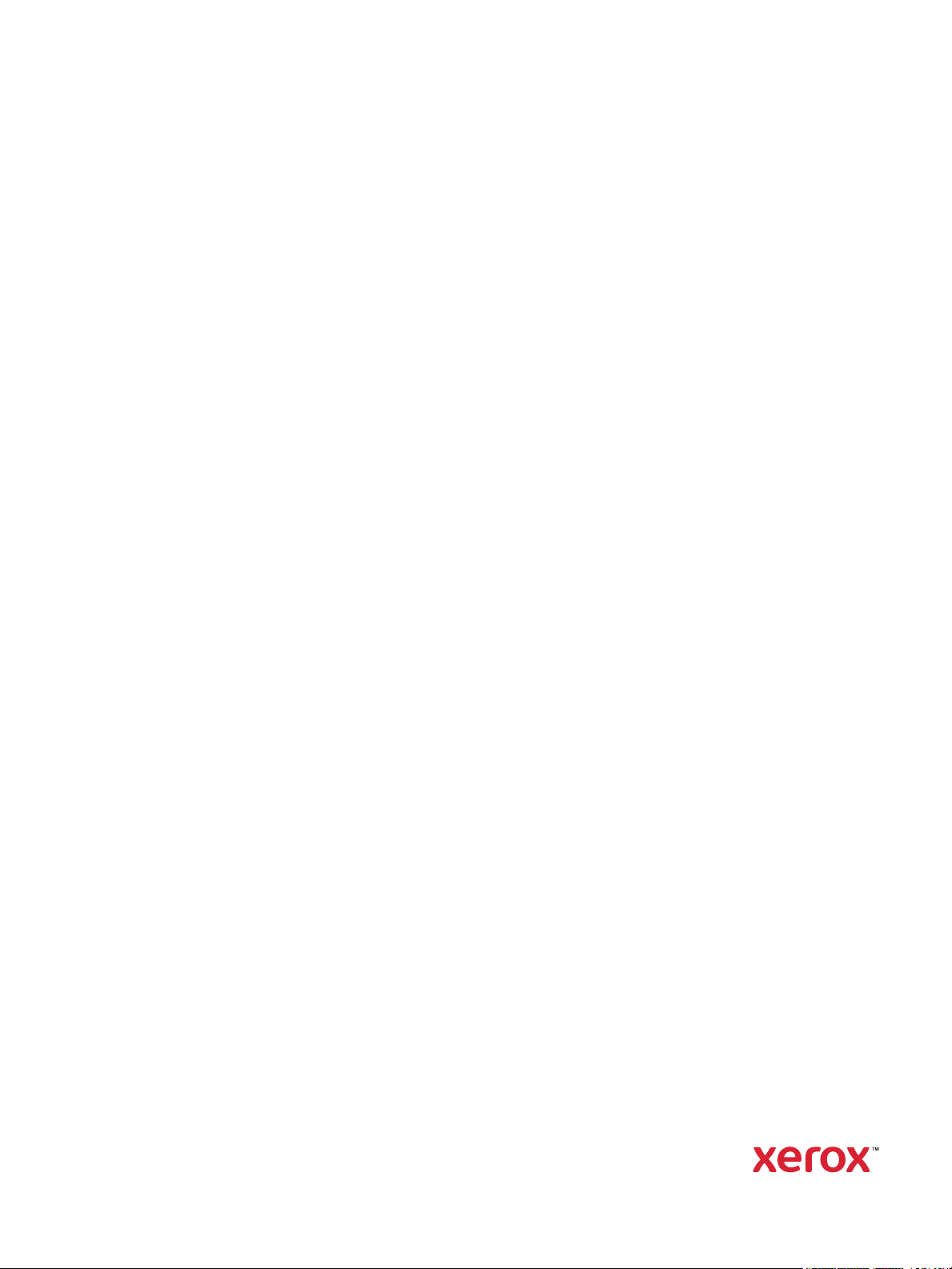
VERSION 1.1
D
ÉCEMBRE 2020
702P07580
Imprimante multifonctions
Xerox
®
B215
Guide de l'utilisateur
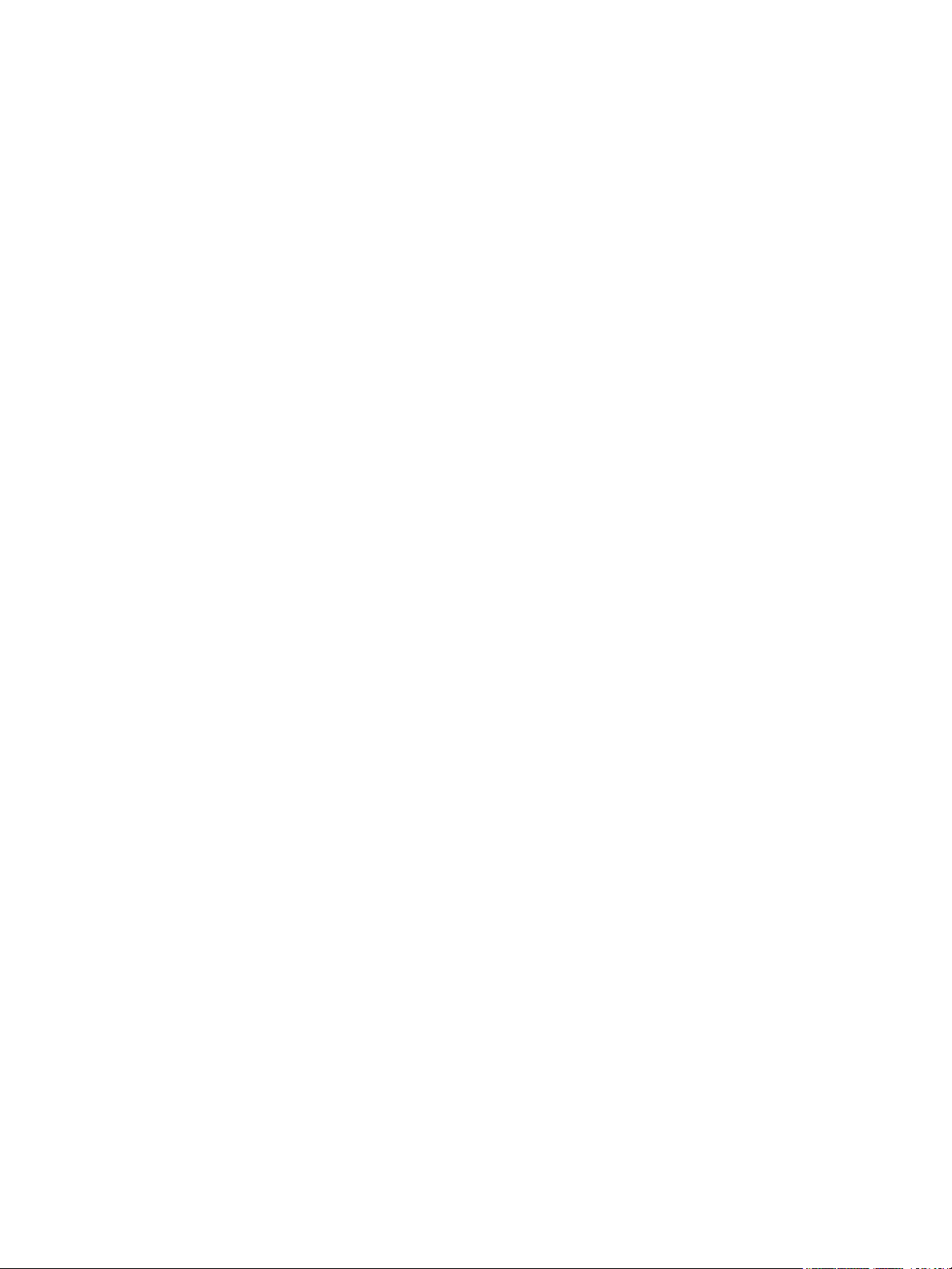
©2020 Xerox Corporation. Tous droits réservés. Xerox®, Xerox et Design®, VersaLink®, FreeFlow®, SMARTsend®, Scan to PC
®
Desktop
Global Print Driver
, MeterAssistant®, SuppliesAssistant®, Xerox Secure Access Unified ID System®, Xerox Extensible Interface Platform®,
®
, et Mobile Express Driver® sont des marques déposées de Xerox Corporation aux États-Unis et/ou dans d’autres
pays.
®
Adobe
, le logo Adobe PDF, Adobe® Reader®, Adobe® Type Manager®, ATM™, Flash®, Macromedia®, Photoshop®, et PostScript®
sont des marques ou des marques déposées d’Adobe Systems, Inc.
®
Apple
, Bonjour®, EtherTalk™, TrueType®, iPad®, iPhone®, iPod®, iPod touch®, AirPrint® et le logo AirPrint®, Mac®, Mac OS®,
et Macintosh
®
sont des marques ou des marques déposées d’Apple Inc. aux États-Unis et dans d’autres pays.
Le service d’impression Web Google Cloud Print™, le service de messagerie Web Gmail™ et la plate-forme de technologies pour
les mobiles Android™ sont des marques déposées de Google, Inc.
®
HP-GL
, HP-UX®, et PCL® sont des marques déposées de Hewlett-Packard Corporation aux États-Unis et/ou dans d’autres pays.
®
IBM
et AIX® sont des marques déposées de International Business Machines Corporation aux États-Unis et/ou dans d’autres pays.
®
McAfee
, ePolicy Orchestrator®, et McAfee ePO™ sont des marques ou des marques déposées de McAfee, Inc. aux États-Unis et dans
d’autres pays.
Microsoft
®
, Windows Vista®, Windows®, Windows Server®, et OneDrive® sont des marques de Microsoft Corporation aux États-Unis
et dans d’autres pays.
Mopria est une marque de Mopria Alliance.
®
Novell
, NetWare®, NDPS®, NDS®, IPX™, et Novell Distributed Print Services™ sont des marques déposées de Novell, Inc. aux
États-Unis et dans d’autres pays.
PAN TO NE
®
et les autres marques commerciales Pantone Inc. sont la propriété de Pantone Inc. SGI® et IRIX® sont des marques
déposées de Silicon Graphics International Corp. ou de ses filiales aux États-Unis et/ou dans d’autres pays.
Sun, Sun Microsystems et Solaris sont des marques ou des marques déposées d'Oracle et ses affiliés aux États-Unis et/ou dans
d'autres pays.
®
UNIX
est une marque commerciale aux États-Unis et dans d'autres pays, accordée sous licence exclusivement par le biais
de X/Open Company Limited.
Wi-Fi CERTIFIED Wi-Fi Direct
®
est une marque de Wi-Fi Alliance.
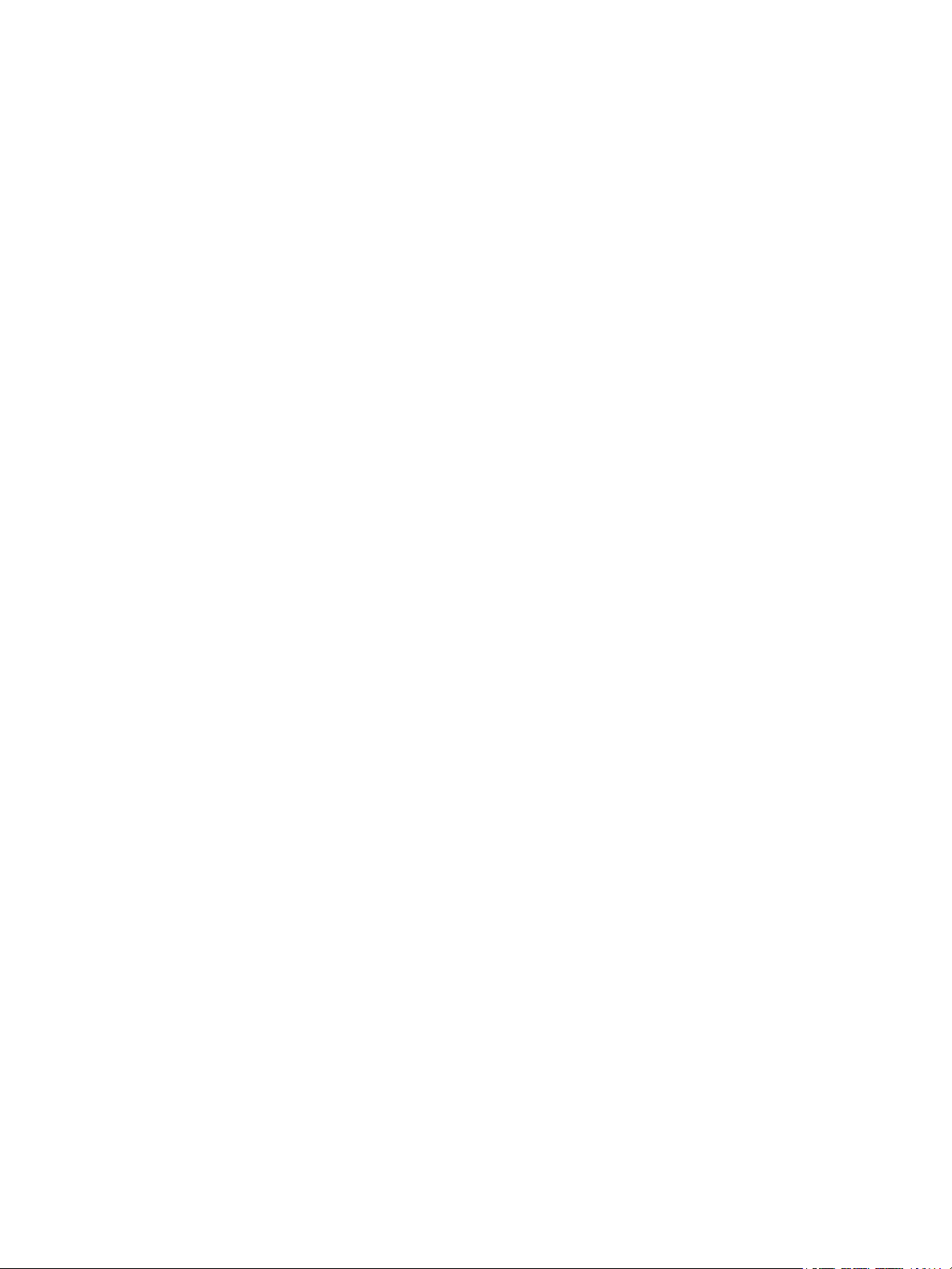
1Sécurité
Sécurité et avis . . . . . . . . . . . . . . . . . . . . . . . . . . . . . . . . . . . . . . . . . . . . . . . . . . . . . . . . . . . . . . . . . . . . . . . . . . 12
Sécurité électrique. . . . . . . . . . . . . . . . . . . . . . . . . . . . . . . . . . . . . . . . . . . . . . . . . . . . . . . . . . . . . . . . . . . . . . . 13
Directives générales . . . . . . . . . . . . . . . . . . . . . . . . . . . . . . . . . . . . . . . . . . . . . . . . . . . . . . . . . . . . . . . . . 13
Cordon d'alimentation. . . . . . . . . . . . . . . . . . . . . . . . . . . . . . . . . . . . . . . . . . . . . . . . . . . . . . . . . . . . . . . 14
Désactivation du système d'urgence. . . . . . . . . . . . . . . . . . . . . . . . . . . . . . . . . . . . . . . . . . . . . . . . . . 14
Sécurité laser. . . . . . . . . . . . . . . . . . . . . . . . . . . . . . . . . . . . . . . . . . . . . . . . . . . . . . . . . . . . . . . . . . . . . . . . 15
Câble de ligne téléphonique. . . . . . . . . . . . . . . . . . . . . . . . . . . . . . . . . . . . . . . . . . . . . . . . . . . . . . . . . . 15
Précautions générales . . . . . . . . . . . . . . . . . . . . . . . . . . . . . . . . . . . . . . . . . . . . . . . . . . . . . . . . . . . . . . . . . . . 16
Consignes d'utilisation. . . . . . . . . . . . . . . . . . . . . . . . . . . . . . . . . . . . . . . . . . . . . . . . . . . . . . . . . . . . . . . 16
Émission d'ozone . . . . . . . . . . . . . . . . . . . . . . . . . . . . . . . . . . . . . . . . . . . . . . . . . . . . . . . . . . . . . . . . . . . . 16
Emplacement de l'imprimante . . . . . . . . . . . . . . . . . . . . . . . . . . . . . . . . . . . . . . . . . . . . . . . . . . . . . . . 16
Consommables pour l'imprimante . . . . . . . . . . . . . . . . . . . . . . . . . . . . . . . . . . . . . . . . . . . . . . . . . . . . 17
Sécurité de maintenance . . . . . . . . . . . . . . . . . . . . . . . . . . . . . . . . . . . . . . . . . . . . . . . . . . . . . . . . . . . . . . . . 18
Symboles apposés sur l’imprimante. . . . . . . . . . . . . . . . . . . . . . . . . . . . . . . . . . . . . . . . . . . . . . . . . . . . . . . 19
Contacts environnement, santé et sécurité . . . . . . . . . . . . . . . . . . . . . . . . . . . . . . . . . . . . . . . . . . . . . . . . 22
2Initiation
Parties de l’imprimante . . . . . . . . . . . . . . . . . . . . . . . . . . . . . . . . . . . . . . . . . . . . . . . . . . . . . . . . . . . . . . . . . . 24
Vue avant. . . . . . . . . . . . . . . . . . . . . . . . . . . . . . . . . . . . . . . . . . . . . . . . . . . . . . . . . . . . . . . . . . . . . . . . . . . 24
Chargeur automatique de documents . . . . . . . . . . . . . . . . . . . . . . . . . . . . . . . . . . . . . . . . . . . . . . . . 25
Réception . . . . . . . . . . . . . . . . . . . . . . . . . . . . . . . . . . . . . . . . . . . . . . . . . . . . . . . . . . . . . . . . . . . . . . . . . . . 27
Vue arrière . . . . . . . . . . . . . . . . . . . . . . . . . . . . . . . . . . . . . . . . . . . . . . . . . . . . . . . . . . . . . . . . . . . . . . . . . . 28
Panneau de commande. . . . . . . . . . . . . . . . . . . . . . . . . . . . . . . . . . . . . . . . . . . . . . . . . . . . . . . . . . . . . . 29
Options d’alimentation . . . . . . . . . . . . . . . . . . . . . . . . . . . . . . . . . . . . . . . . . . . . . . . . . . . . . . . . . . . . . . . . . . 30
Mise sous tension de l’imprimante . . . . . . . . . . . . . . . . . . . . . . . . . . . . . . . . . . . . . . . . . . . . . . . . . . . . 30
Mode économie d'énergie . . . . . . . . . . . . . . . . . . . . . . . . . . . . . . . . . . . . . . . . . . . . . . . . . . . . . . . . . . . 30
Mise hors tension de l’imprimante . . . . . . . . . . . . . . . . . . . . . . . . . . . . . . . . . . . . . . . . . . . . . . . . . . . . 31
Accès à l'imprimante . . . . . . . . . . . . . . . . . . . . . . . . . . . . . . . . . . . . . . . . . . . . . . . . . . . . . . . . . . . . . . . . . . . . 32
Connexion . . . . . . . . . . . . . . . . . . . . . . . . . . . . . . . . . . . . . . . . . . . . . . . . . . . . . . . . . . . . . . . . . . . . . . . . . . 32
Introduction aux Services . . . . . . . . . . . . . . . . . . . . . . . . . . . . . . . . . . . . . . . . . . . . . . . . . . . . . . . . . . . . . . . . 33
Pages d'informations. . . . . . . . . . . . . . . . . . . . . . . . . . . . . . . . . . . . . . . . . . . . . . . . . . . . . . . . . . . . . . . . . . . . 35
Impression des pages d'informations . . . . . . . . . . . . . . . . . . . . . . . . . . . . . . . . . . . . . . . . . . . . . . . . . 36
Impression d’un relevé de configuration depuis le panneau de commande . . . . . . . . . . . . . . 36
Impression des relevés depuis les Services Internet Xerox
Services Internet Xerox® CentreWare® . . . . . . . . . . . . . . . . . . . . . . . . . . . . . . . . . . . . . . . . . . . . . . . . . . 38
Accès aux Services Internet Xerox® CentreWare®. . . . . . . . . . . . . . . . . . . . . . . . . . . . . . . . . . . . . 39
Certificats pour les Services Internet Xerox® CentreWare® . . . . . . . . . . . . . . . . . . . . . . . . . . . . 40
Utilisation des Services Internet Xerox® CentreWare® . . . . . . . . . . . . . . . . . . . . . . . . . . . . . . . . 41
Gestionnaire d'imprimantes Xerox . . . . . . . . . . . . . . . . . . . . . . . . . . . . . . . . . . . . . . . . . . . . . . . . . . . . . . . 42
Créateur de Documents Xerox . . . . . . . . . . . . . . . . . . . . . . . . . . . . . . . . . . . . . . . . . . . . . . . . . . . . . . . . 42
Logiciel d'imprimante . . . . . . . . . . . . . . . . . . . . . . . . . . . . . . . . . . . . . . . . . . . . . . . . . . . . . . . . . . . . . . . . . . . 43
Informations complémentaires . . . . . . . . . . . . . . . . . . . . . . . . . . . . . . . . . . . . . . . . . . . . . . . . . . . . . . . . . . 45
®
CentreWare
® . . . . . . . . . . . . . . . . . . . . . . . . . . . . . . . . . . . . 37
Imprimante multifonctions Xerox® B215
Guide de l'utilisateur
3
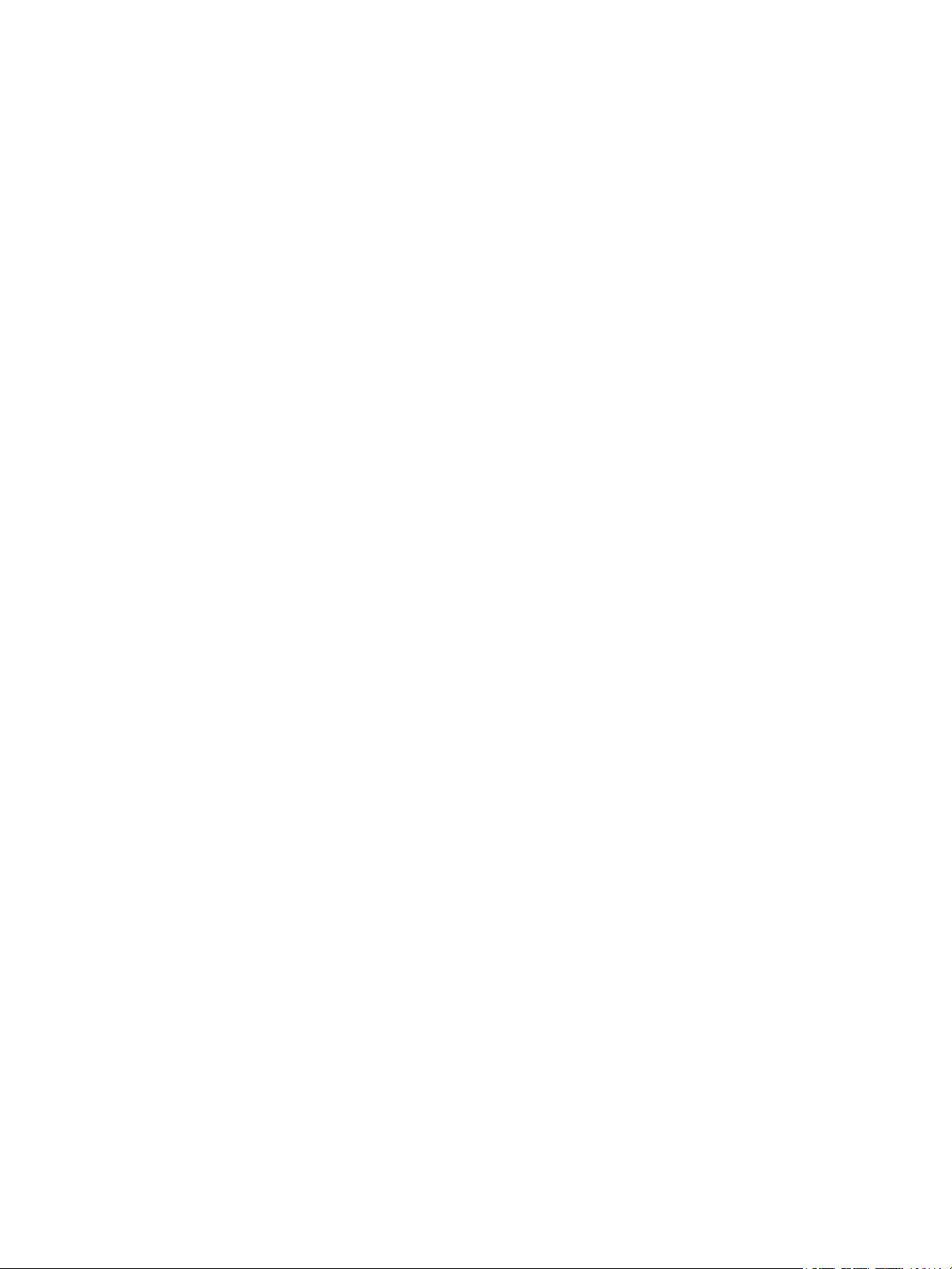
3 Installation et configuration
Présentation des processus d'installation et de configuration . . . . . . . . . . . . . . . . . . . . . . . . . . . . . . 48
Services Internet Xerox
®
CentreWare
Trouver l’adresse IP de votre imprimante . . . . . . . . . . . . . . . . . . . . . . . . . . . . . . . . . . . . . . . . . . . . . . 49
Accès aux Services Internet Xerox
administrateur système par défaut . . . . . . . . . . . . . . . . . . . . . . . . . . . . . . . . . . . . . . . . . . . . . . . . . . . 50
Accès au Compte administrateur des Services Internet Xerox
Changer le mot de passe de l'administrateur système. . . . . . . . . . . . . . . . . . . . . . . . . . . . . . . . . . 52
Configuration Initiale. . . . . . . . . . . . . . . . . . . . . . . . . . . . . . . . . . . . . . . . . . . . . . . . . . . . . . . . . . . . . . . . . . . . 53
Connexion Physique de l’imprimante. . . . . . . . . . . . . . . . . . . . . . . . . . . . . . . . . . . . . . . . . . . . . . . . . . 53
Attribution d’une adresse réseau. . . . . . . . . . . . . . . . . . . . . . . . . . . . . . . . . . . . . . . . . . . . . . . . . . . . . . 53
Accès aux Paramètres administrateur et de Configuration. . . . . . . . . . . . . . . . . . . . . . . . . . . . . . 54
Paramètres de connexion réseau . . . . . . . . . . . . . . . . . . . . . . . . . . . . . . . . . . . . . . . . . . . . . . . . . . . . . 54
Connexion USB directe. . . . . . . . . . . . . . . . . . . . . . . . . . . . . . . . . . . . . . . . . . . . . . . . . . . . . . . . . . . . . . . 55
Assistant d'installation. . . . . . . . . . . . . . . . . . . . . . . . . . . . . . . . . . . . . . . . . . . . . . . . . . . . . . . . . . . . . . . 55
Configuration générale . . . . . . . . . . . . . . . . . . . . . . . . . . . . . . . . . . . . . . . . . . . . . . . . . . . . . . . . . . . . . . . . . . 56
Configuration générale à l’aide du panneau de commande de l’imprimante . . . . . . . . . . . . . 56
Configuration générale avec les Services Internet Xerox
Connectivité réseau . . . . . . . . . . . . . . . . . . . . . . . . . . . . . . . . . . . . . . . . . . . . . . . . . . . . . . . . . . . . . . . . . . . . . 67
TCP/IP . . . . . . . . . . . . . . . . . . . . . . . . . . . . . . . . . . . . . . . . . . . . . . . . . . . . . . . . . . . . . . . . . . . . . . . . . . . . . . 67
SLP . . . . . . . . . . . . . . . . . . . . . . . . . . . . . . . . . . . . . . . . . . . . . . . . . . . . . . . . . . . . . . . . . . . . . . . . . . . . . . . . . 70
SNMP. . . . . . . . . . . . . . . . . . . . . . . . . . . . . . . . . . . . . . . . . . . . . . . . . . . . . . . . . . . . . . . . . . . . . . . . . . . . . . . 71
SNMPv3 . . . . . . . . . . . . . . . . . . . . . . . . . . . . . . . . . . . . . . . . . . . . . . . . . . . . . . . . . . . . . . . . . . . . . . . . . . . . 72
WINS . . . . . . . . . . . . . . . . . . . . . . . . . . . . . . . . . . . . . . . . . . . . . . . . . . . . . . . . . . . . . . . . . . . . . . . . . . . . . . . 73
LPR/LPD. . . . . . . . . . . . . . . . . . . . . . . . . . . . . . . . . . . . . . . . . . . . . . . . . . . . . . . . . . . . . . . . . . . . . . . . . . . . . 73
Impression TCP/IP brute . . . . . . . . . . . . . . . . . . . . . . . . . . . . . . . . . . . . . . . . . . . . . . . . . . . . . . . . . . . . . 74
IPP . . . . . . . . . . . . . . . . . . . . . . . . . . . . . . . . . . . . . . . . . . . . . . . . . . . . . . . . . . . . . . . . . . . . . . . . . . . . . . . . . 75
Serveur LDAP . . . . . . . . . . . . . . . . . . . . . . . . . . . . . . . . . . . . . . . . . . . . . . . . . . . . . . . . . . . . . . . . . . . . . . . . 75
HTTP . . . . . . . . . . . . . . . . . . . . . . . . . . . . . . . . . . . . . . . . . . . . . . . . . . . . . . . . . . . . . . . . . . . . . . . . . . . . . . . 77
Google Cloud Print. . . . . . . . . . . . . . . . . . . . . . . . . . . . . . . . . . . . . . . . . . . . . . . . . . . . . . . . . . . . . . . . . . . 78
Serveur proxy. . . . . . . . . . . . . . . . . . . . . . . . . . . . . . . . . . . . . . . . . . . . . . . . . . . . . . . . . . . . . . . . . . . . . . . . 79
Connexion directe à un réseau sans fil . . . . . . . . . . . . . . . . . . . . . . . . . . . . . . . . . . . . . . . . . . . . . . . . 80
Wi-Fi DirectTM . . . . . . . . . . . . . . . . . . . . . . . . . . . . . . . . . . . . . . . . . . . . . . . . . . . . . . . . . . . . . . . . . . . . . . 83
WSD . . . . . . . . . . . . . . . . . . . . . . . . . . . . . . . . . . . . . . . . . . . . . . . . . . . . . . . . . . . . . . . . . . . . . . . . . . . . . . . . 84
AirPrint. . . . . . . . . . . . . . . . . . . . . . . . . . . . . . . . . . . . . . . . . . . . . . . . . . . . . . . . . . . . . . . . . . . . . . . . . . . . . . 85
SNTP . . . . . . . . . . . . . . . . . . . . . . . . . . . . . . . . . . . . . . . . . . . . . . . . . . . . . . . . . . . . . . . . . . . . . . . . . . . . . . . 86
Mopria. . . . . . . . . . . . . . . . . . . . . . . . . . . . . . . . . . . . . . . . . . . . . . . . . . . . . . . . . . . . . . . . . . . . . . . . . . . . . . 86
Installation du logiciel de l'imprimante . . . . . . . . . . . . . . . . . . . . . . . . . . . . . . . . . . . . . . . . . . . . . . . . . . . 88
Installation des Pilotes Windows. . . . . . . . . . . . . . . . . . . . . . . . . . . . . . . . . . . . . . . . . . . . . . . . . . . . . . 88
Installation des pilotes Macintosh . . . . . . . . . . . . . . . . . . . . . . . . . . . . . . . . . . . . . . . . . . . . . . . . . . . . 92
Installation des pilotes Linux . . . . . . . . . . . . . . . . . . . . . . . . . . . . . . . . . . . . . . . . . . . . . . . . . . . . . . . . . 94
® . . . . . . . . . . . . . . . . . . . . . . . . . . . . . . . . . . . . . . . . . . . . . . . . . . . . . . . . . . . . . . . . . . . . . . . . . . . . . . . . . . . . . . . . . . . . . . . . . . . . . . . . . . . . 49
®
CentreWare® et Modification du Mot de passe
®
CentreWare
®
CentreWare
® . . . . . . . . . . . . . . . . . . . . . . . . . . . . . 51
® . . . . . . . . . . . . . . . . . . . . . . . . . . . . . . . . . . . . . . . 59
4
Imprimante multifonctions Xerox® B215
Guide de l'utilisateur
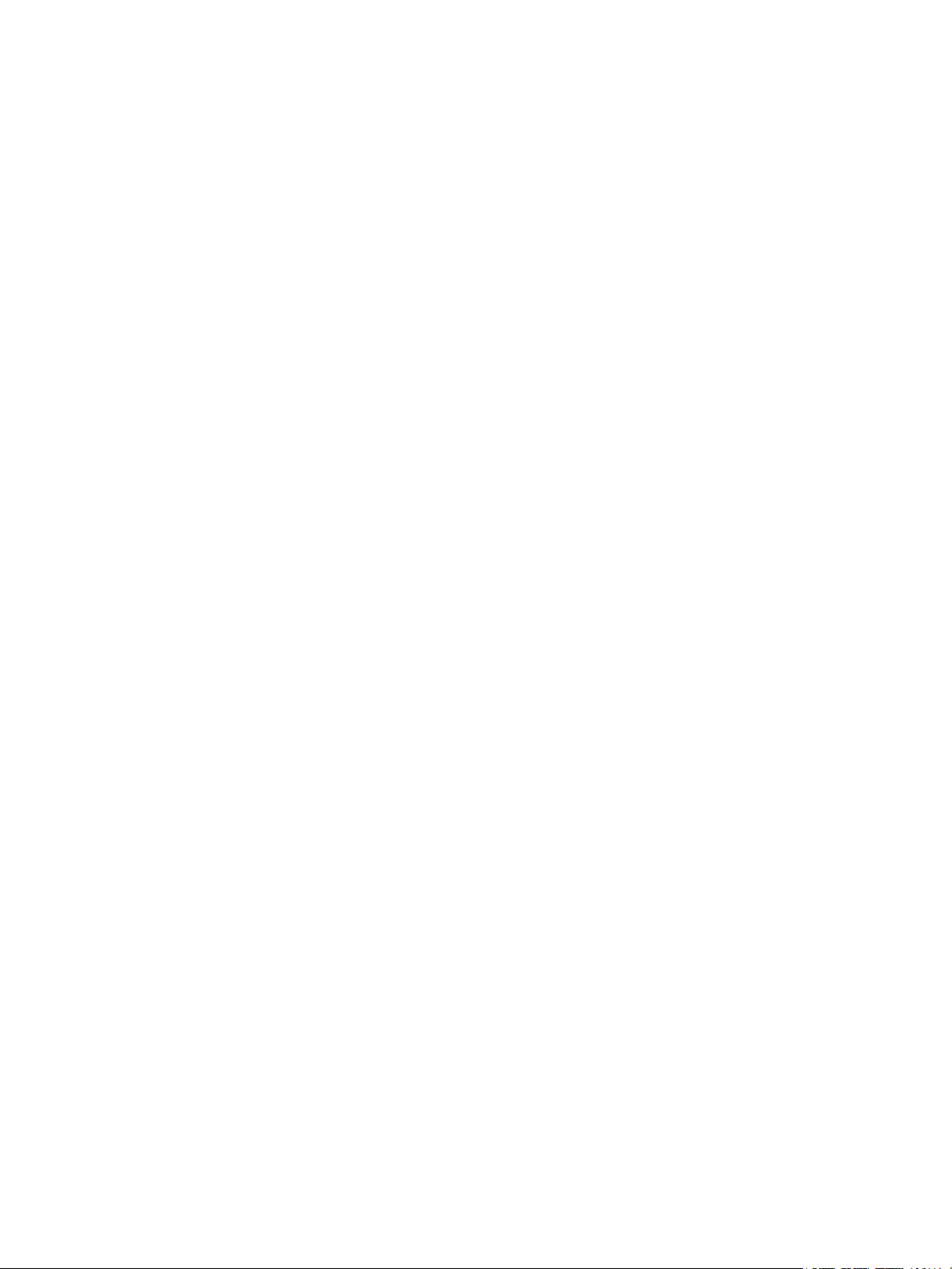
Configuration des Services . . . . . . . . . . . . . . . . . . . . . . . . . . . . . . . . . . . . . . . . . . . . . . . . . . . . . . . . . . . . . . . 95
Affichage des services sur l'écran d'accueil . . . . . . . . . . . . . . . . . . . . . . . . . . . . . . . . . . . . . . . . . . . . 95
Paramètres d'imprimante. . . . . . . . . . . . . . . . . . . . . . . . . . . . . . . . . . . . . . . . . . . . . . . . . . . . . . . . . . . . 95
Paramètres de copie . . . . . . . . . . . . . . . . . . . . . . . . . . . . . . . . . . . . . . . . . . . . . . . . . . . . . . . . . . . . . . . . . 98
Paramètres de courriel . . . . . . . . . . . . . . . . . . . . . . . . . . . . . . . . . . . . . . . . . . . . . . . . . . . . . . . . . . . . . . . 99
Paramètres fax . . . . . . . . . . . . . . . . . . . . . . . . . . . . . . . . . . . . . . . . . . . . . . . . . . . . . . . . . . . . . . . . . . . . . 103
Numérisation vers Paramètres réseau. . . . . . . . . . . . . . . . . . . . . . . . . . . . . . . . . . . . . . . . . . . . . . . . 110
Paramètres USB . . . . . . . . . . . . . . . . . . . . . . . . . . . . . . . . . . . . . . . . . . . . . . . . . . . . . . . . . . . . . . . . . . . . 113
Configuration Copie de carte d’identité . . . . . . . . . . . . . . . . . . . . . . . . . . . . . . . . . . . . . . . . . . . . . . 114
4 Utilisation des services Xerox
Présentation . . . . . . . . . . . . . . . . . . . . . . . . . . . . . . . . . . . . . . . . . . . . . . . . . . . . . . . . . . . . . . . . . . . . . . . . . . . 118
Copie. . . . . . . . . . . . . . . . . . . . . . . . . . . . . . . . . . . . . . . . . . . . . . . . . . . . . . . . . . . . . . . . . . . . . . . . . . . . . . . . . . 119
Présentation de copie. . . . . . . . . . . . . . . . . . . . . . . . . . . . . . . . . . . . . . . . . . . . . . . . . . . . . . . . . . . . . . . 119
Effectuer une copie . . . . . . . . . . . . . . . . . . . . . . . . . . . . . . . . . . . . . . . . . . . . . . . . . . . . . . . . . . . . . . . . . 119
Utilisation de l’option N en 1.. . . . . . . . . . . . . . . . . . . . . . . . . . . . . . . . . . . . . . . . . . . . . . . . . . . . . . . . 120
Options de copie . . . . . . . . . . . . . . . . . . . . . . . . . . . . . . . . . . . . . . . . . . . . . . . . . . . . . . . . . . . . . . . . . . . 121
Carte ID, copie . . . . . . . . . . . . . . . . . . . . . . . . . . . . . . . . . . . . . . . . . . . . . . . . . . . . . . . . . . . . . . . . . . . . . . . . . 123
Présentation copie de carte ID . . . . . . . . . . . . . . . . . . . . . . . . . . . . . . . . . . . . . . . . . . . . . . . . . . . . . . 123
Copie d’une carte d'identité . . . . . . . . . . . . . . . . . . . . . . . . . . . . . . . . . . . . . . . . . . . . . . . . . . . . . . . . . 123
Courriel . . . . . . . . . . . . . . . . . . . . . . . . . . . . . . . . . . . . . . . . . . . . . . . . . . . . . . . . . . . . . . . . . . . . . . . . . . . . . . . . 125
Présentation du Courriel . . . . . . . . . . . . . . . . . . . . . . . . . . . . . . . . . . . . . . . . . . . . . . . . . . . . . . . . . . . . 125
Envoyer une image numérisée dans un courriel . . . . . . . . . . . . . . . . . . . . . . . . . . . . . . . . . . . . . . . 125
Options de courriel . . . . . . . . . . . . . . . . . . . . . . . . . . . . . . . . . . . . . . . . . . . . . . . . . . . . . . . . . . . . . . . . . 127
Numériser vers . . . . . . . . . . . . . . . . . . . . . . . . . . . . . . . . . . . . . . . . . . . . . . . . . . . . . . . . . . . . . . . . . . . . . . . . . 130
Présentation de la numérisation . . . . . . . . . . . . . . . . . . . . . . . . . . . . . . . . . . . . . . . . . . . . . . . . . . . . . 130
Numérisation vers PC . . . . . . . . . . . . . . . . . . . . . . . . . . . . . . . . . . . . . . . . . . . . . . . . . . . . . . . . . . . . . . . 131
Numérisation réseau. . . . . . . . . . . . . . . . . . . . . . . . . . . . . . . . . . . . . . . . . . . . . . . . . . . . . . . . . . . . . . . . 135
Numérisation vers WSD . . . . . . . . . . . . . . . . . . . . . . . . . . . . . . . . . . . . . . . . . . . . . . . . . . . . . . . . . . . . . 137
Options de numérisation . . . . . . . . . . . . . . . . . . . . . . . . . . . . . . . . . . . . . . . . . . . . . . . . . . . . . . . . . . . . 139
Numérisation à l'aide des pilotes TWAIN et WIA . . . . . . . . . . . . . . . . . . . . . . . . . . . . . . . . . . . . . 141
Numérisation Macintosh . . . . . . . . . . . . . . . . . . . . . . . . . . . . . . . . . . . . . . . . . . . . . . . . . . . . . . . . . . . . 142
Linux, numérisation. . . . . . . . . . . . . . . . . . . . . . . . . . . . . . . . . . . . . . . . . . . . . . . . . . . . . . . . . . . . . . . . . 145
Fax. . . . . . . . . . . . . . . . . . . . . . . . . . . . . . . . . . . . . . . . . . . . . . . . . . . . . . . . . . . . . . . . . . . . . . . . . . . . . . . . . . . . 147
Présentation de la fonction Fax. . . . . . . . . . . . . . . . . . . . . . . . . . . . . . . . . . . . . . . . . . . . . . . . . . . . . . 147
Envoi d'un fax. . . . . . . . . . . . . . . . . . . . . . . . . . . . . . . . . . . . . . . . . . . . . . . . . . . . . . . . . . . . . . . . . . . . . . 147
Envoi d'un fax différé. . . . . . . . . . . . . . . . . . . . . . . . . . . . . . . . . . . . . . . . . . . . . . . . . . . . . . . . . . . . . . . 149
Envoi d’une télécopie à partir d’un ordinateur . . . . . . . . . . . . . . . . . . . . . . . . . . . . . . . . . . . . . . . . 150
Options de fax . . . . . . . . . . . . . . . . . . . . . . . . . . . . . . . . . . . . . . . . . . . . . . . . . . . . . . . . . . . . . . . . . . . . . 153
USB . . . . . . . . . . . . . . . . . . . . . . . . . . . . . . . . . . . . . . . . . . . . . . . . . . . . . . . . . . . . . . . . . . . . . . . . . . . . . . . . . . . 155
Présentation de l’USB . . . . . . . . . . . . . . . . . . . . . . . . . . . . . . . . . . . . . . . . . . . . . . . . . . . . . . . . . . . . . . . 155
Impression depuis un lecteur USB . . . . . . . . . . . . . . . . . . . . . . . . . . . . . . . . . . . . . . . . . . . . . . . . . . . 155
Numérisation vers un périphérique USB . . . . . . . . . . . . . . . . . . . . . . . . . . . . . . . . . . . . . . . . . . . . . . 156
Imprimante multifonctions Xerox® B215
Guide de l'utilisateur
5
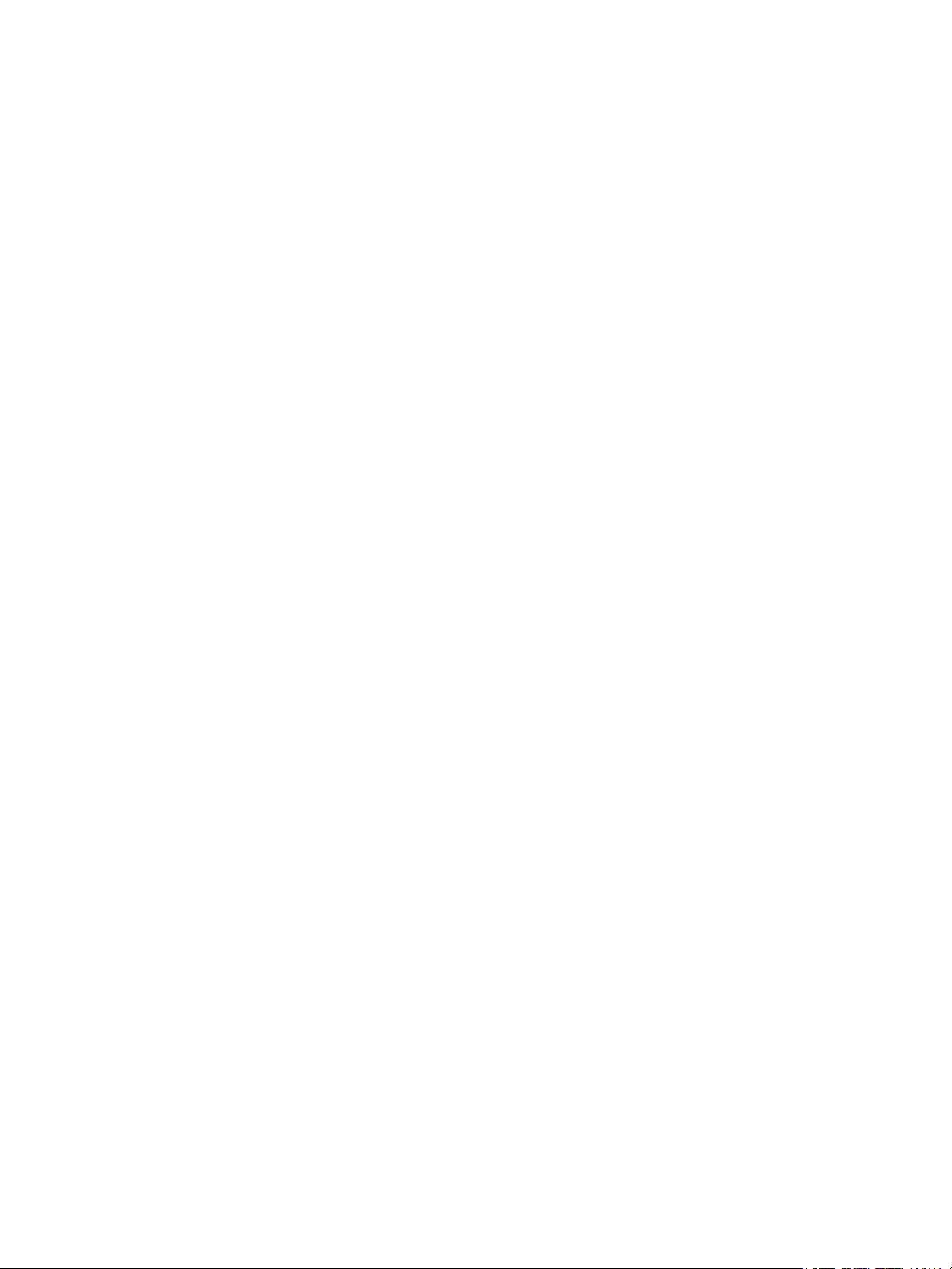
Périphérique . . . . . . . . . . . . . . . . . . . . . . . . . . . . . . . . . . . . . . . . . . . . . . . . . . . . . . . . . . . . . . . . . . . . . . . . . . . 157
Présentation du périphérique . . . . . . . . . . . . . . . . . . . . . . . . . . . . . . . . . . . . . . . . . . . . . . . . . . . . . . . . 157
Options de périphérique. . . . . . . . . . . . . . . . . . . . . . . . . . . . . . . . . . . . . . . . . . . . . . . . . . . . . . . . . . . . . 157
À propos de . . . . . . . . . . . . . . . . . . . . . . . . . . . . . . . . . . . . . . . . . . . . . . . . . . . . . . . . . . . . . . . . . . . . . . . . 158
État des consommables . . . . . . . . . . . . . . . . . . . . . . . . . . . . . . . . . . . . . . . . . . . . . . . . . . . . . . . . . . . . . 158
Informations du compteur de facturation . . . . . . . . . . . . . . . . . . . . . . . . . . . . . . . . . . . . . . . . . . . . 160
Carnet d'adresses . . . . . . . . . . . . . . . . . . . . . . . . . . . . . . . . . . . . . . . . . . . . . . . . . . . . . . . . . . . . . . . . . . . . . . 162
Présentation du carnet d'adresses . . . . . . . . . . . . . . . . . . . . . . . . . . . . . . . . . . . . . . . . . . . . . . . . . . . 162
Utilisation et modification d’un carnet d'adresses à partir du panneau de commande. . . 162
Ajout ou Modification des contacts dans le carnet d’adresses avec Services Internet Xerox
CentreWare
® . . . . . . . . . . . . . . . . . . . . . . . . . . . . . . . . . . . . . . . . . . . . . . . . . . . . . . . . . . . . . . . . . . . . . . . . . . . . . . . . . . . . . . . . . . . . . . . . . . . . . . . . . . . . . . . . . . . . . . . . . . . . . . . . . . . . . . . . . . . . . . . . . . .163
Travaux. . . . . . . . . . . . . . . . . . . . . . . . . . . . . . . . . . . . . . . . . . . . . . . . . . . . . . . . . . . . . . . . . . . . . . . . . . . . . . . . 167
Présentation de la fonction Travaux . . . . . . . . . . . . . . . . . . . . . . . . . . . . . . . . . . . . . . . . . . . . . . . . . 167
Gestion de travaux. . . . . . . . . . . . . . . . . . . . . . . . . . . . . . . . . . . . . . . . . . . . . . . . . . . . . . . . . . . . . . . . . . 167
Gestion des travaux avec les Services Internet Xerox
®
CentreWare®.. . . . . . . . . . . . . . . . . . . . 168
5 L’impression
Présent de l’impression. . . . . . . . . . . . . . . . . . . . . . . . . . . . . . . . . . . . . . . . . . . . . . . . . . . . . . . . . . . . . . . . . . 172
Impression sous Windows. . . . . . . . . . . . . . . . . . . . . . . . . . . . . . . . . . . . . . . . . . . . . . . . . . . . . . . . . . . . . . . 173
Procédure d'impression . . . . . . . . . . . . . . . . . . . . . . . . . . . . . . . . . . . . . . . . . . . . . . . . . . . . . . . . . . . . . 173
Options d’impression. . . . . . . . . . . . . . . . . . . . . . . . . . . . . . . . . . . . . . . . . . . . . . . . . . . . . . . . . . . . . . . . 174
Gestionnaire d'imprimantes Xerox. . . . . . . . . . . . . . . . . . . . . . . . . . . . . . . . . . . . . . . . . . . . . . . . . . . . . . . 183
Impression sous Macintosh . . . . . . . . . . . . . . . . . . . . . . . . . . . . . . . . . . . . . . . . . . . . . . . . . . . . . . . . . . . . . 184
Procédure d'impression . . . . . . . . . . . . . . . . . . . . . . . . . . . . . . . . . . . . . . . . . . . . . . . . . . . . . . . . . . . . . 184
Options d’impression. . . . . . . . . . . . . . . . . . . . . . . . . . . . . . . . . . . . . . . . . . . . . . . . . . . . . . . . . . . . . . . . 184
Utilisation d'AirPrint . . . . . . . . . . . . . . . . . . . . . . . . . . . . . . . . . . . . . . . . . . . . . . . . . . . . . . . . . . . . . . . . 186
Utilisation de Google Cloud Print . . . . . . . . . . . . . . . . . . . . . . . . . . . . . . . . . . . . . . . . . . . . . . . . . . . . 186
Impression sous Linux . . . . . . . . . . . . . . . . . . . . . . . . . . . . . . . . . . . . . . . . . . . . . . . . . . . . . . . . . . . . . . . . . . 187
Impression à partir des applications Linux . . . . . . . . . . . . . . . . . . . . . . . . . . . . . . . . . . . . . . . . . . . .187
Imprimer avec CUPS : . . . . . . . . . . . . . . . . . . . . . . . . . . . . . . . . . . . . . . . . . . . . . . . . . . . . . . . . . . . . . . . 187
Options d’imprimantes. . . . . . . . . . . . . . . . . . . . . . . . . . . . . . . . . . . . . . . . . . . . . . . . . . . . . . . . . . . . . . 189
Imprimer avec les Services Internet Xerox
®
CentreWare
Procédure d'impression . . . . . . . . . . . . . . . . . . . . . . . . . . . . . . . . . . . . . . . . . . . . . . . . . . . . . . . . . . . . . 191
Options d’impression. . . . . . . . . . . . . . . . . . . . . . . . . . . . . . . . . . . . . . . . . . . . . . . . . . . . . . . . . . . . . . . . 191
® . . . . . . . . . . . . . . . . . . . . . . . . . . . . . . . . . . . . . . . . . . . . . . . . . . . . . . . . . . . . . . . . . . . . . . . .191
®
6Papier et supports
Supports pris en charge . . . . . . . . . . . . . . . . . . . . . . . . . . . . . . . . . . . . . . . . . . . . . . . . . . . . . . . . . . . . . . . . . 196
Commander du papiers . . . . . . . . . . . . . . . . . . . . . . . . . . . . . . . . . . . . . . . . . . . . . . . . . . . . . . . . . . . . . 196
Instructions générales sur le chargement des supports . . . . . . . . . . . . . . . . . . . . . . . . . . . . . . . . 196
Supports susceptibles d'endommager l'imprimante. . . . . . . . . . . . . . . . . . . . . . . . . . . . . . . . . . . 197
Instructions de stockage du papier. . . . . . . . . . . . . . . . . . . . . . . . . . . . . . . . . . . . . . . . . . . . . . . . . . . 198
Formats papier standard pris en charge . . . . . . . . . . . . . . . . . . . . . . . . . . . . . . . . . . . . . . . . . . . . . .199
Types et grammages de support pris en charge . . . . . . . . . . . . . . . . . . . . . . . . . . . . . . . . . . . . . . . 200
6
Imprimante multifonctions Xerox® B215
Guide de l'utilisateur
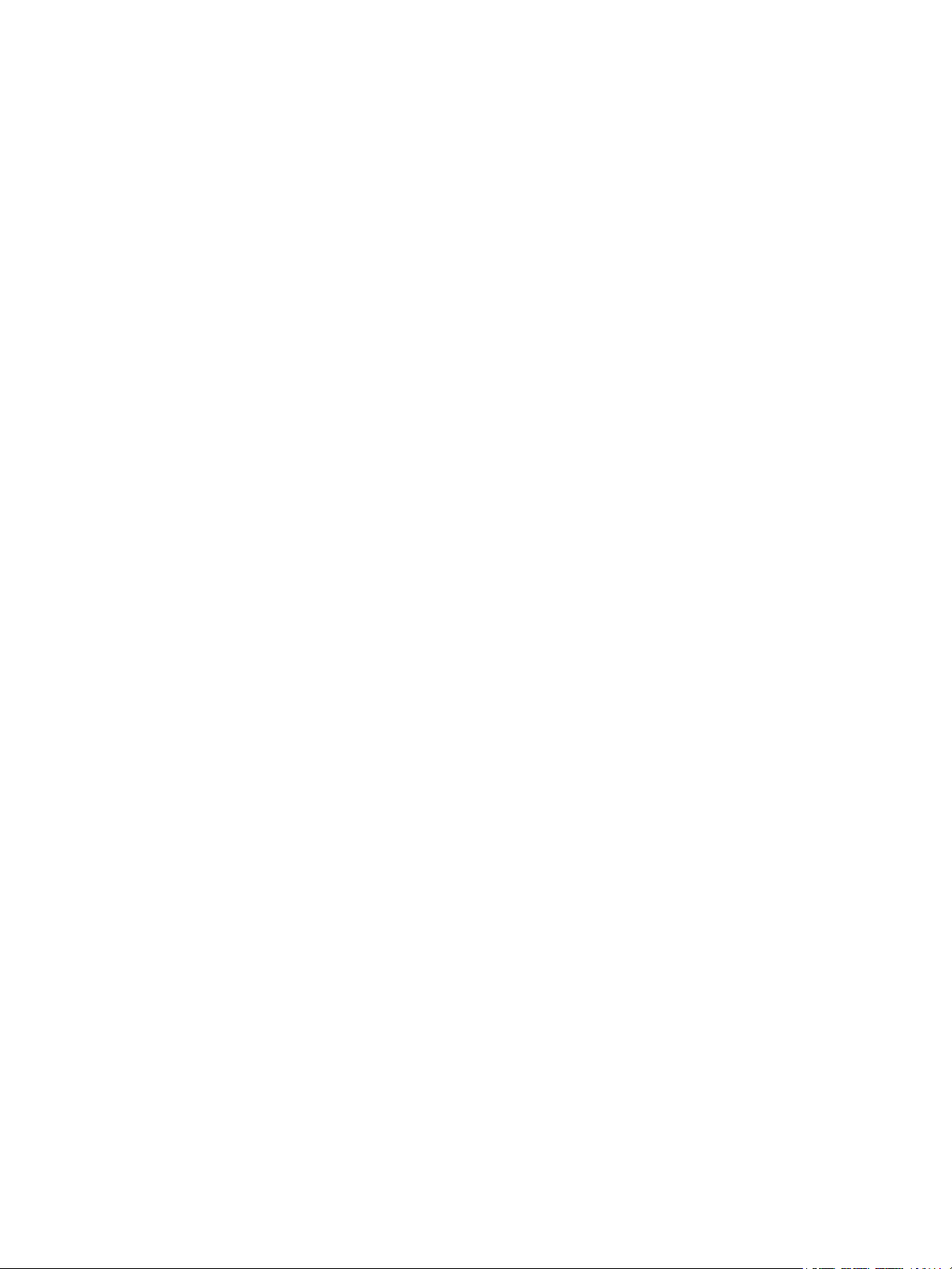
Mise en place du papier. . . . . . . . . . . . . . . . . . . . . . . . . . . . . . . . . . . . . . . . . . . . . . . . . . . . . . . . . . . . . . . . . 201
Préparation du papier préalablement à sa mise en place . . . . . . . . . . . . . . . . . . . . . . . . . . . . . . 201
Alimentation du bac 1 . . . . . . . . . . . . . . . . . . . . . . . . . . . . . . . . . . . . . . . . . . . . . . . . . . . . . . . . . . . . . . 202
Utilisation de la fente d'alimentation manuelle . . . . . . . . . . . . . . . . . . . . . . . . . . . . . . . . . . . . . . 204
Définition du format et du type de papier. . . . . . . . . . . . . . . . . . . . . . . . . . . . . . . . . . . . . . . . . . . . . . . . 207
Modifier les paramètres de Magasin 1 depuis le Panneau de commande . . . . . . . . . . . . . . . 207
Modifier les paramètres de la Fente d'alimentation manuelle depuis le Panneau de
commande. . . . . . . . . . . . . . . . . . . . . . . . . . . . . . . . . . . . . . . . . . . . . . . . . . . . . . . . . . . . . . . . . . . . . . . . . 207
Changer les paramètres du bac à papier dans l’ordinateur. . . . . . . . . . . . . . . . . . . . . . . . . . . . . 208
Emplacements récepteurs. . . . . . . . . . . . . . . . . . . . . . . . . . . . . . . . . . . . . . . . . . . . . . . . . . . . . . . . . . . . . . . 210
Utilisation du bac récepteur . . . . . . . . . . . . . . . . . . . . . . . . . . . . . . . . . . . . . . . . . . . . . . . . . . . . . . . . . 211
Utilisation du capot arrière . . . . . . . . . . . . . . . . . . . . . . . . . . . . . . . . . . . . . . . . . . . . . . . . . . . . . . . . . . 211
7 Maintenance
Directives générales . . . . . . . . . . . . . . . . . . . . . . . . . . . . . . . . . . . . . . . . . . . . . . . . . . . . . . . . . . . . . . . . . . . . 214
Nettoyage de l’imprimante . . . . . . . . . . . . . . . . . . . . . . . . . . . . . . . . . . . . . . . . . . . . . . . . . . . . . . . . . . . . . 215
Nettoyage externe de l’imprimante . . . . . . . . . . . . . . . . . . . . . . . . . . . . . . . . . . . . . . . . . . . . . . . . . . 215
Nettoyage interne de l’imprimante . . . . . . . . . . . . . . . . . . . . . . . . . . . . . . . . . . . . . . . . . . . . . . . . . . 217
Consommables. . . . . . . . . . . . . . . . . . . . . . . . . . . . . . . . . . . . . . . . . . . . . . . . . . . . . . . . . . . . . . . . . . . . . . . . . 219
Consommables. . . . . . . . . . . . . . . . . . . . . . . . . . . . . . . . . . . . . . . . . . . . . . . . . . . . . . . . . . . . . . . . . . . . . 219
Commande de consommables . . . . . . . . . . . . . . . . . . . . . . . . . . . . . . . . . . . . . . . . . . . . . . . . . . . . . . 220
Informations état des consommables. . . . . . . . . . . . . . . . . . . . . . . . . . . . . . . . . . . . . . . . . . . . . . . . 221
jaune . . . . . . . . . . . . . . . . . . . . . . . . . . . . . . . . . . . . . . . . . . . . . . . . . . . . . . . . . . . . . . . . . . . . . . . . . . . . . . 223
Module photorécepteur . . . . . . . . . . . . . . . . . . . . . . . . . . . . . . . . . . . . . . . . . . . . . . . . . . . . . . . . . . . . . 226
Recyclage des consommables . . . . . . . . . . . . . . . . . . . . . . . . . . . . . . . . . . . . . . . . . . . . . . . . . . . . . . . 227
Gestion de l’imprimante . . . . . . . . . . . . . . . . . . . . . . . . . . . . . . . . . . . . . . . . . . . . . . . . . . . . . . . . . . . . . . . . 228
Informations du compteur de facturation . . . . . . . . . . . . . . . . . . . . . . . . . . . . . . . . . . . . . . . . . . . . 228
Mises à jour du logiciel . . . . . . . . . . . . . . . . . . . . . . . . . . . . . . . . . . . . . . . . . . . . . . . . . . . . . . . . . . . . . . 229
Déplacer l’imprimante . . . . . . . . . . . . . . . . . . . . . . . . . . . . . . . . . . . . . . . . . . . . . . . . . . . . . . . . . . . . . . . . . . 231
8 Résolution des incidents
Présentation de la résolution des incidents . . . . . . . . . . . . . . . . . . . . . . . . . . . . . . . . . . . . . . . . . . . . . . . 234
Procédure de dépannage . . . . . . . . . . . . . . . . . . . . . . . . . . . . . . . . . . . . . . . . . . . . . . . . . . . . . . . . . . . 234
Dépannage général . . . . . . . . . . . . . . . . . . . . . . . . . . . . . . . . . . . . . . . . . . . . . . . . . . . . . . . . . . . . . . . . . . . . 235
Redémarrage de l'imprimante. . . . . . . . . . . . . . . . . . . . . . . . . . . . . . . . . . . . . . . . . . . . . . . . . . . . . . . 235
L’imprimante ne s’allume pas. . . . . . . . . . . . . . . . . . . . . . . . . . . . . . . . . . . . . . . . . . . . . . . . . . . . . . . . 236
L'imprimante se réinitialise ou s’éteint constamment . . . . . . . . . . . . . . . . . . . . . . . . . . . . . . . . . 236
Le document s’imprime du mauvais magasin. . . . . . . . . . . . . . . . . . . . . . . . . . . . . . . . . . . . . . . . . 237
Problèmes d’impression recto verso automatique . . . . . . . . . . . . . . . . . . . . . . . . . . . . . . . . . . . . 237
Le bac papier ne se referme pas.. . . . . . . . . . . . . . . . . . . . . . . . . . . . . . . . . . . . . . . . . . . . . . . . . . . . . 237
L’impression prend trop de temps. . . . . . . . . . . . . . . . . . . . . . . . . . . . . . . . . . . . . . . . . . . . . . . . . . . . 237
Échec d’un travail d’impression . . . . . . . . . . . . . . . . . . . . . . . . . . . . . . . . . . . . . . . . . . . . . . . . . . . . . . 239
L'imprimante fait des bruits inhabituels. . . . . . . . . . . . . . . . . . . . . . . . . . . . . . . . . . . . . . . . . . . . . . 240
De l’eau se condense dans l’imprimante. . . . . . . . . . . . . . . . . . . . . . . . . . . . . . . . . . . . . . . . . . . . . . 240
Tuile du papier . . . . . . . . . . . . . . . . . . . . . . . . . . . . . . . . . . . . . . . . . . . . . . . . . . . . . . . . . . . . . . . . . . . . . 241
Imprimante multifonctions Xerox® B215
Guide de l'utilisateur
7
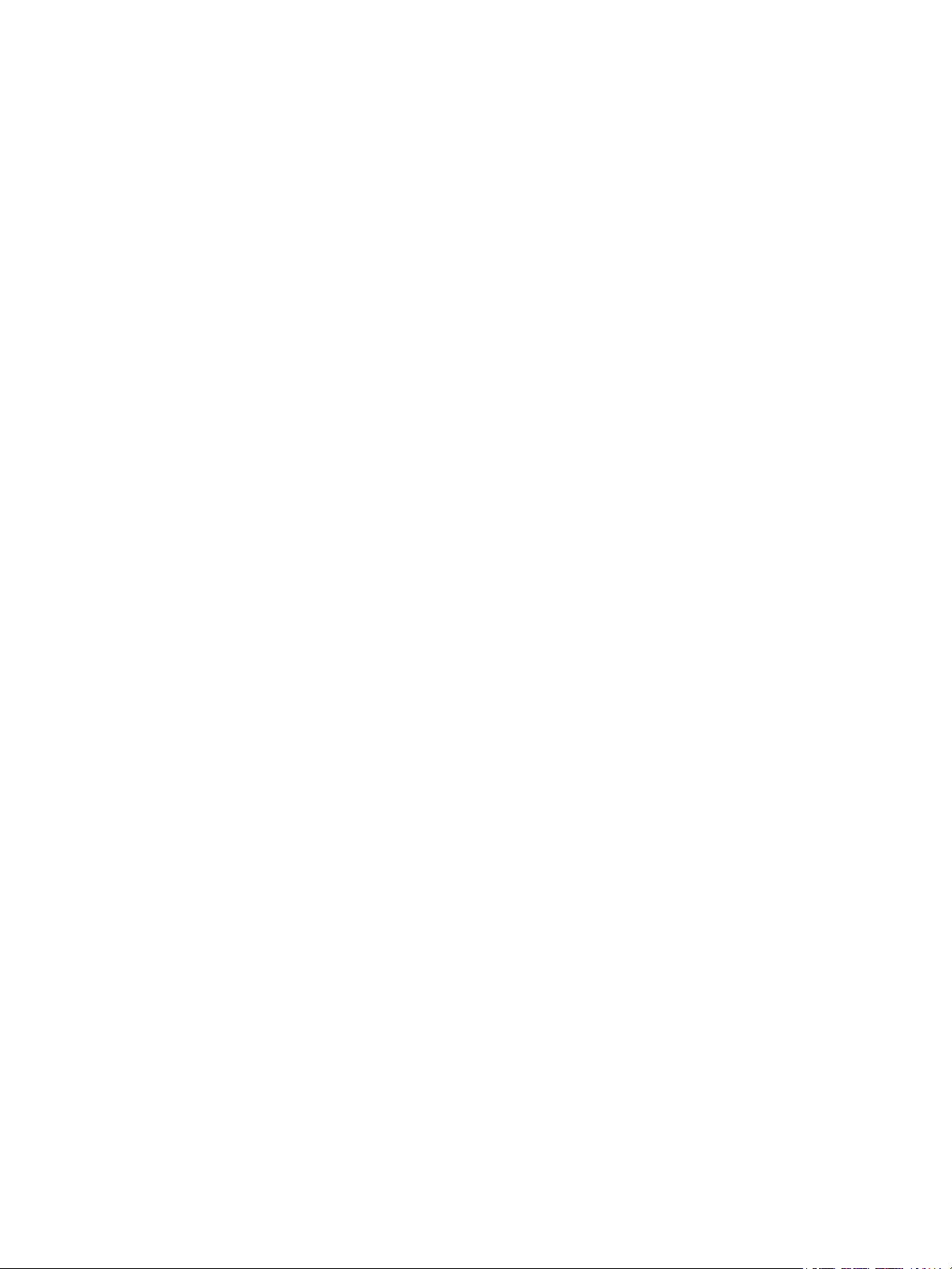
Bourrages papier . . . . . . . . . . . . . . . . . . . . . . . . . . . . . . . . . . . . . . . . . . . . . . . . . . . . . . . . . . . . . . . . . . . . . . . 242
Limiter les incidents papier . . . . . . . . . . . . . . . . . . . . . . . . . . . . . . . . . . . . . . . . . . . . . . . . . . . . . . . . . . 242
Localisation des incidents papier. . . . . . . . . . . . . . . . . . . . . . . . . . . . . . . . . . . . . . . . . . . . . . . . . . . . . 243
Dégagement des incidents papier . . . . . . . . . . . . . . . . . . . . . . . . . . . . . . . . . . . . . . . . . . . . . . . . . . . 244
Dépanner les bourrages papier . . . . . . . . . . . . . . . . . . . . . . . . . . . . . . . . . . . . . . . . . . . . . . . . . . . . . . 250
Impression, problèmes. . . . . . . . . . . . . . . . . . . . . . . . . . . . . . . . . . . . . . . . . . . . . . . . . . . . . . . . . . . . . . . . . . 253
Problèmes PostScript courants. . . . . . . . . . . . . . . . . . . . . . . . . . . . . . . . . . . . . . . . . . . . . . . . . . . . . . . 256
Problèmes Windows courants. . . . . . . . . . . . . . . . . . . . . . . . . . . . . . . . . . . . . . . . . . . . . . . . . . . . . . . . 256
Problèmes Linux courants . . . . . . . . . . . . . . . . . . . . . . . . . . . . . . . . . . . . . . . . . . . . . . . . . . . . . . . . . . . 257
Problèmes Macintosh courants . . . . . . . . . . . . . . . . . . . . . . . . . . . . . . . . . . . . . . . . . . . . . . . . . . . . . . 259
Problèmes de qualité d'impression . . . . . . . . . . . . . . . . . . . . . . . . . . . . . . . . . . . . . . . . . . . . . . . . . . . . . . 260
Contrôler la qualité d'impression . . . . . . . . . . . . . . . . . . . . . . . . . . . . . . . . . . . . . . . . . . . . . . . . . . . . 260
Résolution des problèmes de qualité d’impression. . . . . . . . . . . . . . . . . . . . . . . . . . . . . . . . . . . . . 261
Problèmes de Copie et de numérisation . . . . . . . . . . . . . . . . . . . . . . . . . . . . . . . . . . . . . . . . . . . . . . . . . . 266
Problèmes de fax . . . . . . . . . . . . . . . . . . . . . . . . . . . . . . . . . . . . . . . . . . . . . . . . . . . . . . . . . . . . . . . . . . . . . . . 267
Obtenir de l'aide . . . . . . . . . . . . . . . . . . . . . . . . . . . . . . . . . . . . . . . . . . . . . . . . . . . . . . . . . . . . . . . . . . . . . . . 270
Affichage des incidents et des alarmes sur le panneau de commande . . . . . . . . . . . . . . . . . . 270
Affichage de l'historique des incidents sur le panneau de commande . . . . . . . . . . . . . . . . . . 270
Affichage des alertes à l’aide des Services Internet Xerox
®
CentreWare
®. . . . . . . . . . . . . . . . . . . . . . . . . . . . . . . . . . . . 271
Utilisation des outils de dépannage intégrés. . . . . . . . . . . . . . . . . . . . . . . . . . . . . . . . . . . . . . . . . . 272
Pages d'informations utiles . . . . . . . . . . . . . . . . . . . . . . . . . . . . . . . . . . . . . . . . . . . . . . . . . . . . . . . . . 273
Assistant de support en ligne . . . . . . . . . . . . . . . . . . . . . . . . . . . . . . . . . . . . . . . . . . . . . . . . . . . . . . . . 273
Emplacement du numéro de série. . . . . . . . . . . . . . . . . . . . . . . . . . . . . . . . . . . . . . . . . . . . . . . . . . . . 273
Informations supplémentaires. . . . . . . . . . . . . . . . . . . . . . . . . . . . . . . . . . . . . . . . . . . . . . . . . . . . . . . 273
9Sécurité
Services Internet Xerox® CentreWare
Accès au Compte administrateur des Services Internet Xerox® CentreWare
Changer le mot de passe de l'administrateur système. . . . . . . . . . . . . . . . . . . . . . . . . . . . . . . . . 278
Configuration des droits d'accès . . . . . . . . . . . . . . . . . . . . . . . . . . . . . . . . . . . . . . . . . . . . . . . . . . . . . . . . 279
Authentification . . . . . . . . . . . . . . . . . . . . . . . . . . . . . . . . . . . . . . . . . . . . . . . . . . . . . . . . . . . . . . . . . . . . 279
Configuration des autorisations d’impression. . . . . . . . . . . . . . . . . . . . . . . . . . . . . . . . . . . . . . . . . . . . . 281
Base de données des utilisateurs de périphériques . . . . . . . . . . . . . . . . . . . . . . . . . . . . . . . . . . . . . . . .282
Gestion de la base de données des utilisateurs de périphérique . . . . . . . . . . . . . . . . . . . . . . . . 282
HTTP sécurisé . . . . . . . . . . . . . . . . . . . . . . . . . . . . . . . . . . . . . . . . . . . . . . . . . . . . . . . . . . . . . . . . . . . . . . . . . . 283
Filtrage IP. . . . . . . . . . . . . . . . . . . . . . . . . . . . . . . . . . . . . . . . . . . . . . . . . . . . . . . . . . . . . . . . . . . . . . . . . . . . . . 284
Activation du filtrage IP. . . . . . . . . . . . . . . . . . . . . . . . . . . . . . . . . . . . . . . . . . . . . . . . . . . . . . . . . . . . . 284
IPSec . . . . . . . . . . . . . . . . . . . . . . . . . . . . . . . . . . . . . . . . . . . . . . . . . . . . . . . . . . . . . . . . . . . . . . . . . . . . . . . . . . 285
Configuration IPSec . . . . . . . . . . . . . . . . . . . . . . . . . . . . . . . . . . . . . . . . . . . . . . . . . . . . . . . . . . . . . . . . 285
Certificats de sécurité. . . . . . . . . . . . . . . . . . . . . . . . . . . . . . . . . . . . . . . . . . . . . . . . . . . . . . . . . . . . . . . . . . . 286
Création d’un certificat numérique de la machine. . . . . . . . . . . . . . . . . . . . . . . . . . . . . . . . . . . . . 286
Installation d’un certificat d’autorité de certification fiable . . . . . . . . . . . . . . . . . . . . . . . . . . . . 287
Masquer ou afficher les noms de travaux . . . . . . . . . . . . . . . . . . . . . . . . . . . . . . . . . . . . . . . . . . . . . . . . 288
802.1x . . . . . . . . . . . . . . . . . . . . . . . . . . . . . . . . . . . . . . . . . . . . . . . . . . . . . . . . . . . . . . . . . . . . . . . . . . . . . . . . . 289
Configuration 802.1x . . . . . . . . . . . . . . . . . . . . . . . . . . . . . . . . . . . . . . . . . . . . . . . . . . . . . . . . . . . . . . . 289
® . . . . . . . . . . . . . . . . . . . . . . . . . . . . . . . . . . . . . . . . . . . . . . . . . . . . . . . . . . . . . . . . . . . . . . . . . . . . . . . . . . . . . . . . . . . . . . . . . . . . . . . . . . .276
® . . . . . . . . . . . . . . . . . . . . . . . . . . . . 277
8
Imprimante multifonctions Xerox® B215
Guide de l'utilisateur
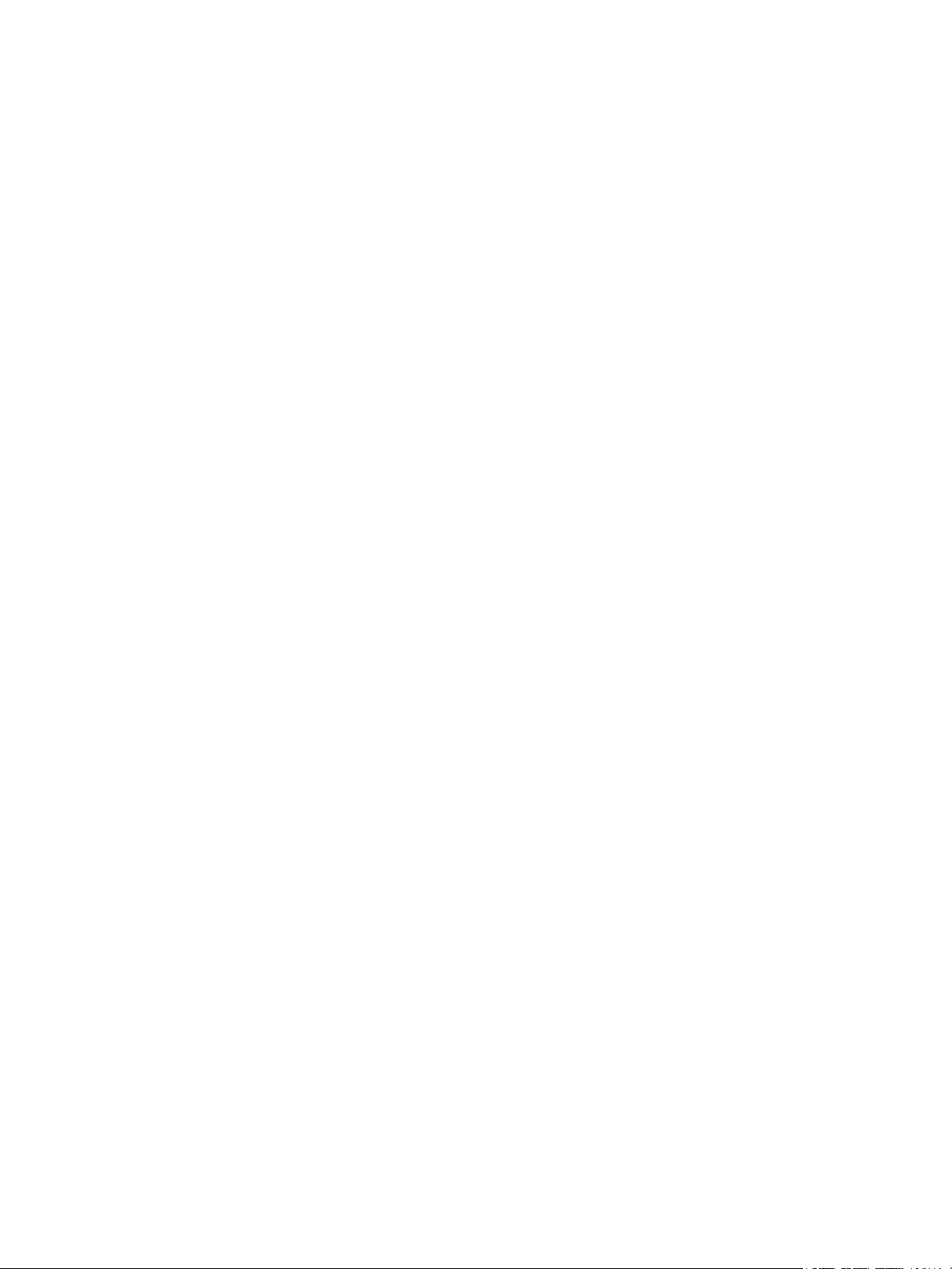
Afficher ou masquer les paramètres réseau . . . . . . . . . . . . . . . . . . . . . . . . . . . . . . . . . . . . . . . . . . . . . . 290
Délai d’inactivité du système . . . . . . . . . . . . . . . . . . . . . . . . . . . . . . . . . . . . . . . . . . . . . . . . . . . . . . . . . . . . 291
Configuration des valeurs de délai d’inactivité du système . . . . . . . . . . . . . . . . . . . . . . . . . . . . 291
Sécurité port USB . . . . . . . . . . . . . . . . . . . . . . . . . . . . . . . . . . . . . . . . . . . . . . . . . . . . . . . . . . . . . . . . . . . . . . 292
Activation ou désactivation des ports USB . . . . . . . . . . . . . . . . . . . . . . . . . . . . . . . . . . . . . . . . . . . 292
Restriction d’accès à l’interface utilisateur web . . . . . . . . . . . . . . . . . . . . . . . . . . . . . . . . . . . . . . . . . . . 293
Test de vérification de logiciel. . . . . . . . . . . . . . . . . . . . . . . . . . . . . . . . . . . . . . . . . . . . . . . . . . . . . . . . . . . 294
A Spécifications
Imprimante, spécifications. . . . . . . . . . . . . . . . . . . . . . . . . . . . . . . . . . . . . . . . . . . . . . . . . . . . . . . . . . . . . . 296
Configuration standard . . . . . . . . . . . . . . . . . . . . . . . . . . . . . . . . . . . . . . . . . . . . . . . . . . . . . . . . . . . . . 296
Caractéristiques physiques . . . . . . . . . . . . . . . . . . . . . . . . . . . . . . . . . . . . . . . . . . . . . . . . . . . . . . . . . . 297
Spécifications relatives aux supports . . . . . . . . . . . . . . . . . . . . . . . . . . . . . . . . . . . . . . . . . . . . . . . . . 298
Fonctions, spécifications . . . . . . . . . . . . . . . . . . . . . . . . . . . . . . . . . . . . . . . . . . . . . . . . . . . . . . . . . . . . . . . . 300
Fonctions d'impression . . . . . . . . . . . . . . . . . . . . . . . . . . . . . . . . . . . . . . . . . . . . . . . . . . . . . . . . . . . . . 300
Fonctions télécopie . . . . . . . . . . . . . . . . . . . . . . . . . . . . . . . . . . . . . . . . . . . . . . . . . . . . . . . . . . . . . . . . . 301
Fonctions numérisation . . . . . . . . . . . . . . . . . . . . . . . . . . . . . . . . . . . . . . . . . . . . . . . . . . . . . . . . . . . . . 302
Environnement réseau. . . . . . . . . . . . . . . . . . . . . . . . . . . . . . . . . . . . . . . . . . . . . . . . . . . . . . . . . . . . . . . . . . 303
Configuration système minimale requise. . . . . . . . . . . . . . . . . . . . . . . . . . . . . . . . . . . . . . . . . . . . . . . . . 304
Alimentation électrique, spécifications. . . . . . . . . . . . . . . . . . . . . . . . . . . . . . . . . . . . . . . . . . . . . . . . . . . 305
Spécifications relatives aux conditions ambiantes . . . . . . . . . . . . . . . . . . . . . . . . . . . . . . . . . . . . . . . . 306
B Informations relatives aux réglementations
Réglementations de base . . . . . . . . . . . . . . . . . . . . . . . . . . . . . . . . . . . . . . . . . . . . . . . . . . . . . . . . . . . . . . . 308
États-Unis Réglementations FCC . . . . . . . . . . . . . . . . . . . . . . . . . . . . . . . . . . . . . . . . . . . . . . . . . . . . 308
Canada . . . . . . . . . . . . . . . . . . . . . . . . . . . . . . . . . . . . . . . . . . . . . . . . . . . . . . . . . . . . . . . . . . . . . . . . . . . . 308
Union européenne. . . . . . . . . . . . . . . . . . . . . . . . . . . . . . . . . . . . . . . . . . . . . . . . . . . . . . . . . . . . . . . . . . 309
Union européenne - Informations environnementales dans le cadre de l'accord sur les
appareils de traitement d’images (Lot 4) . . . . . . . . . . . . . . . . . . . . . . . . . . . . . . . . . . . . . . . . . . . . . 310
Allemagne . . . . . . . . . . . . . . . . . . . . . . . . . . . . . . . . . . . . . . . . . . . . . . . . . . . . . . . . . . . . . . . . . . . . . . . . . 313
Turquie - Réglementation RoHS . . . . . . . . . . . . . . . . . . . . . . . . . . . . . . . . . . . . . . . . . . . . . . . . . . . . . 314
Certification Communauté économique eurasiatique . . . . . . . . . . . . . . . . . . . . . . . . . . . . . . . . . 314
Informations relatives à la réglementation concernant le module LAN sans-fil 2,4 GHz. . 314
Émission d'ozone . . . . . . . . . . . . . . . . . . . . . . . . . . . . . . . . . . . . . . . . . . . . . . . . . . . . . . . . . . . . . . . . . . . 315
Réglementation relative à la copie . . . . . . . . . . . . . . . . . . . . . . . . . . . . . . . . . . . . . . . . . . . . . . . . . . . . . . 316
États-Unis. . . . . . . . . . . . . . . . . . . . . . . . . . . . . . . . . . . . . . . . . . . . . . . . . . . . . . . . . . . . . . . . . . . . . . . . . . 316
Canada . . . . . . . . . . . . . . . . . . . . . . . . . . . . . . . . . . . . . . . . . . . . . . . . . . . . . . . . . . . . . . . . . . . . . . . . . . . . 317
Autres pays . . . . . . . . . . . . . . . . . . . . . . . . . . . . . . . . . . . . . . . . . . . . . . . . . . . . . . . . . . . . . . . . . . . . . . . . 318
Réglementation relative à la télécopie . . . . . . . . . . . . . . . . . . . . . . . . . . . . . . . . . . . . . . . . . . . . . . . . . . . 319
États-Unis. . . . . . . . . . . . . . . . . . . . . . . . . . . . . . . . . . . . . . . . . . . . . . . . . . . . . . . . . . . . . . . . . . . . . . . . . . 319
Canada . . . . . . . . . . . . . . . . . . . . . . . . . . . . . . . . . . . . . . . . . . . . . . . . . . . . . . . . . . . . . . . . . . . . . . . . . . . . 321
Union européenne. . . . . . . . . . . . . . . . . . . . . . . . . . . . . . . . . . . . . . . . . . . . . . . . . . . . . . . . . . . . . . . . . . 321
Nouvelle Zélande . . . . . . . . . . . . . . . . . . . . . . . . . . . . . . . . . . . . . . . . . . . . . . . . . . . . . . . . . . . . . . . . . . . 322
Certification de sécurité . . . . . . . . . . . . . . . . . . . . . . . . . . . . . . . . . . . . . . . . . . . . . . . . . . . . . . . . . . . . . . . . 324
Données de sécurité produit . . . . . . . . . . . . . . . . . . . . . . . . . . . . . . . . . . . . . . . . . . . . . . . . . . . . . . . . . . . . 325
Imprimante multifonctions Xerox® B215
Guide de l'utilisateur
9
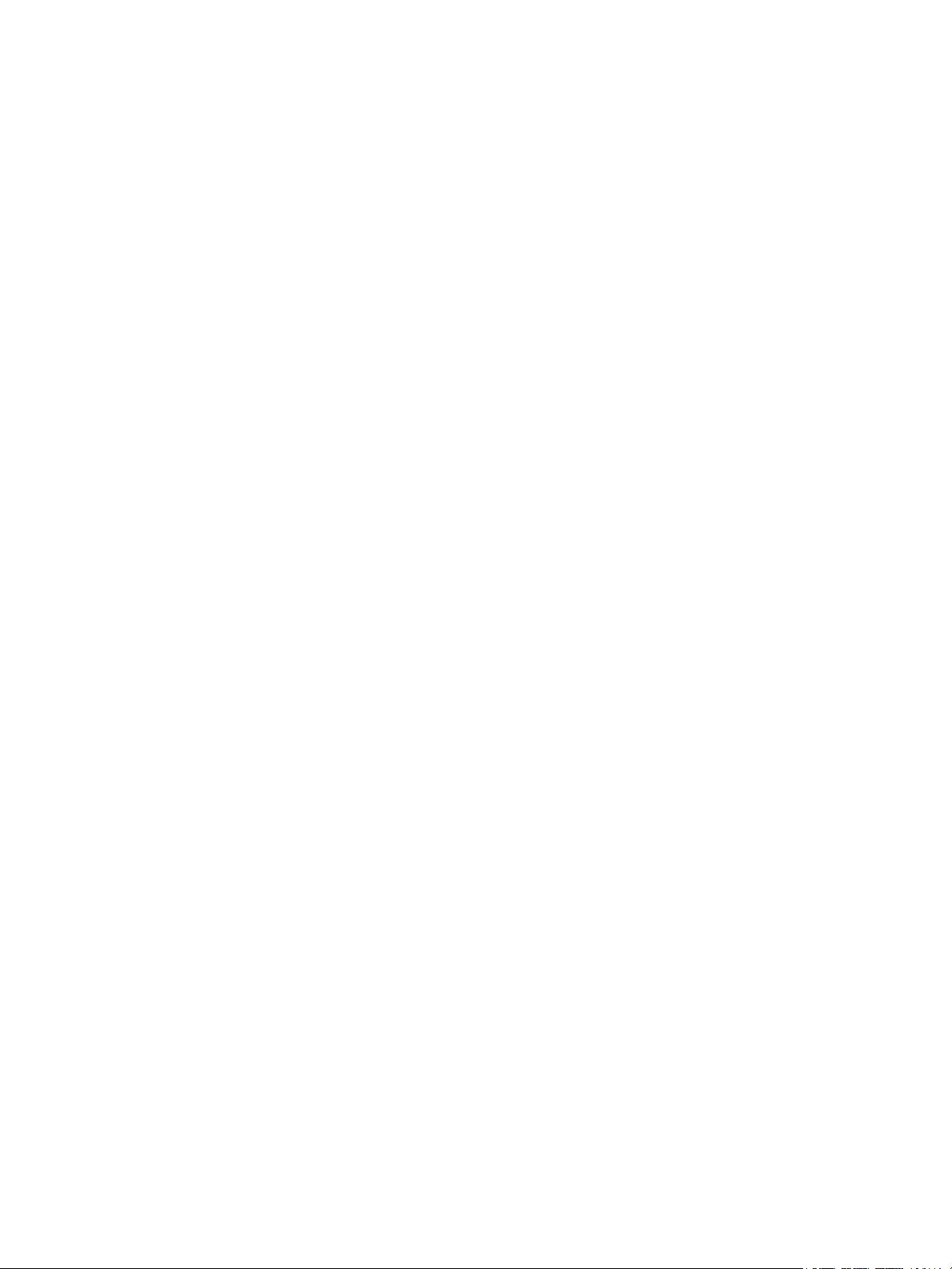
C Recyclage et mise au rebut
Tous les pays. . . . . . . . . . . . . . . . . . . . . . . . . . . . . . . . . . . . . . . . . . . . . . . . . . . . . . . . . . . . . . . . . . . . . . . . . . . 328
Amérique du Nord. . . . . . . . . . . . . . . . . . . . . . . . . . . . . . . . . . . . . . . . . . . . . . . . . . . . . . . . . . . . . . . . . . . . . . 329
Union européenne. . . . . . . . . . . . . . . . . . . . . . . . . . . . . . . . . . . . . . . . . . . . . . . . . . . . . . . . . . . . . . . . . . . . . . 330
Environnement domestique . . . . . . . . . . . . . . . . . . . . . . . . . . . . . . . . . . . . . . . . . . . . . . . . . . . . . . . . . 330
Environnement professionnel. . . . . . . . . . . . . . . . . . . . . . . . . . . . . . . . . . . . . . . . . . . . . . . . . . . . . . . . 330
Recyclage et mise au rebut des équipements et des batteries. . . . . . . . . . . . . . . . . . . . . . . . . . 331
Remarque concernant le symbole applicable aux batteries . . . . . . . . . . . . . . . . . . . . . . . . . . . . 331
Retrait de la batterie . . . . . . . . . . . . . . . . . . . . . . . . . . . . . . . . . . . . . . . . . . . . . . . . . . . . . . . . . . . . . . . . 331
Autres pays . . . . . . . . . . . . . . . . . . . . . . . . . . . . . . . . . . . . . . . . . . . . . . . . . . . . . . . . . . . . . . . . . . . . . . . . . . . . 332
10
Imprimante multifonctions Xerox® B215
Guide de l'utilisateur
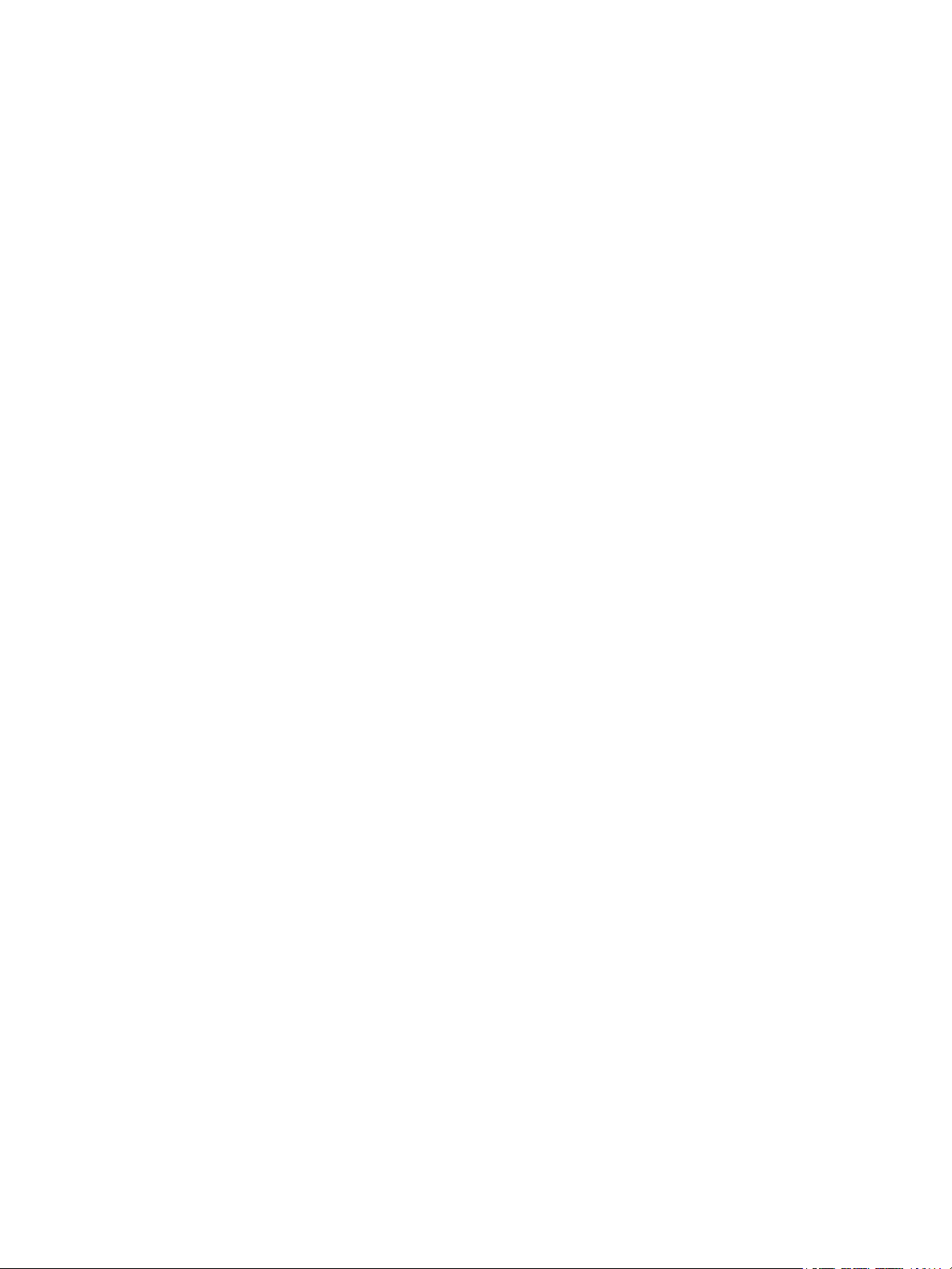
Sécurité
Ce chapitre contient les informations suivantes :
• Sécurité et avis.................................................................................................................................................................. 12
• Sécurité électrique .......................................................................................................................................................... 13
• Précautions générales ...................................................................................................................................................16
• Sécurité de maintenance ............................................................................................................................................. 18
• Symboles apposés sur l’imprimante ........................................................................................................................19
• Contacts environnement, santé et sécurité ......................................................................................................... 22
L'imprimante et les consommables recommandés ont été conçus et testés pour satisfaire aux
exigences de sécurité les plus strictes. Suivez attentivement les recommandations ci-après pour
garantir une utilisation en toute sécurité de l’imprimante Xerox.
1
Imprimante multifonctions Xerox® B215
Guide de l'utilisateur
11

Sécurité et avis
Sécurité et avis
Lisez ces instructions attentivement avant d'utiliser votre imprimante. Suivez attentivement
les recommandations ci-après pour garantir une utilisation en toute sécurité de l'imprimante.
®
L’imprimante Xerox
de sécurité les plus strictes. Celles-ci incluent l'évaluation et la certification par l'agence de sécurité,
et la conformité aux réglementations électromagnétiques et aux normes environnementales établies.
et les consommables ont été conçus et testés pour satisfaire aux exigences
Les tests et les performances de ce produit en termes de sécurité et d’environnement ont été effectués
®
à l'aide d’équipement Xerox
uniquement.
Remarque :Des modifications non autorisées, qui peuvent inclure l'ajout de nouvelles fonctions
ou connexions de périphériques externes, peuvent affecter la certification du produit. Pour plus
d'informations, contactez Xerox.
12
Imprimante multifonctions Xerox
Guide de l'utilisateur
®
B215

Sécurité électrique
Sécurité électrique
Directives générales
AVERTISSEMENT :
• Veillez à ne pas insérer d'objets dans les fentes et les ouvertures de l'imprimante.
Tout contact avec un élément électrique ou la création d'un court-circuit sur une pièce
peut provoquer un incendie ou une électrocution.
• Ne retirez jamais les panneaux ou protections fixés par des vis, sauf lors de l'installation
d'équipements en option et lorsque des instructions spécifiques vous y invitent. L'imprimante
doit être mise hors tension lors de telles installations. Débranchez le cordon d'alimentation
lorsque vous retirez les panneaux et protections pour installer un équipement en option.
À l'exception des options pouvant être installées par l'utilisateur, aucune des pièces se
trouvant derrière ces panneaux ne doit faire l'objet d'une intervention de maintenance
par l'utilisateur.
Les conditions suivantes peuvent compromettre la sécurité d'utilisation de l'appareil :
• le cordon d’alimentation est endommagé,
• du liquide a été renversé dans l’imprimante,
• l'imprimante est en contact avec de l'eau,
• l'imprimante émet de la fumée ou sa surface est exceptionnellement chaude,
• l'imprimante émet des odeurs ou des bruits inhabituels,
• l'imprimante entraîne le déclenchement d'un disjoncteur, d'un fusible ou de tout autre dispositif
de sécurité.
Si l'une de ces situations survient, procédez comme suit :
1. Mettez immédiatement l'imprimante hors tension.
2. Débranchez le cordon d'alimentation de la prise électrique.
3. Appelez un technicien de maintenance agréé.
Imprimante multifonctions Xerox
Guide de l'utilisateur
®
B215
13
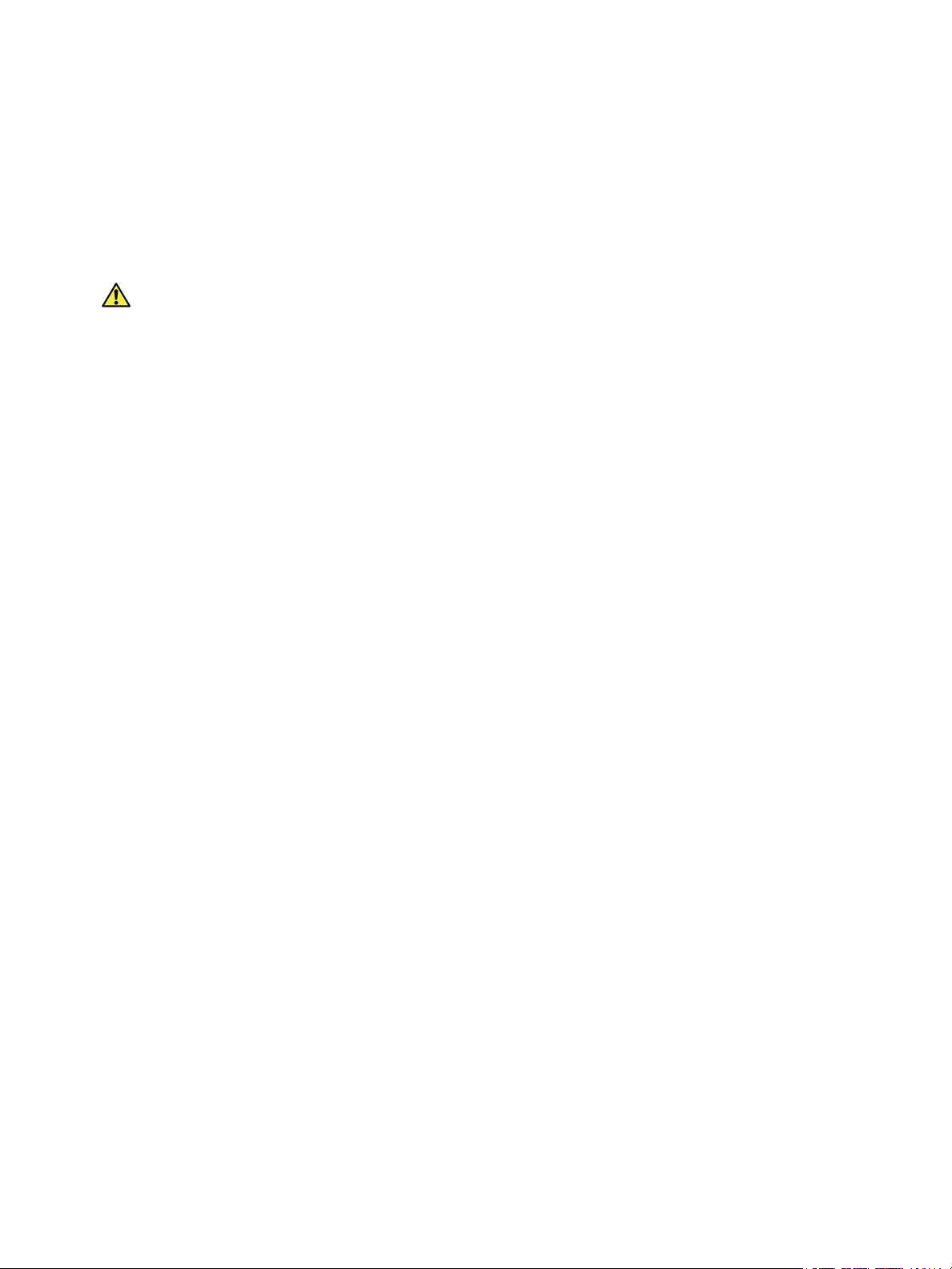
Sécurité électrique
Cordon d'alimentation
Utilisez le cordon d'alimentation fourni avec l'imprimante.
• Branchez le cordon d'alimentation directement sur une prise électrique correctement mise
à la terre. Vérifiez que chaque extrémité du cordon est fermement branchée. Si vous ne savez
pas si une prise est mise à la terre, demandez conseil à un électricien.
AVERTISSEMENT : Pour éviter tout risque d'incendie ou de choc électrique, n'utilisez pas de
rallonges, barrettes multiprises ou prises électriques pendant plus de 90 jours. Lorsqu'une prise
murale permanente ne peut pas être installée, utilisez une seule rallonge au calibre requis,
assemblée en usine, par imprimante ou imprimante multifonctions. Respectez toujours les
codes nationaux et locaux en matière de construction, prévention d'incendies et installations
électriques, en ce qui concerne la longueur de la rallonge, la grosseur des conducteurs,
la mise à la terre et la protection.
• Évitez d’utiliser un adaptateur de mise à la terre pour connecter l’imprimante à une prise
électrique ne comportant pas de borne de mise à la terre.
• Vérifiez que l'imprimante est branchée sur une prise d'alimentation et de tension appropriées.
Au besoin, examinez les spécifications électriques de l'imprimante avec un électricien.
• Ne placez pas l'imprimante à un endroit où le cordon d'alimentation pourrait faire trébucher
quelqu'un.
• Ne placez pas d’objets sur le cordon d’alimentation.
• Ne branchez ni ne débranchez le cordon d'alimentation lorsque l'interrupteur est en position
Marche.
• Remplacez le câble d'alimentation lorsqu'il est usé ou endommagé.
• Pour éviter tout risque d'électrocution et pour ne pas endommager le câble d'alimentation,
saisissez le câble d'alimentation par la prise pour le débrancher.
Le câble d'alimentation est attaché à l'imprimante sous forme de dispositif intégré, à l'arrière
de l'imprimante. Si vous devez déconnecter l'alimentation électrique de l'imprimante, débranchez
le câble d'alimentation à partir de la prise murale.
Désactivation du système d'urgence
Si l'un des cas suivants se présente, éteignez l'imprimante immédiatement et débranchez le cordon
d'alimentation de la prise électrique. Contactez un technicien Xerox agréé pour corriger le problème si :
• l'équipement émet des odeurs inhabituelles ou fait des bruits étranges,
• le cordon d’alimentation est endommagé,
• un coupe-circuit mural, un fusible ou autre appareil de sécurité a été déclenché,
• du liquide a été renversé dans l’imprimante,
• l'imprimante est en contact avec de l'eau,
• une partie de l'imprimante est endommagée.
14
Imprimante multifonctions Xerox
Guide de l'utilisateur
®
B215
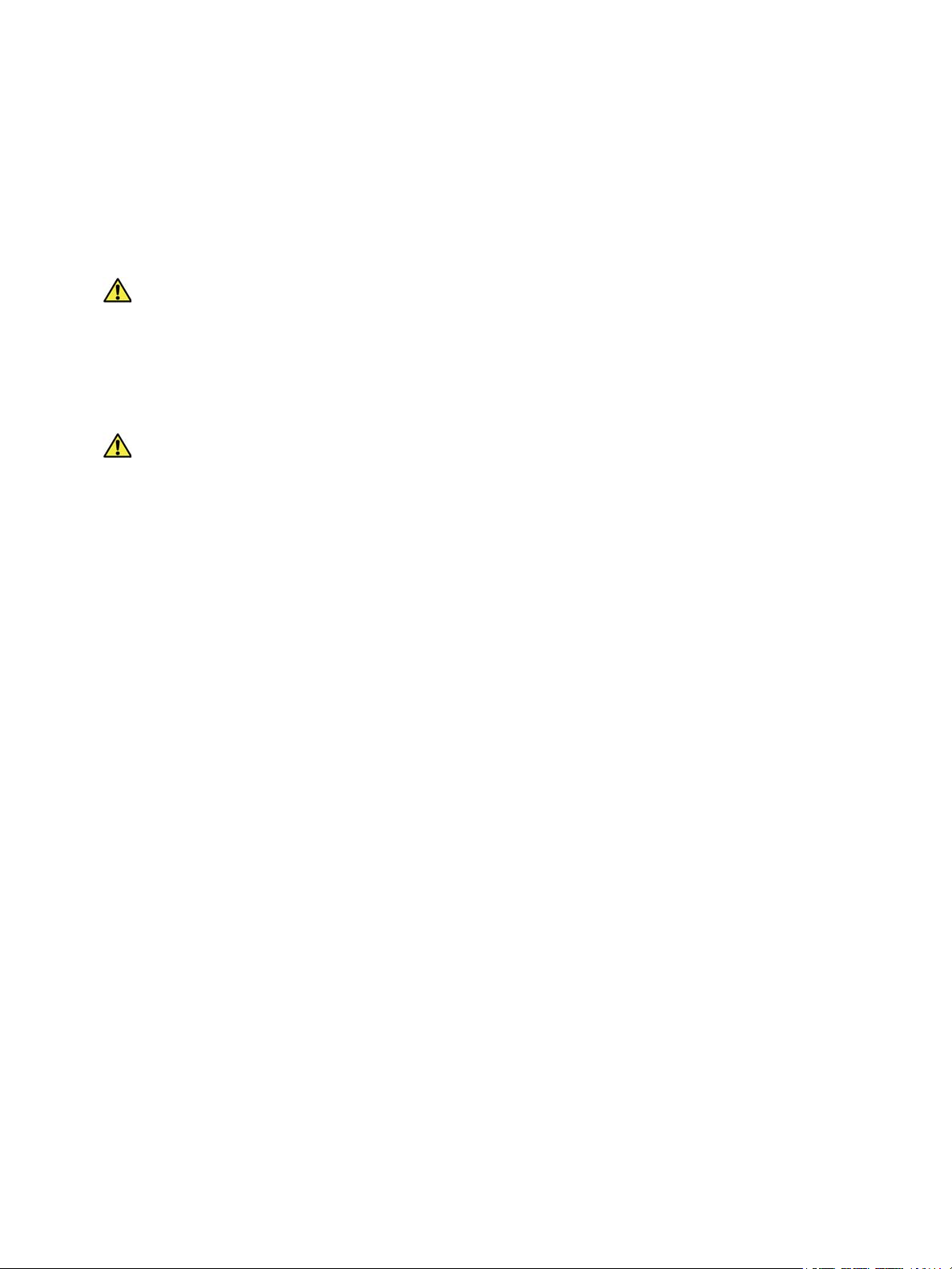
Sécurité électrique
Sécurité laser
Cette imprimante est conforme aux normes d'utilisation des produits laser définies par des
agences gouvernementales, nationales et internationales et est certifiée produit laser de classe 1.
L'imprimante n'émet pas de rayonnement dangereux. En effet, au cours de chaque opération
d'utilisation et de maintenance client, le faisceau est entièrement confiné.
AVERTISSEMENT : le recours à des commandes, réglages ou procédures qui ne seraient pas
spécifiés dans le présent manuel peut entraîner une exposition dangereuse au rayonnement laser.
Câble de ligne téléphonique
AVERTISSEMENT :
Pour réduire le risque d'incendie, utilisez exclusivement des câbles AWG 26 (American Wire Gauge)
ou plus épais.
Imprimante multifonctions Xerox
Guide de l'utilisateur
®
B215
15
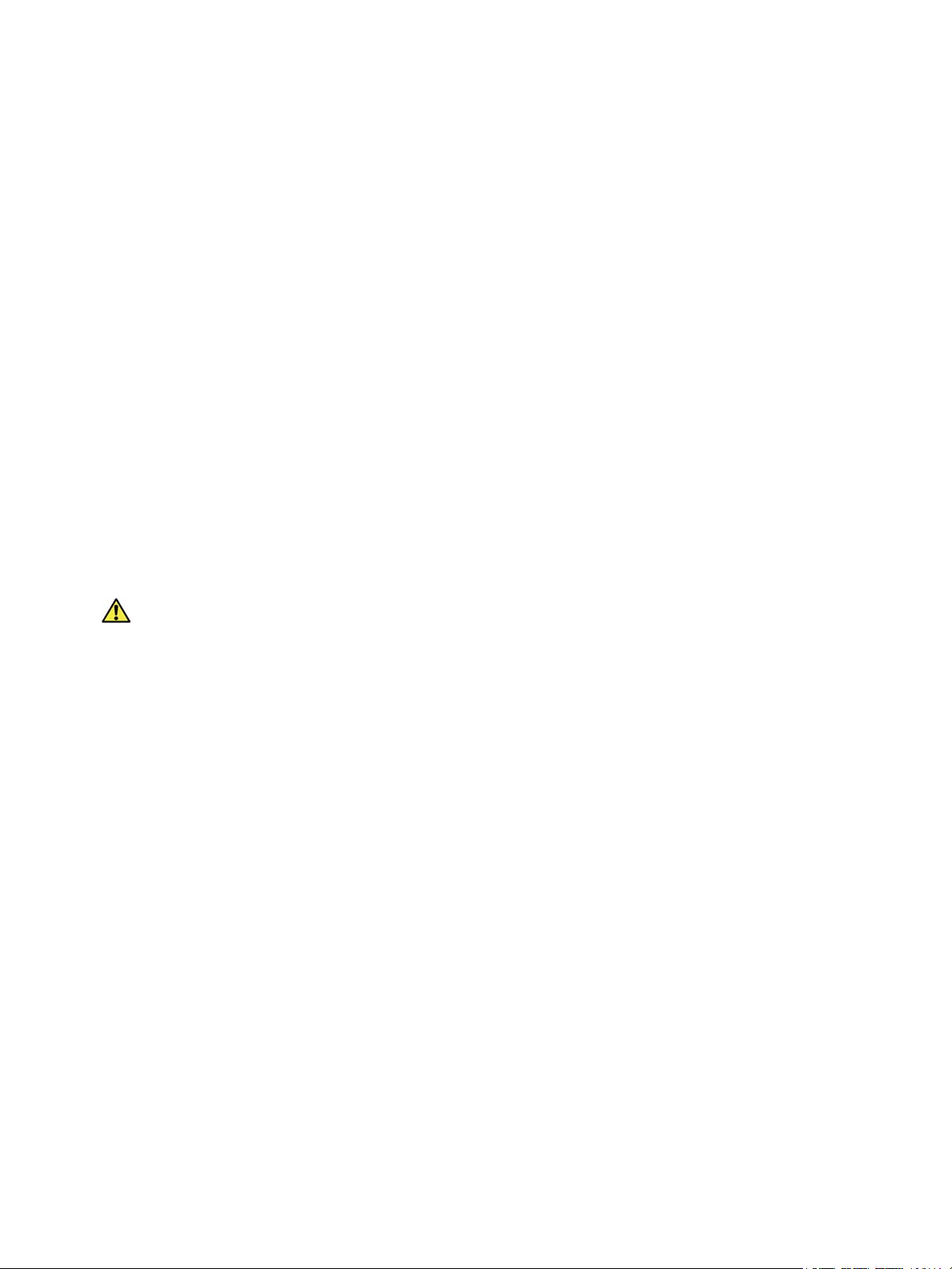
Précautions générales
Précautions générales
L'imprimante et les consommables ont été conçus et testés pour satisfaire aux exigences de sécurité
les plus strictes. Ils ont notamment été examinés, approuvés et certifiés conformes aux normes
environnementales établies. Soyez attentif aux recommandations suivantes pour garantir une
utilisation en toute sécurité.
Consignes d'utilisation
• Ne retirez aucun magasin lorsqu'une impression est en cours.
• N'ouvrez pas les capots en cours d'impression.
• Ne déplacez pas l'imprimante en cours d'impression.
• N'approchez jamais vos mains, cheveux, cravate, etc., des rouleaux d'entraînement et de sortie.
• Des panneaux, démontables à l'aide d'outils, protègent les zones à risque à l'intérieur
de l'imprimante. Ne pas démonter les panneaux de protection.
• Ne forcez jamais les dispositifs de verrouillage mécaniques ou électriques.
• N'essayez pas de retirer du papier coincé profondément à l'intérieur de l'imprimante.
Mettez rapidement l’imprimante hors tension et contactez votre représentant Xerox.
AVERTISSEMENT :
• Les surfaces métalliques du module four sont brûlantes. Faites preuve de prudence lorsque
vous supprimez des bourrages dans cette zone et évitez de toucher des surfaces métalliques.
• Pour éviter tout danger de basculement, ne poussez pas le périphérique et ne le déplacez pas
lorsque tous les magasins sont ouverts.
Émission d'ozone
Cette imprimante émet de l'ozone pendant son fonctionnement normal. La quantité d’ozone produite
dépend du volume d’impression. L'ozone est plus lourd que l'air et n'est pas produit en quantité
suffisante pour blesser qui que ce soit. Installez l'imprimante dans une pièce bien ventilée.
Pour plus d’informations aux États-Unis et au Canada, accéder à www.xerox.com/environment
Pour les autres marchés, contacter Xerox ou accéder à www.xerox.com/environment_europe.
Emplacement de l'imprimante
• Placez l'imprimante sur une surface plane, stable et suffisamment robuste pour supporter son
poids. Pour connaître le poids de votre configuration d’imprimante, reportez-vous à la section
Caractéristiques physiques du Guide de l’utilisateur.
• Veillez à ne pas bloquer ni couvrir les fentes et les ouvertures de l'imprimante. Ces ouvertures
permettent d'assurer la ventilation et d'éviter une surchauffe de l'imprimante.
16
Imprimante multifonctions Xerox
Guide de l'utilisateur
®
B215

Précautions générales
• Placez l'imprimante dans une zone bénéficiant d'un dégagement suffisant pour l'exploitation
et les interventions de maintenance.
• Placez l'imprimante dans une zone où l'accumulation de poussière est limitée.
• Veillez à ne pas exposer l'imprimante à des conditions extrêmes de température ou d'humidité.
• Ne placez pas l'imprimante à proximité d'une source de chaleur.
• Placez l'imprimante à l'abri de la lumière directe du soleil pour éviter toute exposition
des composants photosensibles.
• N'exposez pas l'imprimante directement à l'air froid provenant d'un climatiseur.
• Ne placez pas l'imprimante à un endroit pouvant être exposé à des vibrations.
• Pour des performances optimales, l’imprimante ne doit pas être utilisée à une altitude supérieure
à celle indiquée dans la section Spécifications relatives aux conditions ambiantes du Guide de
l’utilisateur.
Consommables pour l'imprimante
• Utilisez les consommables spécialement conçus pour l'imprimante. L'emploi de produits
inadéquats peut altérer les performances de l'imprimante et compromettre la sécurité
des utilisateurs.
• Observez tous les avertissements et instructions figurant sur ou fournis avec le produit,
les options et les consommables.
• Stockez tous les consommables conformément aux instructions fournies sur l'emballage
ou le conteneur.
• Conservez tous les consommables hors de portée des enfants.
• N'exposez jamais une cartouche de toner/d'impression, un module photorécepteur
ou des conteneurs de toner à une flamme vive.
• Lorsque vous manipulez des cartouches, de toner, par exemple, évitez tout contact avec la peau ou
les yeux. Tout contact avec les yeux peut entraîner une irritation et une inflammation. N'essayez
pas de décomposer la cartouche ; cette opération peut augmenter le risque de contact avec
la peau ou les yeux.
AT TE N TI O N : L'utilisation de consommables non-Xerox n'est pas recommandée. La garantie,
le contrat de maintenance et le programme Total Satisfaction Guarantee de Xerox ne couvrent
pas les dommages, les dysfonctionnements ou la dégradation des performances consécutifs
à l'utilisation de consommables autres que ceux de marque Xerox ou de consommables Xerox
non spécifiés pour cette imprimante. Le programme Total Satisfaction Guarantee (Garantie
de satisfaction totale) est disponible aux États-Unis et au Canada. La couverture peut varier
en dehors de ces pays. Contactez votre représentant Xerox pour toute précision.
®
Imprimante multifonctions Xerox
Guide de l'utilisateur
B215
17
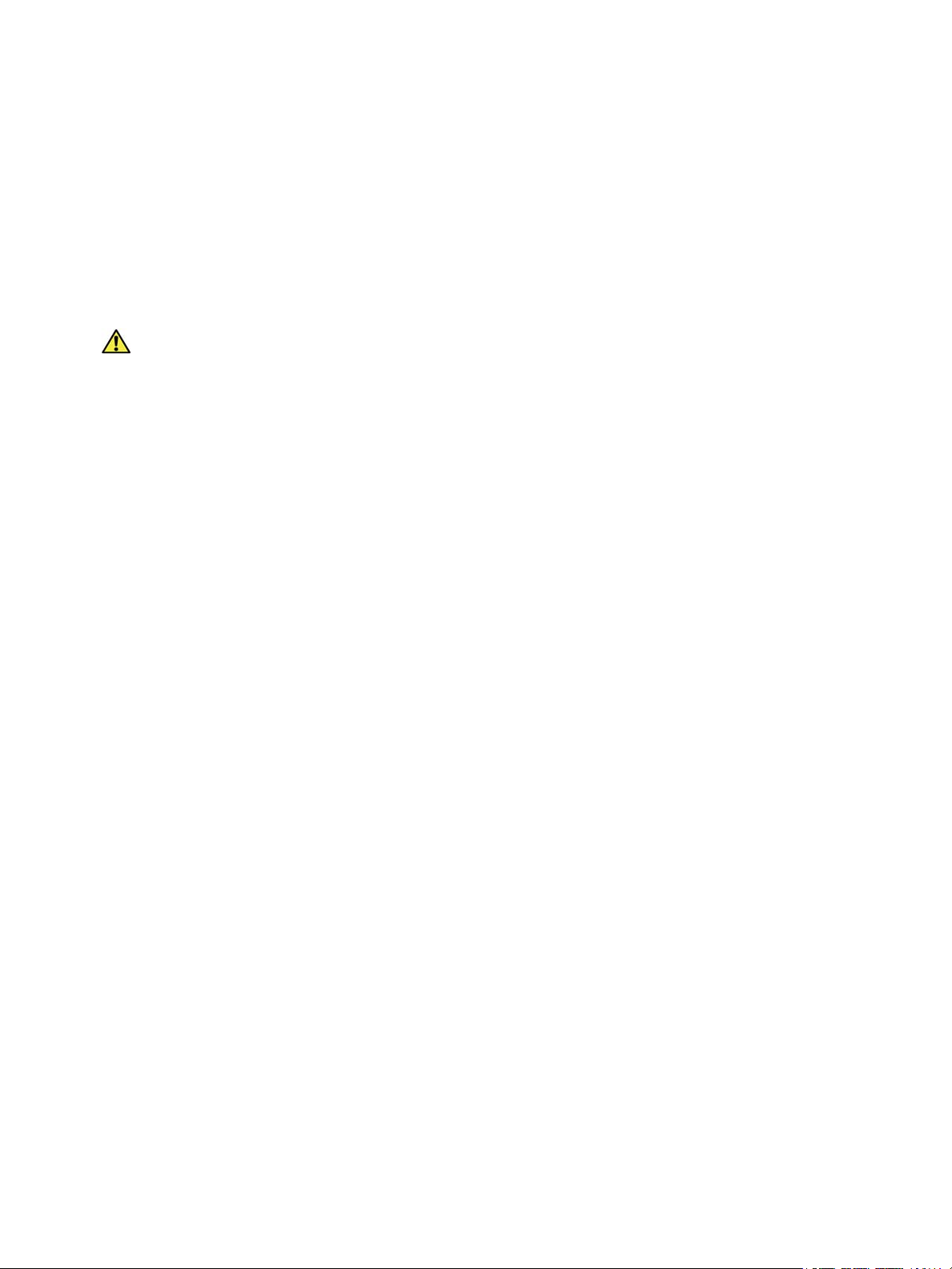
Sécurité de maintenance
Sécurité de maintenance
• Ne tentez pas d'interventions de maintenance autres que celles décrites dans la documentation
fournie avec l'imprimante.
• Utilisez un chiffon sec et non pelucheux pour procéder au nettoyage.
• Ne brûlez aucun consommable ou élément de maintenance courante. Pour plus d’informations
sur les programmes de recyclage des consommables Xerox
AVERTISSEMENT : N'utilisez pas de nettoyants aérosols. Les nettoyants aérosols présentent
un risque d'explosion ou d'inflammabilité lorsqu'ils sont utilisés sur un équipement
électromécanique. L'installation du périphérique dans un couloir ou autre zone exiguë peut
signifier des exigences supplémentaires en matière d'espace. Veillez à respecter la réglementation
relative à la sécurité au travail ainsi que tous les codes du bâtiment et de prévention des incendies
de votre pays.
®
, rendez-vous sur www.xerox.com/gwa.
18
Imprimante multifonctions Xerox
Guide de l'utilisateur
®
B215
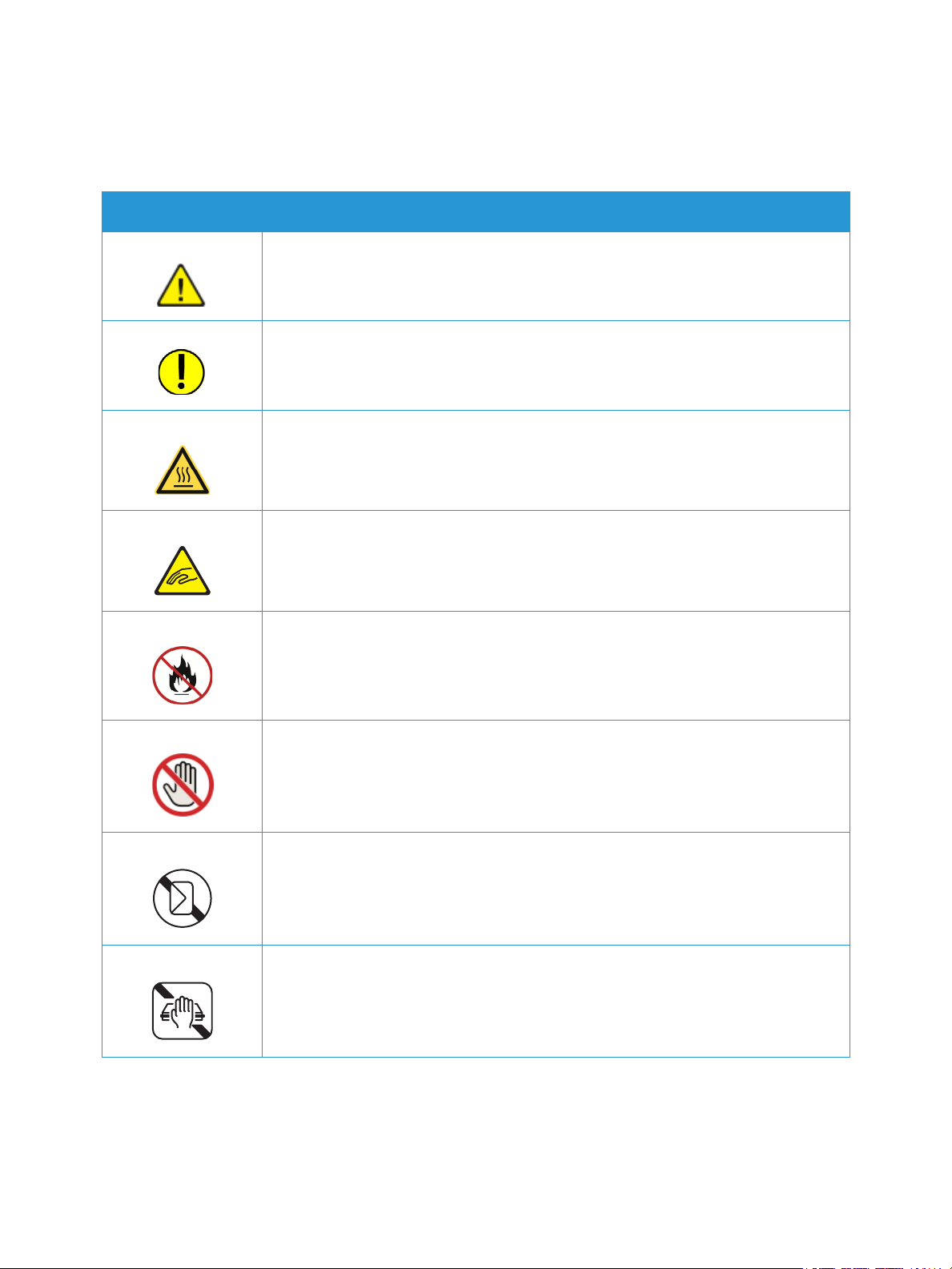
Symboles apposés sur l’imprimante
Symboles apposés sur l’imprimante
Symbole Description
Avertissement :
Signale un danger susceptible d'entraîner la mort ou des blessures graves.
Attention :
Signale une action obligatoire à entreprendre pour éviter d'endommager
le système.
Surface brûlante sur ou à l'intérieur du système. Prenez toutes les précautions
nécessaires afin d'éviter de vous blesser.
Risque de pincement :
Ce symbole d’avertissement signale les zones de la machine où il convient
d’agir avec précaution pour éviter toute blessure corporelle.
Ne pas brûler l'élément.
Ne pas toucher la partie ou la zone de l'imprimante.
Ne chargez pas les enveloppes.
Ne pas toucher.
Imprimante multifonctions Xerox
Guide de l'utilisateur
®
B215
19
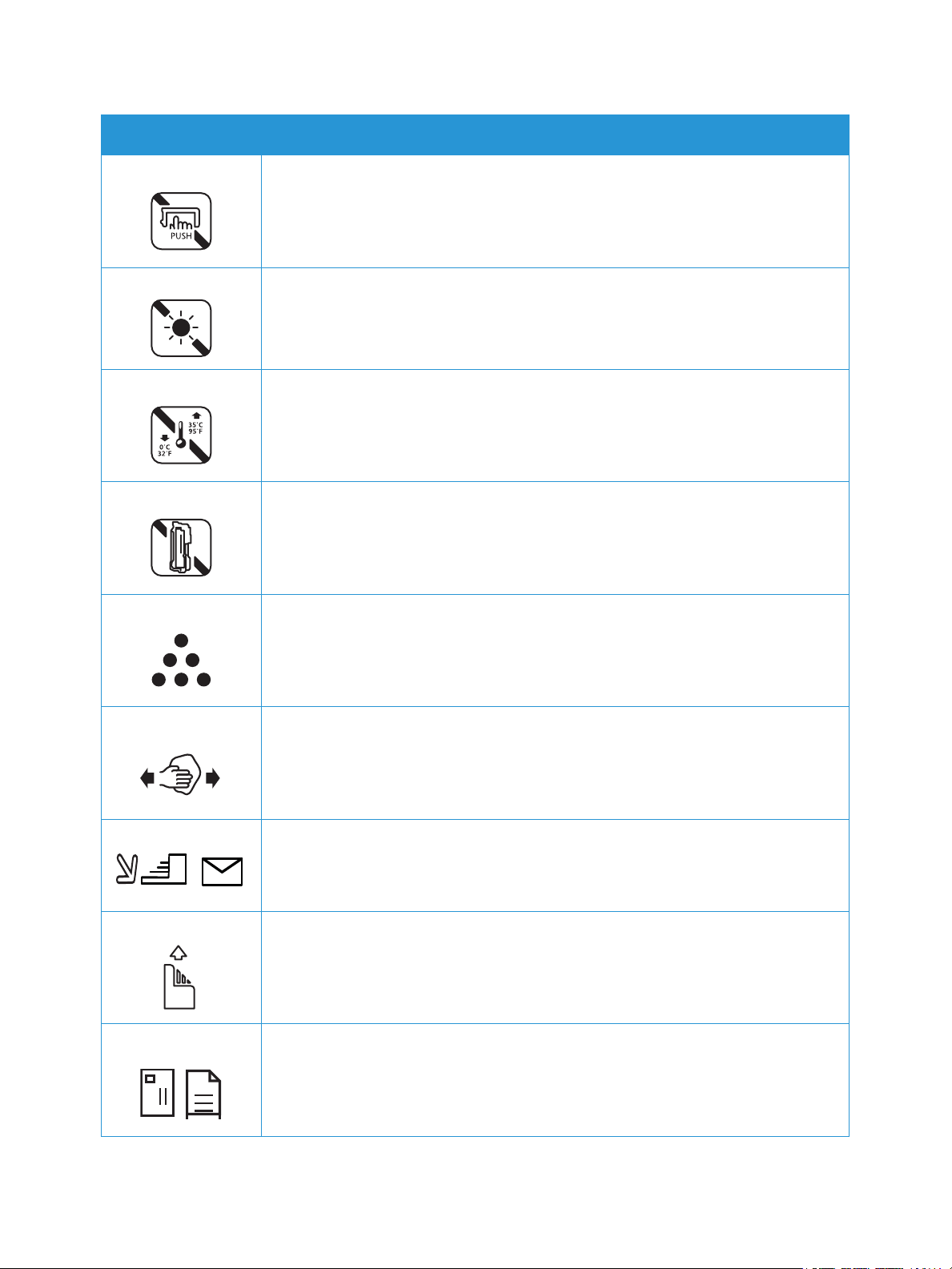
Symboles apposés sur l’imprimante
Symbole Description
Ne poussez pas.
N’exposez pas l’unité à la lumière directe du soleil.
N’exposez pas l’unité à des températures inférieures ou supérieures à celles
indiquées.
N’insérez pas l’unité dans une orientation différente.
To n er
Nettoyez les zones indiquées.
Enregistrez le document original dans le coin indiqué et chargez-le
face dessous.
Chargez le support face dessous, dans le sens indiqué.
Chargez le support face dessus.
20
Imprimante multifonctions Xerox
Guide de l'utilisateur
®
B215
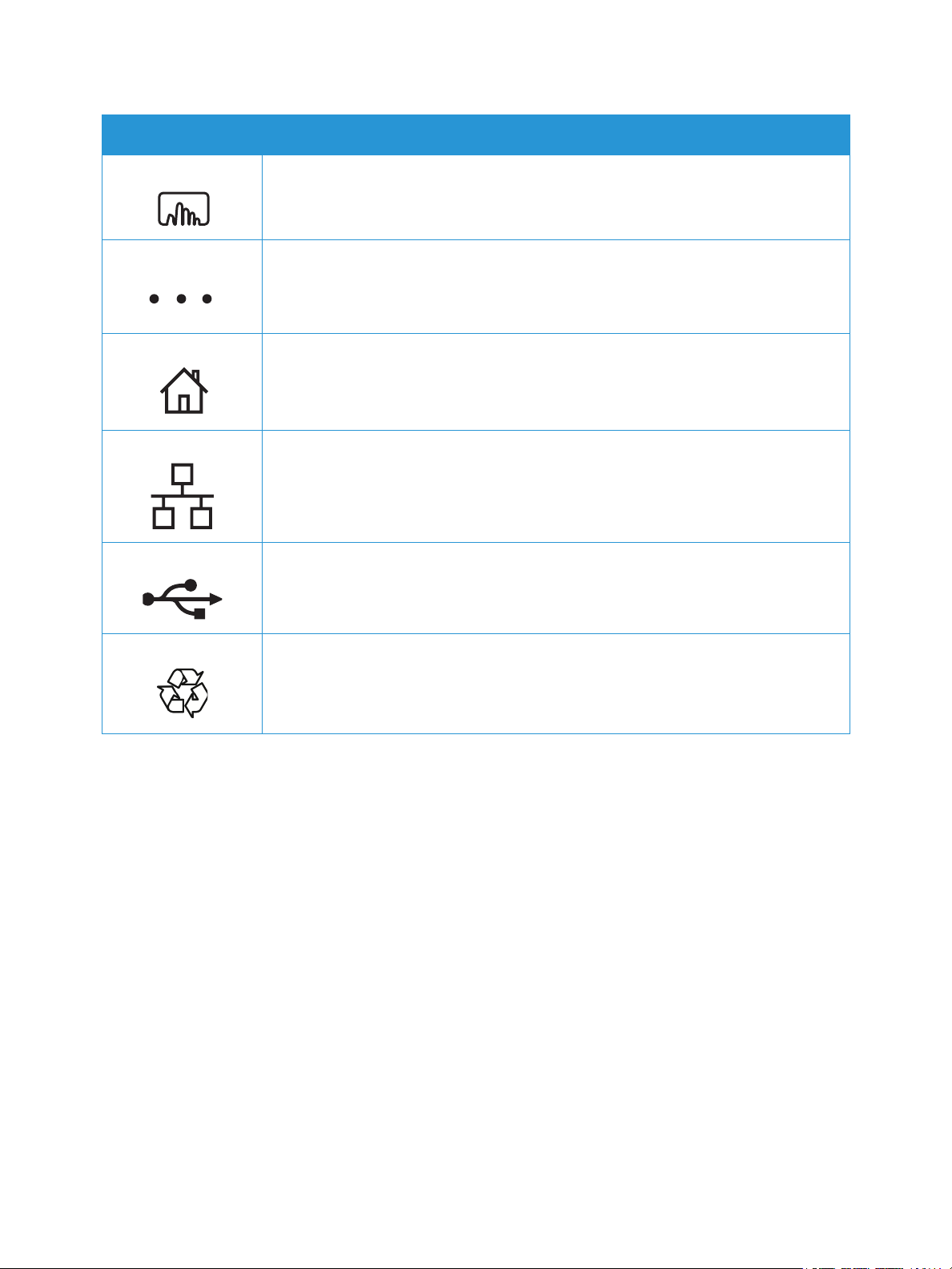
Symbole Description
Appuyez.
Poussez pour ouvrir.
Touche Accueil
LAN
Local Area Network (réseau local)
Symboles apposés sur l’imprimante
USB
USB (Universal Serial Bus)
Cet élément ne peut pas être recyclé. Pour de plus amples informations,
reportez-vous à la section Recyclage et mise au rebut.
Imprimante multifonctions Xerox
Guide de l'utilisateur
®
B215
21
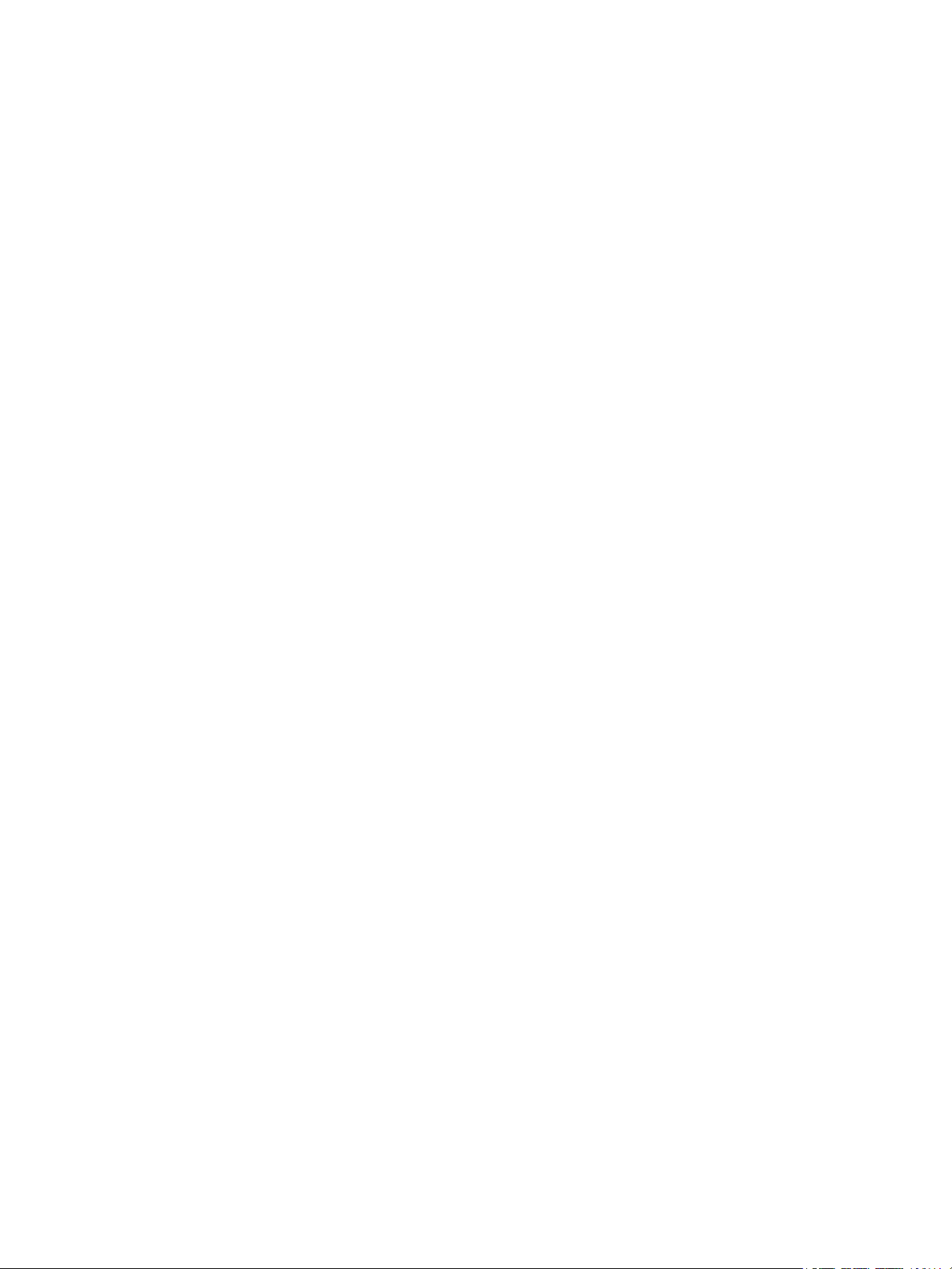
Contacts environnement, santé et sécurité
Contacts environnement, santé et sécurité
Pour obtenir davantage d'informations sur l'environnement, la santé et la sécurité concernant
ce produit Xerox et ses consommables, contactez les services suivants :
• États-Unis et Canada 1-800-ASK-XEROX (1-800-275-9376)
• Europe : EHS-Europe@xerox.com
Pour plus d’informations aux États-Unis et au Canada, consulter le site www.xerox.com/environment.
Pour plus d’informations concernant la sécurité du produit en Europe, accéder à
www.xerox.com/environment_europe.
22
Imprimante multifonctions Xerox
Guide de l'utilisateur
®
B215
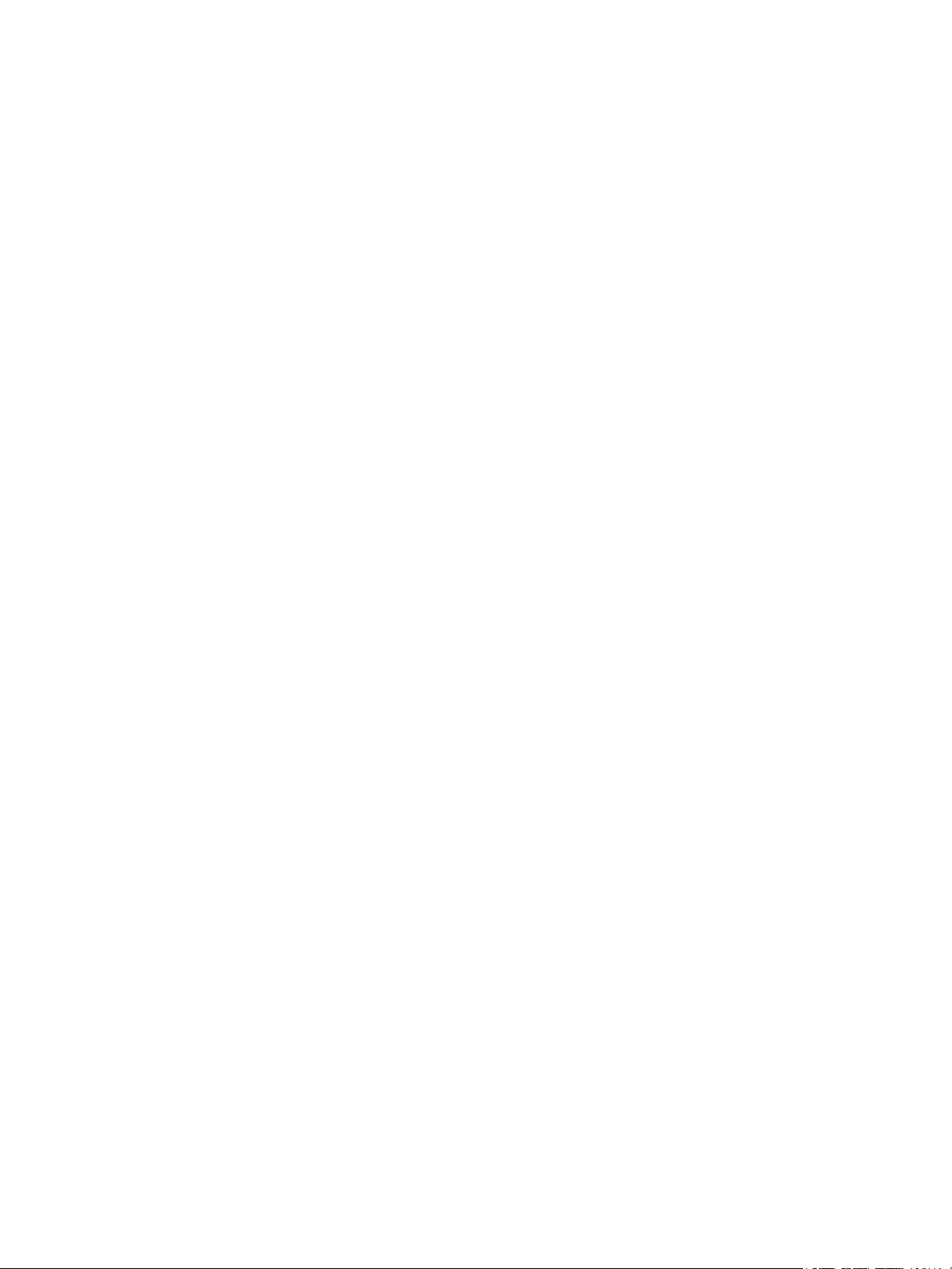
Initiation
Ce chapitre contient les sections suivantes :
• Parties de l’imprimante ................................................................................................................................................ 24
• Options d’alimentation ................................................................................................................................................ 30
• Accès à l'imprimante ....................................................................................................................................................32
• Introduction aux Services ............................................................................................................................................ 33
• Pages d'informations ....................................................................................................................................................35
• Services Internet Xerox® CentreWare® ............................................................................................................... 38
• Gestionnaire d'imprimantes Xerox ......................................................................................................................... 42
• Logiciel d'imprimante ................................................................................................................................................... 43
• Informations complémentaires ................................................................................................................................ 45
2
Imprimante multifonctions Xerox® B215
Guide de l'utilisateur
23

Parties de l’imprimante
4
3
2
1
5
6
7
9
10
8
Parties de l’imprimante
Avant d'utiliser votre imprimante, il est conseillé de se familiariser avec ses différentes fonctions et
options.
Vue avant
11
12
1 Bac papier 1 7 Panneau de commande et Écran tactile
2 Fente d'alimentation manuelle 8 Port mémoire USB
3Bac récepteur 9Capot avant
4 Couverture du chargeur automatique de
documents
5 Bac émetteur du chargeur automatique de
documents
6 Bac récepteur du chargeur automatique de
documents
10 Indicateurs de niveau de papier
11 Rallonge du bac récepteur
12 Guides de largeur du papier
24
Imprimante multifonctions Xerox
Guide de l'utilisateur
®
B215
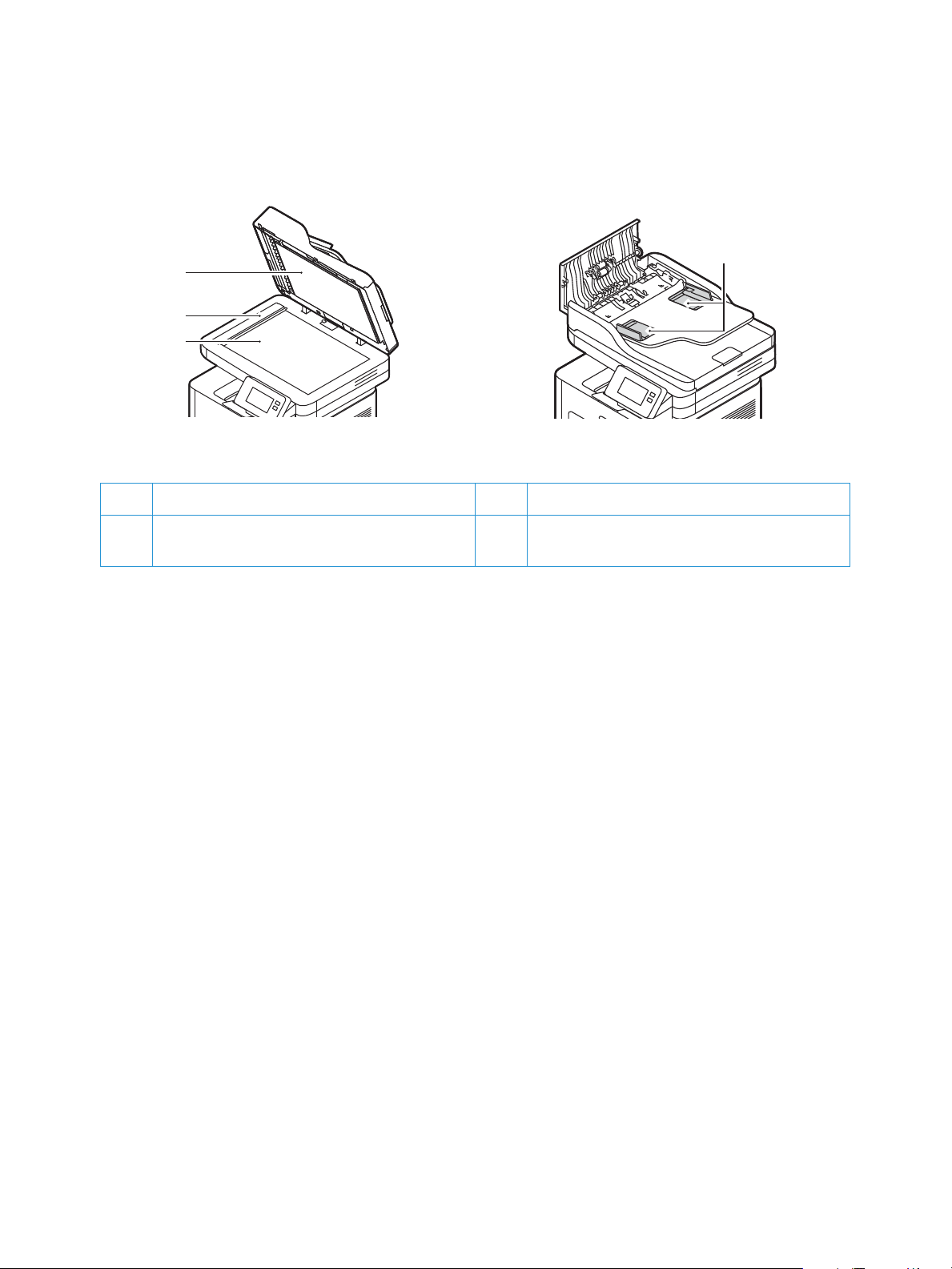
Chargeur automatique de documents
15
13
14
13 Chargeur automatique de documents 15 Glace d'exposition
Parties de l’imprimante
16
14 Glace du transport de vélocité constante
(CVT)
16 Guides du chargeur automatique de
documents
Recommandations pour le chargeur automatique de documents
Le chargeur automatique de documents accepte les formats de document suivants :
• Largeur : 5,8–8,5 po (148–216 mm)
• Longueur : 5,8-14 po (148-356 mm)
2
• Poids : 16 - 28 lb (60–105 g/m
Suivre les instructions ci-dessous pour charger les documents originaux dans le chargeur automatique
de documents :
• Charger les documents originaux face vers le haut, afin que le dessus du document rentre dans le
chargeur en premier.
• Ne placer que des feuilles mobiles de papier non endommagées dans le chargeur automatique de
documents.
• Réglez les guides papier en fonction du format des documents.
• N’insérer le papier dans le chargeur automatique de documents que lorsque l'encre sur le papier
est sèche.
• Les documents originaux ne doivent pas dépasser l'indicateur de remplissage maximal.
)
Imprimante multifonctions Xerox
Guide de l'utilisateur
®
B215
25
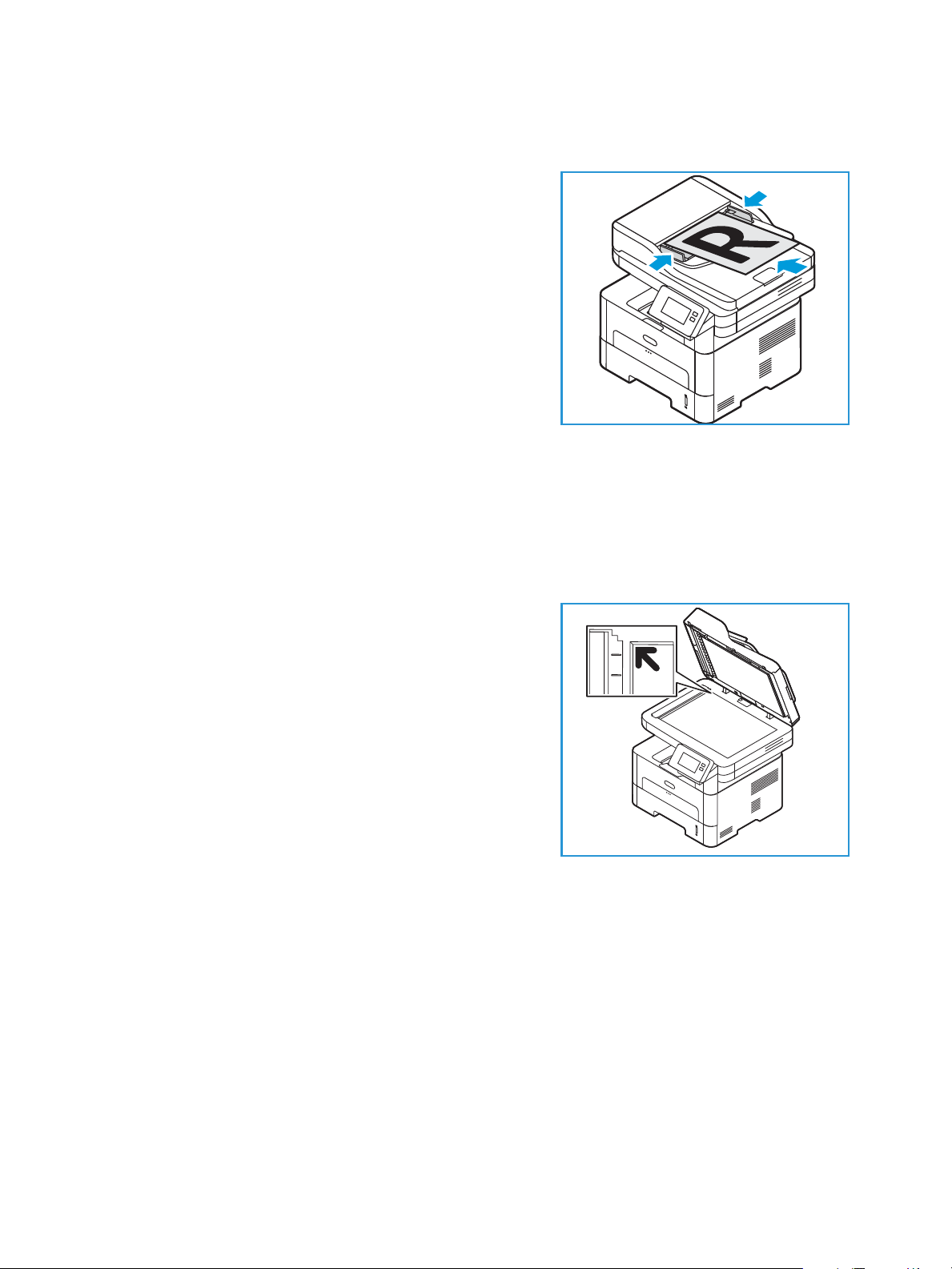
Parties de l’imprimante
Le chargeur automatique de documents a une capacité maximale de 40 feuilles de 80 g/m² (20 lb)
d’épaisseur.
1. Placez les documents face imprimée vers le haut dans le
plateau du chargeur automatique de documents, en
orientant le haut des documents vers la gauche du bac.
2. Déplacez le guide document de telle sorte qu'il touche
les deux côtés du document.
Consignes sur la glace d'exposition
La glace d'exposition peut prendre en charge un format maximum de 8,5 x 11 po ou A4. Utilisez la
glace d'exposition plutôt que le chargeur automatique de documents pour copier ou numériser des
documents surdimensionnés, déchirés ou endommagés, y compris les livres et magazines.
1. Ouvrez le chargeur automatique de documents et placez
les documents page par page, face imprimée vers le bas,
alignés sur le coin arrière gauche de la glace
d'exposition.
2. Le format par défaut est A4 ou 8,5 x 11 po. Pour les
autres formats, modifiez les paramètres de l'option
Format origine.
Remarque :les documents sont numérisés une seule fois,
même s'ils doivent être copiés en plusieurs exemplaires.
26
Imprimante multifonctions Xerox
Guide de l'utilisateur
®
B215
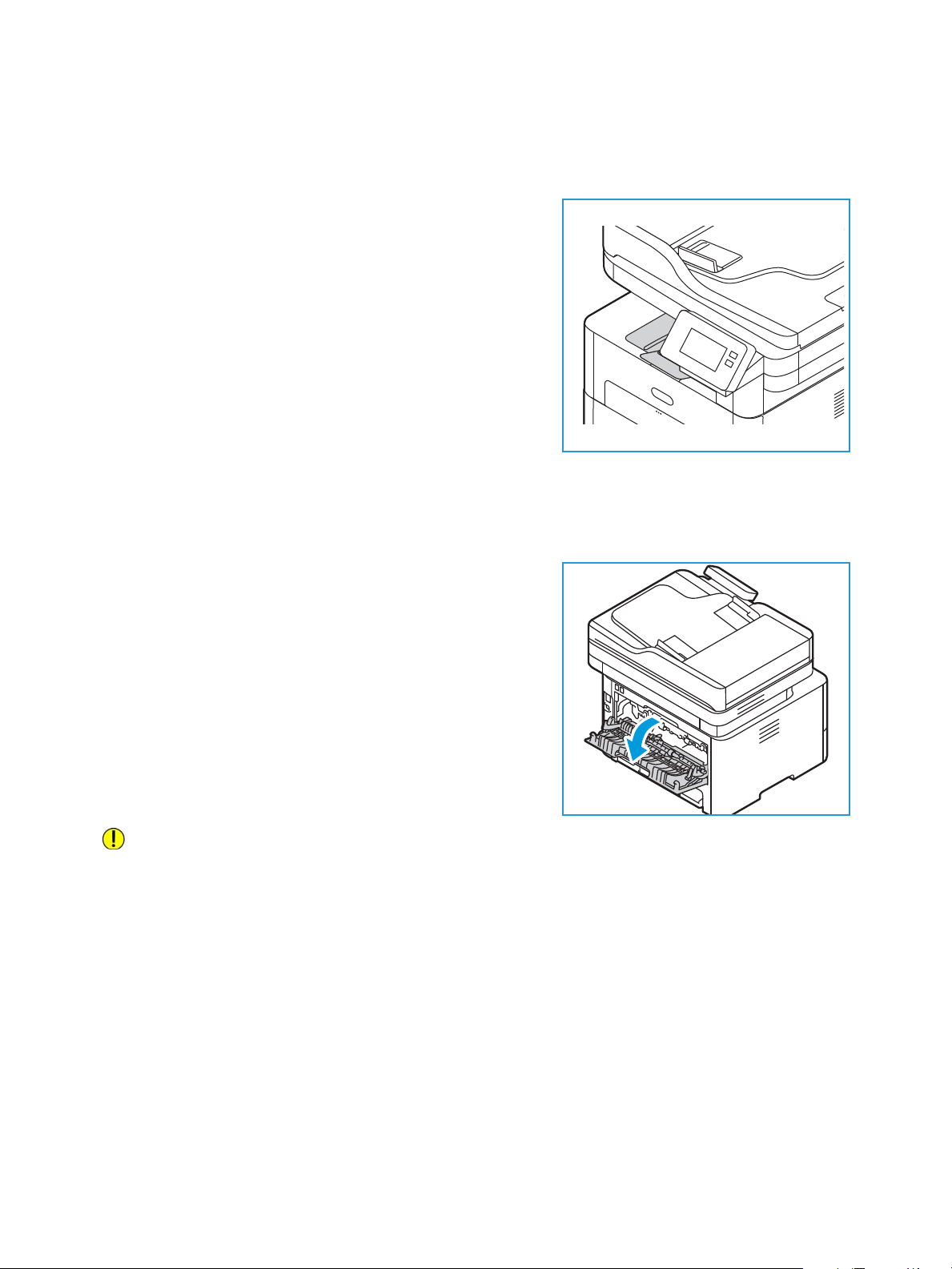
Réception
Le périphérique dispose de deux emplacements de réception :
• Bac récepteur, face vers le bas, jusqu'à 120 feuilles de
80 g/m² (20 lb).
Le bac récepteur reçoit les feuilles imprimées face vers le
bas dans l'ordre où elles ont été imprimées. Le bac
récepteur doit être utilisé pour la plupart des travaux.
Lorsque le bac récepteur est plein, un message
d'avertissement s'affiche sur le panneau de commande.
Pour utiliser le bac récepteur, vérifiez que le capot arrière
est fermé.
Remarque :
• Si les feuilles reçues dans le bac récepteur
présentent une tuile excessive, par exemple,
utilisez le capot arrière comme emplacement de réception.
• Afin de réduire les risques de bourrage papier, vous ne devez ni ouvrir, ni fermer le capot
arrière en cours d'impression.
Parties de l’imprimante
• Capot arrière, face dessus, une feuille à la fois.
Par défaut, le périphérique envoie les copies/impressions
dans le bac récepteur. Si vous utilisez des supports
spéciaux tels que des enveloppes, ou si les supports sont
froissés ou tuilés, utilisez le capot arrière pour la
réception. Lors de l'impression une feuille à la fois, le
capot arrière doit être ouvert.
Remarque :Le capot arrière ne doit être utilisé que pour la
réception de travaux recto. L'impression recto verso avec
le capot arrière ouvert provoque en effet des bourrages
papier.
AT TE N TI O N : La zone du module four à l'intérieur du périphérique, au niveau du capot arrière,
devient très chaude en cours d'utilisation. Procédez avec prudence lors de l'accès à cette zone.
Imprimante multifonctions Xerox
Guide de l'utilisateur
®
B215
27
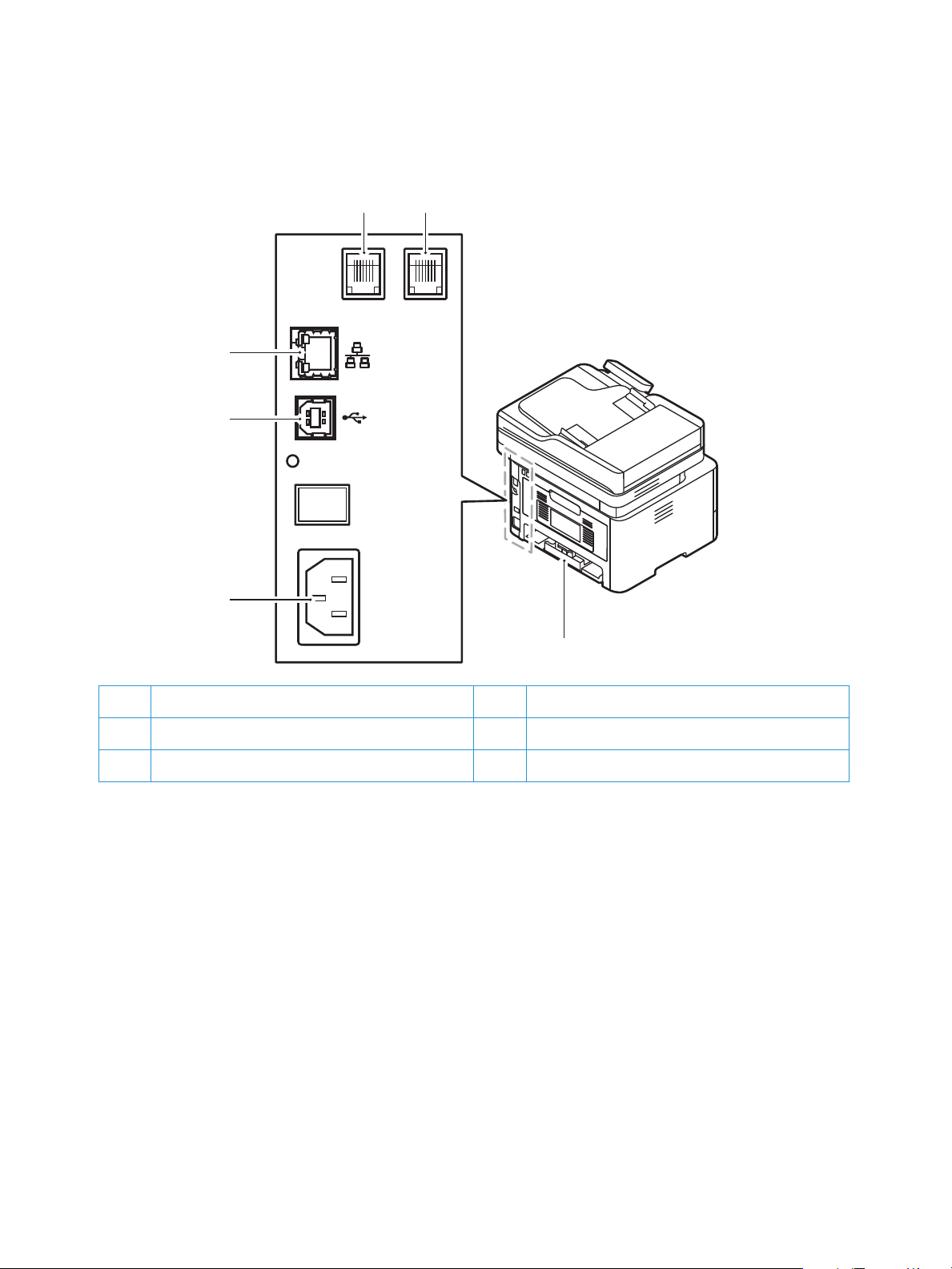
Parties de l’imprimante
Vue arrière
1
6
2 3
5
4
1 Port réseau 4 Capot arrière
2 Prise de ligne téléphonique (Line) 5 Prise d'alimentation
3 Prise de poste téléphonique (EXT) 6 Port USB
28
Imprimante multifonctions Xerox
Guide de l'utilisateur
®
B215
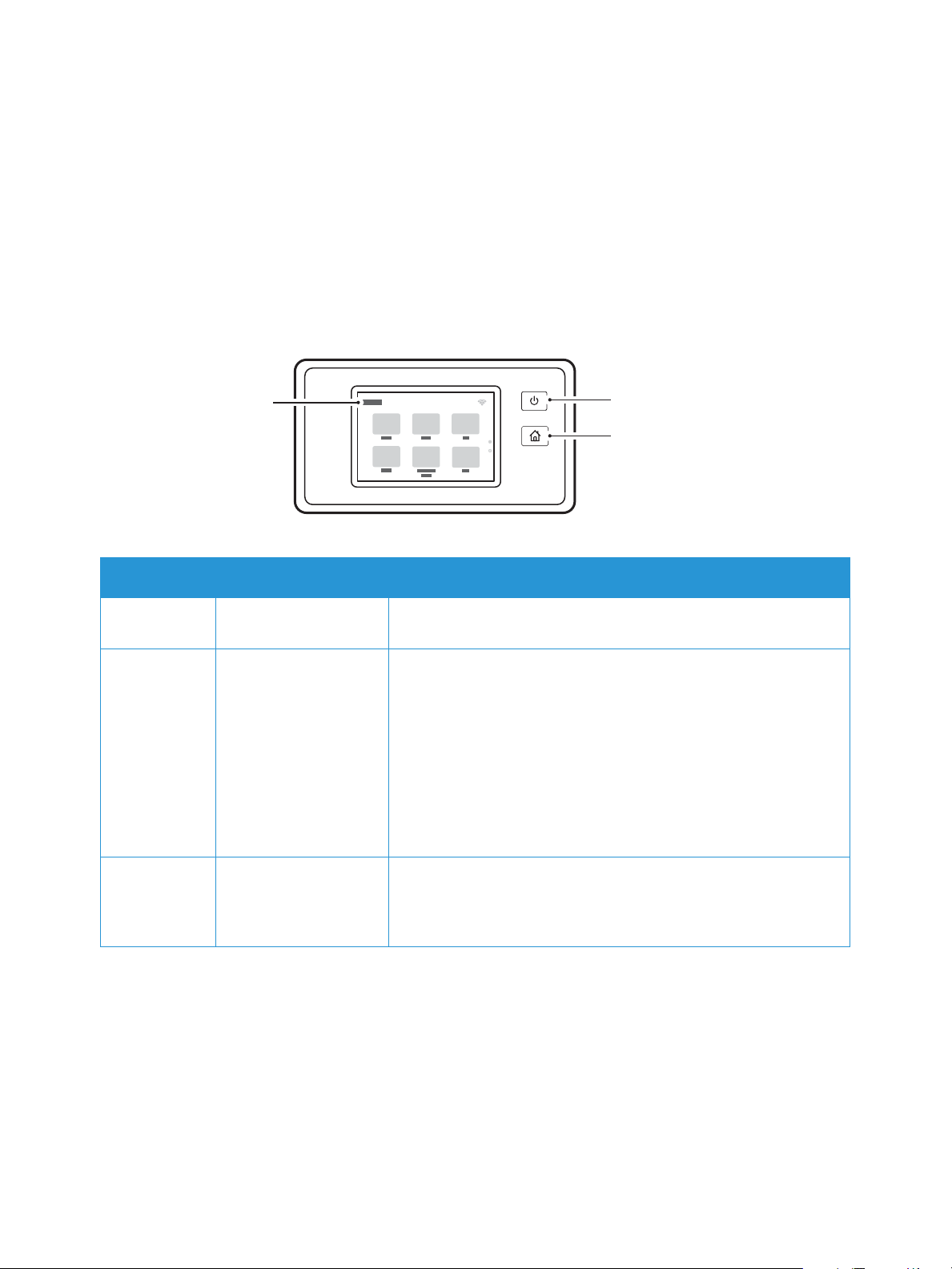
Parties de l’imprimante
Panneau de commande
Le panneau de commande comprend l'écran tactile et des touches qui vous permettent de contrôler
les fonctions disponibles sur l'imprimante. Le panneau de commande :
• Affiche l'état de fonctionnement actuel de l'imprimante.
• Donne accès aux services et fonctionnalités.
• Permet d'accéder aux pages d'informations.
• Vous invite à charger du papier, à remplacer les consommables et à résoudre les incidents papier.
• Affiche des messages d'erreur et d'avertissement.
1
.
Élément Nom Description
1 Affichage de l'écran
tactile
2Bouton de mise
sous/hors tension
L’écran affiche des informations et permet l’accès aux
fonctionnalités de l’imprimante.
Ce bouton remplit plusieurs fonctions liées à l'alimentation.
Lorsque l’imprimante est hors tension, le bouton remet
l’imprimante sous tension.
• Lorsque l'imprimante est sous tension, appuyer sur cette
touche permet l’affichage d’un menu sur le panneau de
commande. Dans ce menu, vous pouvez choisir d'entrer en
mode Économie d'énergie ou de mettre l'imprimante hors
tension.
• Lorsque l'imprimante est sous tension, mais en mode
économie d'énergie, cette touche permet de la réveiller.
2
3
3 Touche Accueil Ce bouton permet d'accéder à l'écran d'accueil pour utiliser les
services d'impression tels que Copie, Copie carte d'identité,
Numérisation vers PC, Numérisation vers réseau, Numérisation
vers WSD, Courriel et Fax.
®
Imprimante multifonctions Xerox
Guide de l'utilisateur
B215
29

Options d’alimentation
Options d’alimentation
Le bouton On/Off (Marche/Arrêt) est le seul bouton multifonctions sur le panneau de commande de
l'imprimante.
• Le bouton de mise sous/hors tension met l'imprimante sous tension.
• Si l'imprimante est déjà sous tension, le bouton de mise sous/hors tension peut être utilisé pour :
• Entrez ou quittez le mode économie d'énergie.
• Mettez l'imprimante hors tension.
• Ce bouton de mise sous/hors tension clignote lorsque l'imprimante est en mode d'économie
d'énergie.
Mise sous tension de l’imprimante
Le bouton On/Off (Marche/Arrêt) est le seul bouton multifonctions sur le panneau de commande de
l'imprimante. La prise du câble d'alimentation se trouve à l'arrière de l'imprimante.
1. Raccordez le cordon d'alimentation à l’imprimante et
branchez-le à une prise électrique. Le cordon
d'alimentation doit être branché sur une prise secteur
avec mise à la terre.
2. Appuyez sur la touche d’alimentation Marche/Arrêt sur
le panneau de commande.
L’imprimante est sous tension.
Mode économie d'énergie
Cet appareil est doté d’une technologie d'économie d'énergie avancée qui permet de réduire la
consommation d’énergie lorsque la machine est au repos. Lorsque l'imprimante ne reçoit pas de
données pendant une période prolongée, le mode Économie d'énergie est automatiquement activé
afin de réduire la consommation.
Pour activer le mode Économie d'énergie :
1. Appuyer sur la touche Mise sous/hors tension.
2. Appuyez sur Activer Économie d'énergier.
L’imprimante entre en mode Économie d'énergie.
30
Imprimante multifonctions Xerox
Guide de l'utilisateur
®
B215

Options d’alimentation
Mise hors tension de l’imprimante
Le bouton On/Off (Marche/Arrêt) est le seul bouton multifonctions sur le panneau de commande de
l'imprimante.
Pour mettre l'imprimante hors tension :
1. Appuyer sur la touche Mise sous/hors tension.
2. Appuyez sur Mettre hors tension.
L’imprimante est hors tension.
AT TE N TI O N : Ne pas débrancher le cordon d'alimentation lorsque l'imprimante se met hors
tension.
Imprimante multifonctions Xerox
Guide de l'utilisateur
®
B215
31

Accès à l'imprimante
Accès à l'imprimante
Connexion
Le processus de connexion consiste à s'identifier sur l'imprimante à des fins d'authentification.
Lorsque l'authentification est activée, vous devez vous connecter en utilisant vos références utilisateur
pour pouvoir accéder aux fonctions de l'imprimante.
Connexion sur le panneau de commande
1. Appuyez sur Connexion.
2. Saisissez le Nom d'utilisateur sur le pavé numérique, puis appuyez sur Confirmer.
3. Saisissez le mot de passe sur le pavé numérique, puis appuyez sur Confirm.
Remarque :Pour plus d'informations sur la connexion en tant qu'administrateur système, allez à
Sécurité.
32
Imprimante multifonctions Xerox
Guide de l'utilisateur
®
B215

Introduction aux Services
Introduction aux Services
Les Services sont une passerelle vers les fonctionnalités et fonctions de votre appareil. Les Services sont
déjà installés dans votre appareil et ils apparaissent sur l’écran d’accueil. Vous pouvez utiliser les
Services Internet Xerox
Pour plus d’informations, se référer à Configuration des Services.
Les Service suivants sont disponibles sur votre périphérique :
Service Description
Copie Utilisez la fonction Copier pour faire des originaux des documents
Courriel Vous pouvez utiliser l'application Courrier électronique pour
®
CentreWare® pour masquer ou réorganiser ces services sur l’écran d’accueil.
chargés dans le chargeur automatique de documents ou sur la glace
d'exposition. L'appareil numérise vos documents originaux et stocke
temporairement les images. Les documents sont imprimés en
fonction des options sélectionnées.
numériser des images et les joindre à des courriels. Vous pouvez
spécifier le nom de fichier et le format de la pièce jointe, définir
l'objet et écrire un message.
Fax Vous pouvez utiliser la fonction Fax pour envoyer des documents à
un numéro de fax, à un contact individuel ou à un groupe de
contacts. Lorsque vous envoyez un fax depuis le panneau de
commande de l'imprimante, le document est numérisé, puis
transmis via une ligne téléphonique dédiée.
Numérisation vers PC Il existe plusieurs méthodes pour numériser et stocker un document
original. Numérisation vers PC vous permet de numériser une image
et de l'envoyer dans un dossier configuré sur le bureau de votre
ordinateur.
Numérisation réseau Si l'imprimante est connectée à un réseau, vous pouvez utiliser
Numérisation réseau pour sélectionner une destination dans le
réseau pour l'image numérisée sur l'imprimante.
Numérisation vers
WSD
Carte ID, copie Vous pouvez utiliser l'option Copier carte identité pour copier les
Utilisez le profil Numérisation vers WSD pour numériser les images à
l’aide des Services Web pour Profils périphériques.
deux faces d'une carte d'identité ou d'un document de petite taille
sur une seule face de papier. Pour copier la carte, placez chaque face
dans l'angle supérieur gauche de la glace d'exposition.
L'imprimante mémorise les deux faces du document et les imprime
côte à côte sur le papier.
USB Utilisez la Fonction USB pour imprimer les travaux déjà stockés dans
un disque USB. Il est possible d'imprimer des travaux dans un
format prêt à imprimer, tel que PDF, TIFF ou JPEG. Les images
peuvent également être numérisés par le périphérique et stockées
dans le disque USB.
®
Imprimante multifonctions Xerox
Guide de l'utilisateur
B215
33

Introduction aux Services
Service Description
Périphérique L'appareil vous permet d'accéder aux informations sur votre
imprimante, notamment au numéro de série et au modèle. Vous
pouvez afficher l'état des magasins et des informations concernant
la facturation et les consommables, et imprimer les pages
d'informations.
Carnet d'adresses Utilisez le Carnet d'adresses pour stocker les adresses de tous vos
travaux de télécopie, de numérisation et de courriel. Une fois que
vous avez activé la fonction Carnet d'adresses, lors de l'installation
et de la configuration de l’imprimante, vous pouvez entrer des
adresses de personnes ou de groupes dans le carnet d'adresses,
ainsi que des numéros de composition abrégés, afin de pouvoir les
réutiliser chaque fois que cela sera nécessaire.
Travaux Utilisez l’option travaux pour afficher les informations sur les travaux
actifs et terminés. Vous pouvez suivre l’évolution des travaux ou
alors supprimer les travaux qui n’ont plus besoin d’être imprimés.
Pour configurer les services de votre appareil, se référer à Installation et configuration.
Pour plus d’informations sur l’utilisation des services et les options disponibles, se référer à Utilisation
des services Xerox.
34
Imprimante multifonctions Xerox
Guide de l'utilisateur
®
B215

Pages d'informations
Pages d'informations
Une série de pages d'informations que vous pouvez imprimer est disponible sur votre imprimante. Ces
pages comprennent, notamment, des informations sur le système, sur l’état des consommables, sur les
polices et plus encore.
Accès aux pages d’informations :
1. Sur le panneau de commande de l'imprimante, appuyez sur la touche Accueil.
2. Appuyez sur Périphérique
Les rapports suivants sont disponibles :
Rapport Description
Configuration système Ce relevé fournit des informations sur la configuration de l’imprimante
Pages d'information.
notamment son numéro de série, son adresse IP et la version du logiciel.
Demande d’assistance
Email env.
Messages d'erreur
Transmission de fax
Options de fax
Répertoire de fax
Protocole fax Le rapport sur le protocole de fax fournit des données de champ de
Réception Fax
Le rapport d'appel à l'assistance fournit un résumé des informations
pertinentes que vous pouvez fournir à un représentant Xerox
Le rapport Courriels envoyés fournit un historique des courriels envoyés,
notamment les informations sur les rubriques Du, À, Date et heure, Objet
et Résultat.
Le relevé de Messages d'erreur fournit un historique des erreurs,
notamment les codes d’erreur et d’alerte, y compris les dates et heures
ces erreurs se sont produites.
Le rapport de transmission fax fournit un historique de transmissions fax,
notamment le nombre total de pages numérisés, le poste distant,
l'heure de début et le résultat.
Le relevé des options de fax affiche les paramètres de fax actuels.
Le rapport Répertoire de fax affiche une liste de noms et de numéros de
fax dans le carnet d'adresses.
contrôle de fax, des données de champ d'informations de fax et des
informations d'envoi/réception.
Ce rapport fournit un historique des fax reçus.
®
.
Transmission fax
Membres du carnet d'adresses de
groupe
Liste de fax indésirables
Le relevé de transmission fax fournit un historique de fax et fax
programmés envoyés.
Ce rapport affiche les entrées du carnet d'adresses de groupe,
notamment un numéro de groupe, un nom de groupe, un nom
d'utilisateur et une adresse électronique.
Le rapport sur la liste des fax indésirables affiche un récapitulatif des fax
indésirables reçus et les numéros à partir desquels ils ont été envoyés.
®
Imprimante multifonctions Xerox
Guide de l'utilisateur
B215
35

Pages d'informations
Rapport Description
Les 40 derniers messages d'erreur
Membres du carnet d'adresses
local
Relevé des travaux en attente
Authentification de l'utilisateur
Utilisation consommables
Toutes les pages d'informations
Le rapport des 40 derniers messages d'erreur est un journal des 40
derniers messages d'erreur, avec numéro, code, nom, date et heure.
Il affiche les entrées du carnet d'adresses
local
Le Rapport sur les travaux en attente fournit un registre des travaux
entrants et sortants qui sont en attente.
Le rapport d'authentification de l'utilisateur fournit une liste des
utilisateurs authentifiés et des ID de connexion.
Le relevé Utilisation consommables donne des informations sur la
couverture de l’imprimé.
Utilisez cette option pour imprimer toutes les pages d'information.
Impression des pages d'informations
Vous pouvez imprimer un certain nombre de relevés d'informations relatives à votre appareil.
1. Sur le panneau de commande de l'imprimante, appuyez sur la touche Accueil.
2. Appuyez sur Périphérique
3. Pour imprimer une page d'informations, appuyez sur la page voulue, puis sélectionnez Imprimer.
4. Pour revenir à l'écran d'accueil, appuyez sur la touche Accueil.
Pages d'information.
Impression d’un relevé de configuration depuis le panneau de commande
Le relevé de configuration répertorie des informations sur l'imprimante, telles que les paramètres par
défaut, les options installées, les paramètres réseau, y compris l'adresse IP et les paramètres de police.
Ces informations faciliteront la configuration des paramètres réseau sur votre imprimante et vous
permettront de consulter le nombre de pages et les paramètres système.
1. Sur le panneau de commande de l'imprimante, appuyez sur la touche Accueil.
2. Appuyez sur Périphérique
3. Appuyez sur Configuration système, puis appuyez sur Imprimer.
4. Pour revenir à l'écran d'accueil, appuyez sur la touche Accueil.
36
Imprimante multifonctions Xerox
Guide de l'utilisateur
Pages d'information.
®
B215

Pages d'informations
Impression des relevés depuis les Services Internet Xerox®
CentreWare
®
1. Accès à Xerox® CentreWare® Internet Services :
®
• Pour accéder à Xerox
CentreWare® Internet Services depuis le navigateur Web, ouvrez un
navigateur Web sur votre ordinateur, puis tapez l’adresse IP de l’imprimante dans le champ
d’adresse. Appuyez sur Entrer ou Retour.
• Pour accéder à Xerox
®
CentreWare® Internet Services à partir d’un pilote
d’impression Macintosh, sur votre ordinateur, sélectionnez Préférences système
Imprimantes et scanners
Options et consommables. Sélectionnez Afficher page Web
d’impression.
2. Cliquer sur Properties (Propriétés)
Services Impression.
Remarque :S’il vous est demandé d’entrer le nom d'utilisateur et mot de passe du compte
Administrateur, se référer à Accès au Compte administrateur des Services Internet Xerox
®
CentreWare
.
3. Cliquer sur Reports(Relevés).
4. Pour imprimer un rapport du relevé requis, cliquer sur Imprimer.
5. Cliquez sur OK.
®
Imprimante multifonctions Xerox
Guide de l'utilisateur
®
B215
37

Services Internet Xerox® CentreWare®
Services Internet Xerox® CentreWare
®
Xerox® CentreWare® Internet Services est le logiciel d’administration et de configuration des pages
Web intégrées dans l’imprimante. Xerox
d’utiliser l’imprimante à partir d’un navigateur Web ou d’un pilote d’impression Macintosh.
®
Services Internet Xerox
CentreWare® nécessite :
• Une connexion TCP/IP entre l’imprimante et le réseau sous Windows, Macintosh ou Linux.
• Les protocoles TCP/IP et HTTP activés sur l’imprimante.
• Un ordinateur en réseau doté d'un navigateur Web prenant en charge JavaScript.
Plusieurs caractéristiques des Services Internet Xerox
passe de l'administrateur. Pour des raisons de sécurité, le mot de passe administrateur par défaut et le
numéro de série de votre imprimante. En ce qui concerne les imprimantes de réseau, dès le premier
accès aux Services Internet Xerox
pousse à modifier le mot de passe administrateur par défaut. Une fois le mot de passe administrateur
configuré avec succès, l’on peut accéder à toutes les caractéristiques et fonctionnalités des Services
Internet Xerox
®
CentreWare® .
Pour les informations sur la modification du mot de passe par défaut dès votre premier accès aux
®
Services Internet Xerox
CentreWare® bien vouloir se référer à Accès aux Services Internet Xerox®
CentreWare® et Modification du Mot de passe administrateur système par défaut.
®
CentreWare® Internet Services permet de configurer, gérer et
®
CentreWare® es nom d'utilisateur et le mot de
®
CentreWare® après installation de l’imprimante, le système vous
Pour les imprimantes rattachées par une connexion USB, utiliser le gestionnaire d'imprimantes Xerox
Easy pour configurer, gérer et utiliser votre imprimante à partir d’un ordinateur. Pour plus
d’informations, se référer à Gestionnaire d'imprimantes Xerox.
Remarque : Xerox Easy Printer Manager prend en charge Mac OS X 10.9 — macOS 10.14. Pour
®
configurer le périphérique sous les dernières versions de macOS, utilisez Xerox
CentreWare®
Internet Services ou les paramètres du panneau de commande de l’imprimante. Pour plus de
détails, aller à Accès aux Paramètres administrateur et de Configuration.
38
Imprimante multifonctions Xerox
Guide de l'utilisateur
®
B215

Services Internet Xerox® CentreWare®
Accès aux Services Internet Xerox® CentreWare
®
Xerox® CentreWare® Internet Services est accessible via un navigateur Web ou un pilote
d’impression Macintosh :
• Pour accéder à Xerox
navigateur Web sur votre ordinateur, puis tapez l’adresse IP de l’imprimante dans le champ
d’adresse. Appuyez sur Entrer ou Retour.
• Pour accéder à Xerox
sur votre ordinateur, sélectionnez Préférences système
et consommables. Sélectionnez Afficher page Web d’impression.
Remarque :Si vous êtes amené à modifier le mot de passe administrateur par défaut, référez-vous
à Accès aux Services Internet Xerox® CentreWare® et Modification du Mot de passe
administrateur système par défaut.
Trouver l’adresse IP de votre imprimante
En général, pour installer les pilotes d'une imprimante réseau, il faut connaître l'adresse IP de
l'imprimante. En outre, l’adresse IP permet également d’avoir accès aux paramètres de l’imprimante
grâce aux Services Internet Xerox
Vous pouvez afficher l'adresse IP de l'imprimante sur l’écran d’accueil ou sur le relevé de Configuration
système.
®
CentreWare® Internet Services depuis le navigateur Web, ouvrez un
®
CentreWare® Internet Services à partir d’un pilote d’impression Macintosh,
Imprimantes et scanners Options
®
CentreWare®.
Affichage de l’adresse IP sur le panneau de commande
Pour afficher l'adresse IP de l'imprimante sur le panneau de commande :
1. Sur le panneau de commande de l'imprimante, appuyez sur la touche Accueil.
L'adresse IP est affichée sur l’écran.
2. Pour voir l’écran Réseau, appuyez sur Périphérique
Faites défiler jusqu'à l'adresse IP et enregistrez-la à partir de l'écran.
3. Pour revenir à l'écran d'accueil, appuyez sur la touche Accueil.
Pour imprimer un relevé de configuration, reportez-vous à Impression d’un relevé de configuration
depuis le panneau de commande.
À propos de Réseau.
Imprimante multifonctions Xerox
Guide de l'utilisateur
®
B215
39

Services Internet Xerox® CentreWare®
Obtenir l'adresse IP de l'imprimante à partir du relevé de configuration
Pour obtenir l'adresse IP de l'imprimante à partir du relevé de configuration :
1. Sur le panneau de commande de l'imprimante, appuyez sur la touche Accueil.
2. Appuyez sur Périphérique
3. Appuyez sur Configuration système, puis appuyez sur Imprimer.
L’adresse IP se situe dans la partie du relevé de configuration qui s’occupe de la Configuration de
réseau.
4. Pour revenir à l'écran d'accueil, appuyez sur la touche Accueil.
Pages d'information.
Certificats pour les Services Internet Xerox® CentreWare
®
Votre appareil comporte un certificat HTTPS auto-signé. Pendant son installation, l’appareil génère le
certificat de manière automatique. Le certificat HTTPS sert à crypter toute communication entre votre
ordinateur et votre appareil Xerox.
Remarque :
• La page des Services Internet Xerox
indiquant que le certificat de sécurité n'est pas fiable. Cette configuration n’a aucune
incidence sur la sécurité de la communication entre votre ordinateur et l’appareil Xerox.
• Pour éliminer l'avertissement de connexion dans votre navigateur Web, vous pouvez
remplacer le certificat auto-signé par un certificat signé par une autorité de certification.
Pour obtenir des informations sur l'obtention d'un certificat auprès d'une autorité de
certification, contactez votre fournisseur de services Internet.
Pour les informations sur l’obtention, l’installation et l’activation des certificats, se référer à Certificats
de sécurité.
®
CentreWare® peut afficher un message d’erreur
40
Imprimante multifonctions Xerox
Guide de l'utilisateur
®
B215

Services Internet Xerox® CentreWare®
Utilisation des Services Internet Xerox® CentreWare
®
Xerox® CentreWare® Internet Services est accessible via un navigateur Web ou un pilote
d’impression Macintosh. Pour plus d’instructions, reportez-vous à la section Accès aux Services Internet
Xerox® CentreWare®.
®
Pour utiliser les Services Internet Xerox
• État : Cette page fournit une description de l’imprimante et les notifications actuelles, l’état des
magasins papier, les informations sur les consommables et les informations de facturation.
• Travaux : La page des travaux vous aide à gérer la tâches actives se l’imprimante. Vous pouvez
également voir et télécharger la liste de tâches complétées.
• Impression : Cette page vous permet de soumettre, pour impression, des documents prêts à
imprimer. Vous pouvez sélectionner des options pour les travaux d’impression à travers cette page.
Seuls les fichiers prêts pour impression peuvent être soumis ; par exemple, les fichiers de formats
PDF, PS et PCL.
• Carnet d’adresses : Utilisez la page Carnet d'adresses pour créer un carnet d'adresses de
périphérique contenant des contacts à utiliser pour les services de télécopie, de messagerie et de
numérisation. Vous pouvez configurer l'imprimante pour qu'elle utilise un carnet d'adresses
réseau qui recherche les adresses dans un répertoire LDAP.
• Propriétés : Vous pouvez utiliser l’onglet des Propriétés pour accéder et configurer les paramètres
de votre appareil. Les informations d'identification de l'administrateur système sont requis pour
modifier la plupart des paramètres.
• Assistance : Cette page donne accès aux informations d’assistance générale et à des numéros de
téléphone. Vous pouvez solliciter la page assistance pour envoyer des informations de diagnostic à
Xerox.
• Index : Utiliser l’option Index option pour trouver une fonctionnalité ou un paramètre particuliers
dans les Services Internet Xerox
y compris des liens qui vous redirigent vers chaque option. L’onglet des Contenus affiche une table
des matières pour les Services Internet Xerox
• Aide : Utiliser cette option pour aller directement sur le site web Xerox, pour plus d’aide et
d’informations.
CentreWare®, cliquer sur l'onglet correspondant :
®
CentreWare®. L’onglet Index affiche la liste d’options disponibles,
®
CentreWare®.
Imprimante multifonctions Xerox
Guide de l'utilisateur
®
B215
41

Gestionnaire d'imprimantes Xerox
Gestionnaire d'imprimantes Xerox
Le gestionnaire d'imprimantes Xerox Easy est disponible pour les systèmes d'exploitation Windows et
Macintosh. Le gestionnaire d'imprimantes Xerox vous donne un accès facile au paramètres de
l’appareil ainsi qu’aux fonctions telles que la numérisation, le fax et l’impression. Le gestionnaire
d’imprimantes Xerox Easy vous permet de connaitre l’état de votre appareil branché à votre ordinateur.
Sous Windows, Xerox Easy Printer Manager s’installe automatiquement lors de l’installation du pilote.
Pour plus de détails sur l’installation du logiciel de l’imprimante, voir Installation du logiciel de
l'imprimante.
Pour des informations sur l’utilisation du gestionnaire d'imprimantes Xerox Easy, sélectionner l’option ?
Aide dans l’application.
Remarque : Xerox Easy Printer Manager prend en charge Mac OS X 10.9 — macOS 10.14. Pour
configurer le périphérique sous les dernières versions de macOS, utilisez Xerox
Internet Services ou les paramètres du panneau de commande de l’imprimante. Pour plus de
détails, aller à Accès aux Paramètres administrateur et de Configuration.
®
CentreWare®
Créateur de Documents Xerox
Le Créateur de Documents Xerox est disponible pour les systèmes d'exploitation Windows et
Macintosh. Il sert à régler les paramètres de numérisation et de fax, et aussi de lancer la numérisation
ou la télécopie directement à partir de l'ordinateur.
Si l'option de numérisation est sélectionnée à partir du gestionnaire d'imprimantes Xerox, alors le
créateur de documents s’ouvre pour permettre la numérisation d’images à l’aide l’appareil.
L’interface de numérisation vous permet de voir l’image numérisée, et d’effectuer les ajustements
nécessaires. Les réglages préférés peuvent être sauvegardés comme favoris et ajoutés à une liste
prédéfinie.
Pour des informations sur l’utilisation du Créateur de documents, sélectionner l’option ? Aide dans
l’application.
42
Imprimante multifonctions Xerox
Guide de l'utilisateur
®
B215

Logiciel d'imprimante
Logiciel d'imprimante
Après avoir monté votre appareil et l'avoir connectée à l'ordinateur, vous devez installer le logiciel de
l'imprimante et du scanner. Le logiciel requis pour Windows est fournit avec le Software and
Documentation disc (CD-ROM Logiciel et documentation) livré avec votre appareil ; tout logiciel ou
pilotes Macintosh/Linux supplémentaire peut être téléchargé sur www.xerox.com/office/B215support.
Les logiciels suivants sont disponibles :
CD
Logiciel
d'imprimante
Système
d'exploitation
Windows • Pilote d'imprimante : Utiliser le pilote d'imprimante pour
Contenu
pleinement tirer parti des fonctionnalités de l'imprimante. Les
pilotes PCL5e, PCL6, Postscript et XPS sont fournis.
• PC Fax : Utilisez cette option pour envoyer des fax directement à
partir du PC.
• Pilote de numérisation : Les pilotes TWAIN et Windows Image
Acquisition (WIA) sont disponibles pour vous permettre de
numériser des documents avec votre appareil.
• ROC : La Reconnaissance optique de caractères (ROC) permet de
gagner en temps, grâce à l’extraction automatique de données
issues d’images numérisées et en les rendant disponibles pour
traitement électronique.
• Créateur de Documents Xerox : Il sert à régler les paramètres de
numérisation et de lancer la numérisation directement à partir de
l'ordinateur. La fenêtre d'aperçu vous permet d'afficher la
numérisation et d'effectuer les réglages nécessaires. Vous pouvez
enregistrer les paramètres courants en tant que «favoris» et les
ajouter à une liste de réglages prédéfinis.
• Gestionnaire d'imprimantes Xerox (EPM) : De manière pratique, le
pilote d’imprimante regroupe en un seul endroit l'accès aux
paramètres de l'appareil, aux environnements d'impression/de
numérisation, aux paramètres/actions, à la numérisation vers PC, au
fax vers PC et au lancement d'applications telles que le Créateur de
documents et les Services Internet Xerox
Remarque :Pour modifier les paramètres de l'imprimante, il est
nécessaire de se connecter.
• Xerox Easy Wireless Setup (Installation sans fil Xerox) : Pendant le
processus d'installation de l'imprimante, vous pouvez configurer les
paramètres sans fil à l'aide du programme de configuration sans fil
installé automatiquement avec le pilote d'imprimante.
®
CentreWare®.
Logiciel
d'imprimante
Linux • Pilote d'imprimante : le pilote d'imprimante permet de tirer
pleinement parti des fonctionnalités de l'imprimante.
• Pilote de numérisation : Pilote de scanner : un pilote SANE est
disponible pour la numérisation de documents sur l’appareil.
Remarque :Le logiciel du pilote Xerox pour Linux est exclusivement
disponible sur www.xerox.com/office/B215drivers.
®
Imprimante multifonctions Xerox
Guide de l'utilisateur
B215
43
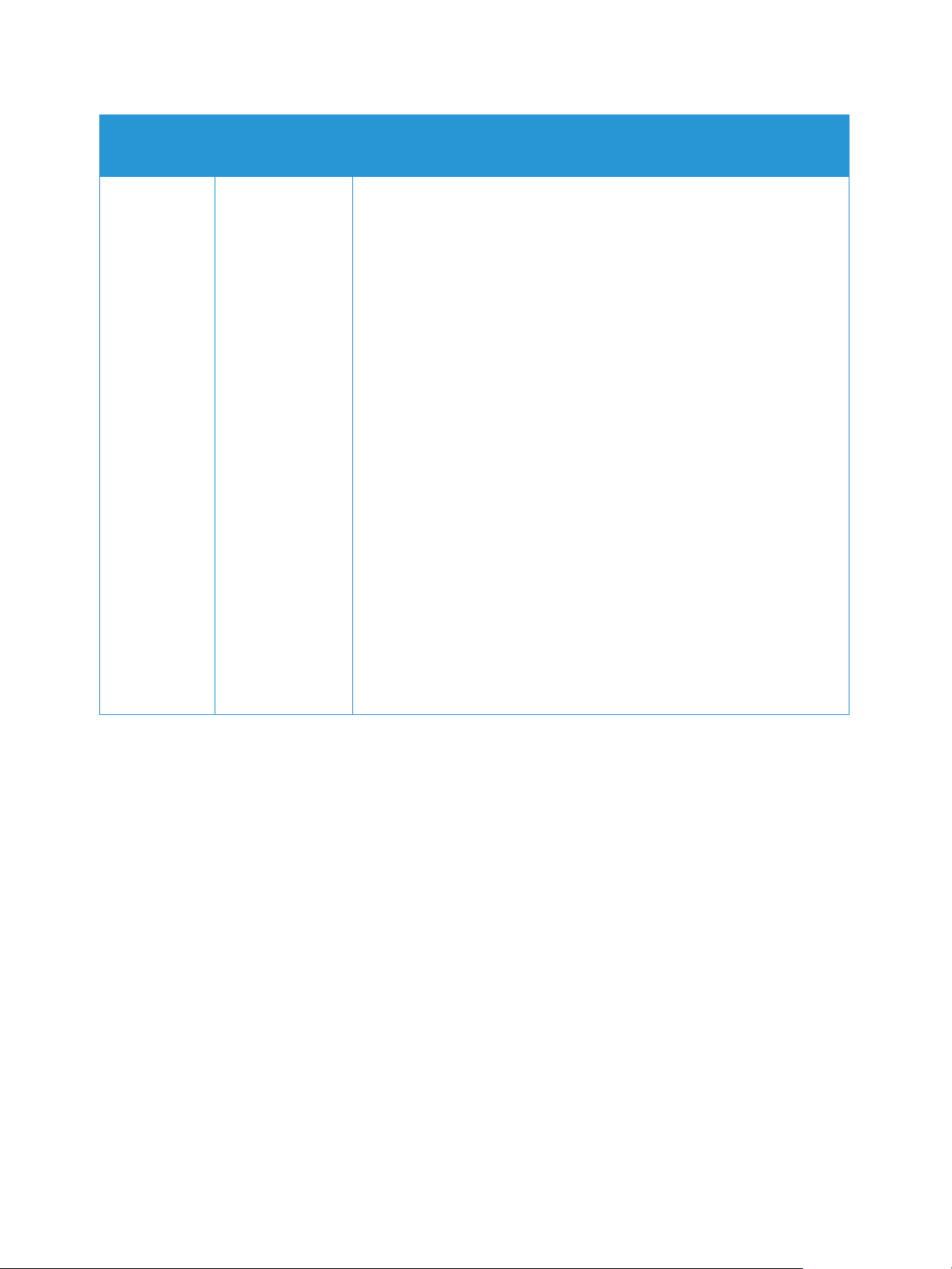
Logiciel d'imprimante
CD
Logiciel
d'imprimante
Système
d'exploitation
Contenu
Macintosh • Pilote d'imprimante : le pilote d'imprimante permet de tirer
pleinement parti des fonctionnalités de l'imprimante.
• Pilote de numérisation : Pilote de scanner : un pilote TWAIN est
disponible pour la numérisation de documents sur l’appareil.
• Gestionnaire d'imprimantes Xerox (EPM) : De manière pratique, le
pilote d’imprimante regroupe en un seul endroit l'accès aux
paramètres de l'appareil, aux environnements d'impression/de
numérisation, aux paramètres/actions, à la numérisation vers PC, au
fax vers PC et au lancement d'applications telles que le Créateur de
documents et les Services Internet Xerox
®
CentreWare®.
Remarque :Xerox Easy Printer Manager prend en charge Mac OS X 10.9
— macOS 10.14. Pour configurer le périphérique sous les dernières
versions de macOS, utilisez Xerox
®
CentreWare® Internet Services ou les
paramètres du panneau de commande de l’imprimante. Pour plus de
détails, aller à Accès aux Paramètres administrateur et de
Configuration.
• Créateur de Documents Xerox : Il sert à régler les paramètres de
numérisation et de lancer la numérisation directement à partir de
l'ordinateur. La fenêtre d'aperçu vous permet d'afficher la
numérisation et d'effectuer les réglages nécessaires. Vous pouvez
enregistrer les paramètres courants en tant que «favoris» et les
ajouter à une liste de réglages prédéfinis.
• Gestionnaire de numérisation et télécopie : Cet utilitaire permet
de configurer Xerox MFP PC Fax et les paramètres de numérisation.
Remarque :Le logiciel du pilote Xerox pour Macintosh est exclusivement
disponible sur www.xerox.com/office/B215drivers.
Pour des informations sur l’installation des logiciels d'imprimante Windows, Macintosh et Linux,
reportez-vous à Installation du logiciel de l'imprimante.
44
Imprimante multifonctions Xerox
Guide de l'utilisateur
®
B215

Informations complémentaires
Informations complémentaires
Remarque :Vous pouvez obtenir des informations complémentaires sur votre imprimante en
utilisant les sources suivantes :
Ressource Emplacement
Guide d'installation Le pilote est livré avec l'imprimante et peut être téléchargé à
l'adresse www.xerox.com/office/B215docs
Documentation supplémentaire pour
votre imprimante
Informations de support technique pour
votre imprimante comprenant
notamment : support technique en ligne
et téléchargements de pilotes
d'imprimante.
Pages d'information
Commande de consommables pour
votre imprimante
Ventes locales et Service client www.xerox.com/office/worldcontacts
Enregistrement de l'imprimante www.xerox.com/office/register
Centre de ressources des affaires www.xerox.com/office/businessresourcecenter
www.xerox.com/office/B215docs
www.xerox.com/office/B215support
Impression de relevés à partir du panneau de commande avec
l’application Services Internet Xerox
détails, aller à Pages d'informations.
www.xerox.com/office/B215supplies
®
CentreWare®. Pour plus de
Imprimante multifonctions Xerox
Guide de l'utilisateur
®
B215
45

Informations complémentaires
46
Imprimante multifonctions Xerox
Guide de l'utilisateur
®
B215

Installation et
3
configuration
Ce chapitre contient les sections suivantes :
• Présentation des processus d'installation et de configuration..................................................................... 48
®
• Services Internet Xerox
• Configuration Initiale .................................................................................................................................................... 53
• Configuration générale ................................................................................................................................................. 56
• Connectivité réseau ........................................................................................................................................................ 67
• Installation du logiciel de l'imprimante................................................................................................................. 88
• Configuration des Services........................................................................................................................................... 95
CentreWare®....................................................................................................................49
Imprimante multifonctions Xerox® B215
Guide de l'utilisateur
47

Présentation des processus d'installation et de configuration
Présentation des processus d'installation et de
configuration
Avant d’imprimer, s’assurer que votre ordinateur et votre imprimante sont branchés, sous tension et
connectés.
Pour les instructions de déballage et d’installation de l’imprimante, bien vouloir se référer au Guide
d'installation livré avec votre imprimante. Vous pouvez également accéder à l’Assistant de support en
ligne via le lien www.xerox.com/office/B215support.
Lorsque l’on configure l’imprimante pour la première fois, il faut compléter les tâches suivantes :
1. Effectuer une connexion, avec ou sans fil, de l’imprimante à un réseau ou à votre ordinateur avec
une connexion par câble USB.
Pour une installation réseau, confirmez que votre réseau reconnait votre imprimante. Par défaut,
l’imprimante reçoit une adresse IP d’un serveur DHCP sur un réseau TCP/IP. Si vous avez un type de
réseau différent ou si vous souhaitez attribuer une adresse IP statique, référez-vous à TCP/I P.
2. Suivez les instructions de l'assistant d'installation, lancé aussitôt que l’imprimante est sous
tension pour la première fois. L’assistant d'installation permet la configuration des paramètres
d'imprimante de base tels que la région, le fuseau horaire et les préférences de date et d’heure.
3. Pour connaitre la nouvelle adresse IP et confirmer que la connexion est établie avec succès, il faut
imprimer un relevé de configuration. Pour plus de détails, aller à Impression du relevé de
configuration.
4. Paramètres de configuration pour l’installation de l’imprimante :
• Pour des informations sur la configuration des réglages généraux, aller sur Configuration
générale.
• Pour des informations sur la configuration des réglages de Connectivité réseau, aller sur
Connectivité réseau.
• Pour des informations sur la configuration des réglages de sécurité, aller sur Sécurité.
• Pour plus d’informations sur les services tels que Imprimer, Copier, Copier Carte d’identité,
Courrier électronique, Fax, Numérisation réseau, Numérisation PC et Numérisation vers WSD,
reportez-vous à Configuration des Services.
5. Installez le logiciel du pilote d'imprimante.et les autres outils dans votre ordinateur. Pour plus de
détails, aller à Installation du logiciel de l'imprimante.
Remarque :Si le Software and Documentation disc (CD-ROM Logiciel et documentation) n’est pas
disponible, téléchargez les derniers pilotes sur www.xerox.com/office/B215drivers.
48
Imprimante multifonctions Xerox
Guide de l'utilisateur
®
B215

Services Internet Xerox® CentreWare
®
Services Internet Xerox® CentreWare
®
Xerox® CentreWare® Internet Services est le logiciel d’administration et de configuration des pages
Web intégrées dans l’imprimante. Xerox
d’utiliser l’imprimante à partir d’un navigateur Web ou d’un pilote d’impression Macintosh.
®
Services Internet Xerox
CentreWare® nécessite :
• Une connexion TCP/IP entre l’imprimante et le réseau sous Windows, Macintosh ou Linux.
• Les protocoles TCP/IP et HTTP activés sur l’imprimante.
• Un ordinateur en réseau doté d'un navigateur Web prenant en charge JavaScript.
Plusieurs caractéristiques des Services Internet Xerox
passe de l'administrateur. Pour des raisons de sécurité, le mot de passe administrateur par défaut et le
numéro de série de votre imprimante. En ce qui concerne les imprimantes de réseau, dès le premier
accès aux Services Internet Xerox
pousse à modifier le mot de passe administrateur par défaut. Une fois le mot de passe administrateur
configuré avec succès, l’on peut accéder à toutes les caractéristiques et fonctionnalités des Services
Internet Xerox
®
CentreWare® .
Pour les informations sur la modification du mot de passe par défaut dès votre premier accès aux
®
Services Internet Xerox
®
CentreWare
et Modification du Mot de passe administrateur système par défaut.
CentreWare® bien vouloir se référer à Accès aux Services Internet Xerox
®
CentreWare® Internet Services permet de configurer, gérer et
®
CentreWare® es nom d'utilisateur et le mot de
®
CentreWare® après installation de l’imprimante, le système vous
®
Remarque :Le numéro de série se trouve sur la plaque signalétique située sur le capot arrière de
l’imprimante.
Trouver l’adresse IP de votre imprimante
L’adresse IP permet également d’avoir accès aux paramètres de l’imprimante grâce aux Services
Internet Xerox
commande ou l'obtenir grâce au relevé de configuration.
Affichage de l’adresse IP sur le panneau de commande
Pour afficher l'adresse IP de l'imprimante sur le panneau de commande :
1. Sur le panneau de commande de l'imprimante, appuyez sur la touche Accueil.
2. Appuyez sur Périphérique
3. Notez l'adresse IP affichée.
4. Pour revenir à l'écran d'accueil, appuyez sur la touche Accueil.
Pour imprimer un relevé de configuration, reportez-vous à Impression du relevé de configuration.
®
CentreWare® . Vous pouvez afficher l'adresse IP de l'imprimante sur son panneau de
propos Réseau.
Imprimante multifonctions Xerox® B215
Guide de l'utilisateur
49

Services Internet Xerox® CentreWare
®
Accès aux Services Internet Xerox® CentreWare® et Modification du Mot de passe administrateur système par défaut
En ce qui concerne les imprimantes de réseau, dès le premier accès aux Services Internet Xerox
CentreWare
®
après installation de l’imprimante, le système vous pousse à modifier le mot de passe
®
administrateur par défaut.
Le mot de passe initial est le numéro de série de l’imprimante. Le numéro de série de l’imprimante se
trouve sur l’étiquette qui se trouve sur le capot arrière, ainsi que dans le relevé de configuration
système. Il est également affiché sur l’écran Périphérique
À propos de Général .
Remarque :Pour les imprimantes aux connexions USB seulement, pas besoin de suivre cette
procédure.
Premier accès aux Services Internet Xerox
®
CentreWare® et modification le mot de passe administrateur
par défaut du système :
®
1. Accès à Xerox
• Pour accéder à Xerox
CentreWare® Internet Services :
®
CentreWare® Internet Services depuis le navigateur Web, ouvrez un
navigateur Web sur votre ordinateur, puis tapez l’adresse IP de l’imprimante dans le champ
d’adresse. Appuyez sur Entrer ou Retour.
Remarque :Si vous ne connaissez pas l’adresse IP de votre imprimante, allez à Trouver l’adresse IP
de votre imprimante.
• Pour accéder à Xerox
d’impression Macintosh, sur votre ordinateur, sélectionnez Préférences système
Imprimantes et scanners
®
CentreWare® Internet Services à partir d’un pilote
Options et consommables. Sélectionnez Afficher page Web
d’impression.
Un message s'affiche pour vous inviter à modifier les Réglages Administrateur.
2. Pour entrer le mot de passe par défaut dans le champ Mot de passe, saisir le numéro de série de
l’imprimante.
3. Pour entrer un nouveau mot de passe dans le champ Mot de passe, saisir le nouveau mot de
passe.
Les mots de passe sont constitués de 4 à 32 caractères, et les caractères que l’on peut utiliser sont
les suivants :
• Lettres : a - z, A - Z
• Numéros : 0 - 9
• Caractères spéciaux : @ / . ‘ & + - # * , _ % ( ) !
4. Pour confirmer le mot de passe, saisir de nouveau le mot de passe.dans le champ Confirmer Mot
de passe..
5. Pour enregistrer le nouveau mot de passe, cliquer sur Enregistrer.
®
Le mot de passe du compte administrateur est mis à jour et l’accès aux Services Internet Xerox
CentreWare
®
est accordé.
50
Imprimante multifonctions Xerox® B215
Guide de l'utilisateur

Services Internet Xerox® CentreWare
Accès au Compte administrateur des Services Internet
®
®
Xerox
CentreWare
Plusieurs caractéristiques des Services Internet Xerox
®
®
CentreWare® es nom d'utilisateur et le mot de
passe de l'administrateur. Pendant la mise à jour des options de sécurité, il faudra entrer les
identifiants de connexion du compte administrateur.
®
Pour accéder au Compte administrateur des Services Internet Xerox
CentreWare® :
1. Accès à Xerox® CentreWare® Internet Services :
®
• Pour accéder à Xerox
CentreWare® Internet Services depuis le navigateur Web, ouvrez un
navigateur Web sur votre ordinateur, puis tapez l’adresse IP de l’imprimante dans le champ
d’adresse. Appuyez sur Entrer ou Retour.
Remarque :Si vous ne connaissez pas l’adresse IP de votre imprimante, allez à Trouver l’adresse IP
de votre imprimante.
• Pour accéder à Xerox
d’impression Macintosh, sur votre ordinateur, sélectionnez Préférences système
Imprimantes et scanners
®
CentreWare® Internet Services à partir d’un pilote
Options et consommables. Sélectionnez Afficher page Web
d’impression.
Remarque :Lorsqu’on à accès aux Services Internet Xerox
®
CentreWare
®
pour la première fois après
avoir installé l’imprimante, il faudra changer le mot de passe administrateur. Pour plus de
®
instructions, aller à Accès aux Services Internet Xerox
CentreWare® et Modification du Mot de
passe administrateur système par défaut.
2. Cliquer sur Propriétés, puis configurer les paramètres nécessaires.
Lorsque vous sélectionnez une option qui nécessite l'accès au compte administrateur, une fenêtre
de connexion sécurisée s'affiche.
3. Pour le nom d'utilisateur, entrez Admin. Pour le Mot de passe, entrez le mot de passe du compte
administrateur créé la première fois que vous avez accédé aux Services Internet Xerox
CentreWare
®
. Cliquez sur OK.
®
À présent vous pouvez configurer et sauvegarder vos paramètres.
Imprimante multifonctions Xerox® B215
Guide de l'utilisateur
51

Services Internet Xerox® CentreWare
®
Changer le mot de passe de l'administrateur système
Pour empêcher des modifications non autorisées des paramètres de l’imprimante, s’assurer le mot de
passe du compte administrateur est changé régulièrement. Assurez-vous que le mot de passe est dans
un endroit sûr.
Remarque :Lorsqu’on à accès aux Services Internet Xerox
®
CentreWare
avoir installé l’imprimante, il faudra changer le mot de passe administrateur. Pour plus de
®
instructions, aller à Accès aux Services Internet Xerox
CentreWare® et Modification du Mot de
passe administrateur système par défaut.
®
1. Dans le logiciel Services Internet Xerox
CentreWare® Internet Services, cliquer sur Propriétés.
2. Cliquer sur Maintenance.
3. Cliquer sur Mot de passe administrateur.
4. Pour changer le mot de passe administrateur, entrer un nouveau mot de passe dans le champ Mot
de passe.
Les mots de passe sont constitués de 4 à 32 caractères, et les caractères que l’on peut utiliser sont
les suivants :
• Lettres : a - z, A - Z
• Numéros : 0 - 9
• Caractères spéciaux : @ / . ‘ & + - # * , _ % ( ) !
5. Pour confirmer le mot de passe, saisir de nouveau le mot de passe.dans le champ Confirmer Mot
de passe..
6. Pour sauvegarder le nouveau mot de passe, cocher la case Sélectionner pour sauvegarder
nouveau mot de passe
7. Cliquez sur Save (Enregistrer).
®
pour la première fois après
52
Imprimante multifonctions Xerox® B215
Guide de l'utilisateur

Configuration Initiale
Configuration Initiale
Connexion Physique de l’imprimante
Vous pouvez directement connecter l’imprimante à partir de votre ordinateur avec une connexion USB,
ou encore la connecter à un réseau avec un câble Ethernet ou une connexion sans fil. Les exigences en
matière de matériel et de câblage varient selon les différentes méthodes de connexion. Les routeurs,
les concentrateurs et commutateurs réseau, les modems, les câbles Ethernet et USB ne sont pas livrés
avec votre imprimante et donc, doivent être achetés séparément.
Remarque :Les fonctions réseau ne sont pas disponibles lorsque l'imprimante est connectée avec
un câble USB.
1. Pour les installations réseau, connecter une extrémité d'un câble Ethernet au port Ethernet à
l'arrière de l'imprimante ; connecter l'autre extrémité du câble à un port réseau correctement
configuré.
Pour les installations USB, connecter une extrémité d'un câble USB AB au port USB B à l'arrière de
l'imprimante ; connecter l'autre extrémité à une connexion USB A standard sur votre ordinateur.
2. Connectez l'imprimante à une ligne téléphonique correctement configurée.
3. Brancher le cordon d'alimentation à l’imprimante, puis brancher le cordon d'alimentation à une
prise électrique.
Attribution d’une adresse réseau
Par défaut, un serveur DHCP envoie automatiquement une adresse réseau à l'imprimante. Pour
attribuer une adresse IP statique, configurer les paramètres du serveur DNS, ou configurer d'autres
paramètres TCP/IP, aller à TCP/IP .
Imprimante multifonctions Xerox
Guide de l'utilisateur
®
B215
53

Configuration Initiale
Accès aux Paramètres administrateur et de Configuration
Vous pouvez accéder aux paramètres d’administration et de configuration à partir de l’écran tactile du
panneau de commande de l’imprimante, du Services Internet Xerox
®
CentreWare® , ou encore à partir
du Gestionnaire d'imprimantes Xerox.
• Pour modifier les paramètres à partir du panneau de commande de l’imprimante, sélectionnez
l’option Périphérique sur l’écran d’accueil. L'option Périphérique vous permet d'accéder aux
informations sur votre imprimante, notamment au numéro de série et au modèle. Vous pouvez
afficher l'état des magasins et des informations concernant la facturation et les consommables,
et imprimer les pages d'informations. Pour plus d'informations sur l’utilisation du Périphérique,
veuillez consulter Périphérique.
• Il faut le mot de passe administrateur pour accéder aux paramètres verrouillés des Services
Internet Xerox
CentreWare
relatives à l’accès aux Services Internet Xerox
®
CentreWare® . La première fois que vous aurez accès aux Services Internet Xerox
®
, vous serez invité à changer le mot de passe administrateur. Pour des informations
®
CentreWare
administrateur, aller à Accès aux Services Internet Xerox
®
et à la modification du mot de passe
®
CentreWare® et Modification du Mot de
®
passe administrateur système par défaut.
• Le gestionnaire d'imprimantes Xerox Easy est disponible pour les systèmes d'exploitation
Windows et Macintosh et donne facilement accès, aussi bien aux paramètres qu’aux
fonctionnalités de l’appareil. Pour modifier les paramètres avec le gestionnaire d'imprimantes
Xerox sur votre ordinateur, ouvrez le gestionnaire d'imprimantes. Sélectionnez l’imprimante, puis
cliquez sur Configuration Avancée ou Configuration appareil et configurez les paramètres
concernés. Sous Windows, Xerox Easy Printer Manager s’installe automatiquement lors de
l’installation du pilote. Pour plus de détails sur l’installation du logiciel de l’imprimante, voir
Installation du logiciel de l'imprimante.
Remarque : Xerox Easy Printer Manager prend en charge Mac OS X 10.9 — macOS 10.14. Pour
configurer le périphérique sous les dernières versions de macOS, utilisez Xerox
®
CentreWare®
Internet Services ou les paramètres du panneau de commande de l’imprimante.
Paramètres de connexion réseau
Il est possible de configurer des connexions réseau filaires ou sans fil pour l’appareil. Pour tous les
paramètres de connectivité, aller à Connectivité réseau.
Configuration des paramètres Ethernet
L’interface Ethernet de l’imprimante détecte automatiquement la vitesse de votre réseau.
Un périphérique à détection automatique connecté au réseau, notamment un concentrateur, ne
détecte pas toujours correctement la vitesse. Si le périphérique ne détecte pas la vitesse du réseau, il
peut empêcher une connexion au réseau et votre commutateur ou routeur peut signaler des erreurs.
Si l’appareil ne détecte pas la vitesse de votre réseau, réglez la vitesse nominale. La vitesse nominale
est la vitesse maximale à laquelle votre réseau peut opérer.
54
Imprimante multifonctions Xerox
Guide de l'utilisateur
®
B215

Configuration Initiale
Pour vous assurer que l’imprimante détecte la bonne vitesse réseau, consultez le relevé de
configuration. Pour plus de détails, aller à Impression du relevé de configuration.
®
1. Dans Xerox
CentreWare® Internet Services, cliquez sur Propriétés Connectivité Connexions
physiques.
2. Cliquez sur Ethernet.
3. Sous Vitesse nominale, sélectionnez la vitesse Ethernet.
4. Sous adresse MAC, l’adresse unique de contrôle d’accès aux supports est affichée.
5. Cliquez sur Appliquer.
Remarque : Redémarrez l’imprimante pour que les nouveaux réglages soient appliqués.
Connexion USB directe
Si votre imprimante est directement connectée à votre ordinateur, avec un câble USB, configurez les
paramètres en utilisant le Gestionnaire d'imprimantes Xerox.
Remarque : Xerox Easy Printer Manager prend en charge Mac OS X 10.9 — macOS 10.14. Pour
configurer le périphérique sous les dernières versions de macOS, utilisez Xerox
®
CentreWare®
Internet Services ou les paramètres du panneau de commande de l’imprimante. Pour plus de
détails, aller à Accès aux Paramètres administrateur et de Configuration.
1. Raccordez une extrémité du câble USB AB au port USB B à l'arrière de l'imprimante. Raccordez
l’autre extrémité à une connexion standard USB A de votre ordinateur.
2. Sur votre ordinateur, ouvrez Gestionnaire d'imprimantes.
3. Cliquez sur Imprimante, puis, sélectionnez Imprimante connectée par USB.
4. Cliquez sur Configuration Avancée ou sur Configuration appareil.
5. Configurez l’appareil et les paramètres de réseau requis. Cliquez sur Save (Enregistrer).
Assistant d'installation
L'assistant d'installation démarre à la première mise sous tension de l'imprimante. L'assistant vous
pose une série de questions pour vous aider à configurer les paramètres de base de l'imprimante.
Lorsque l’assistant d'installation apparaitra, suivez les instructions à l'écran.
Une fois l'assistant d'installation terminé, utilisez l'assistant Configuration fax pour configurer les
paramètres fax de base. Pour plus de détails, aller à Paramètres fax.
Remarque :Après la configuration initiale, pour changer tout paramètre de configuration de
l’imprimante ou pour configurer d’autres paramètres d'imprimante, aller à Accès aux Paramètres
administrateur et de Configuration.
Imprimante multifonctions Xerox
Guide de l'utilisateur
®
B215
55

Configuration générale
Configuration générale
Configuration générale à l’aide du panneau de commande de l’imprimante
Configuration de la date et l’heure.
Utilisez la fonction Date et heure pour régler ou pour afficher la date, l’heure et le fuseau horaire de
l’imprimante. Ces paramètres affectent les dates et heures qui apparaissent sur les documents et
relevés imprimés.
1. Sur le panneau de commande de l'imprimante, appuyez sur la touche Accueil.
2. Appuyez sur Périphérique
3. Sélectionnez une option :
• Fuseau horaire : Appuyez sur la région de l’emplacement de l’imprimante.
Général Date et Heure.
• Date : Réglez le Jour, Mois et l’Année, puis appuyez
• Heure : Réglez l’heure et les minutes, puis appuyez sur AM, PM ou 24 H. Appuyez sur
Confirmer.
• Format de date : Appuyez sur le format de date requis, puis sur
4. Appuyez sur X.
5. Pour revenir à l'écran d'accueil, appuyez sur la touche Accueil.
Confirmer.
Confirmer.
Configuration de la luminosité d’affichage
Vous pouvez ajuster la luminosité d’affichage de l’écran tactile.
1. Sur le panneau de commande de l'imprimante, appuyez sur la touche Accueil.
2. Appuyez sur Périphérique
3. Sélectionnez une option de luminosité, puis appuyez sur
4. Pour revenir à l'écran d'accueil, appuyez sur la touche Accueil.
Général Luminosité d’affichage.
Confirmer.
Configuration du Minuteur du mode Économie d'énergie
La quantité d'électricité consommée par l’imprimante dépend de la façon dont elle est utilisé. Ce
périphérique est conçu et configuré pour vous permettre de réduire votre consommation électrique.
Les modes d'économie d'énergie sont activés par défaut sur votre périphérique, pour réduire la
consommation d'énergie. Si l’imprimante reste inactive pendant une période déterminée, elle se met
56
Imprimante multifonctions Xerox
Guide de l'utilisateur
®
B215

Configuration générale
en mode économie d'énergie puis en mode veille. Dans ces modes, seules les fonctions essentielles
restent actives afin de réduire la consommation électrique du périphérique.
Remarque :La modification du délai d'activation par défaut du mode d'économie d'énergie peut
entraîner une augmentation de la consommation électrique globale de l’imprimante. Avant de
désactiver les modes d'économie d'énergie ou de définir un long délai d'activation, pensez à
l'augmentation de la consommation électrique que cela représentera.
1. Sur le panneau de commande de l'imprimante, appuyez sur la touche Accueil.
2. Appuyez sur Périphérique
3. Sélectionnez une option :
• Mode économie d'énergie réduite : Pour indiquer combien de temps l'imprimante reste
inactive avant de passer du mode Prêt au mode Économie d'énergie réduite, entrez les
minutes à l'aide du pavé numérique de l'écran tactile. Appuyez sur
• Mode économie d'énergie très réduite : Pour indiquer combien de temps l'imprimante reste
en mode Économie d'énergie réduite avant de passer au mode Économie d'énergie très
réduite, entrez les minutes à l'aide du pavé numérique de l'écran tactile. Appuyez sur
Confirmer.
Remarque :La somme des deux minuteurs ne peut dépasser 119 minutes.
Général Minuteur du mode Économie d'énergie.
Confirmer.
4. Appuyez sur X.
5. Pour revenir à l'écran d'accueil, appuyez sur la touche Accueil.
Minuteurs
Utilisez les paramètres des minuteurs pour définir les délais des paramètres et configurer les
paramètres du Travail en attente.
1. Sur le panneau de commande de l'imprimante, appuyez sur la touche Accueil.
2. Appuyez sur Appareil
3. Sélectionnez une option :
• Délai d’inactivité du système : Pour indiquer la durée d’attente du système avant de
procéder à la réinitialisation des paramètres de travaux, entrez les minutes à l'aide de l'écran
tactile. Appuyez sur
• Délai du Travail en attente : Pour activer cette option, appuyez sur On. Pour indiquer la durée
pendant laquelle l'imprimante garde un travail en attente avant de le supprimer de la file,
entrez les minutes à l'aide du pavé numérique de l'écran tactile. Appuyez sur
4. Appuyez sur X.
5. Pour revenir à l'écran d'accueil, appuyez sur la touche Accueil.
Général Mensurations.
Confirmer.
Confirmer.
Configuration des mesures
Réglez les mesures d’affichage en pouces ou en millimètres.
1. Sur le panneau de commande de l'imprimante, appuyez sur la touche Accueil.
2. Appuyez sur Appareil
Général Mensurations.
Imprimante multifonctions Xerox
Guide de l'utilisateur
®
B215
57

Configuration générale
3. Appuyez su Pouces ou Millimètres.
4. Pour revenir à l'écran d'accueil, appuyez sur la touche Accueil.
Configuration du Réglage d’altitude
La pression atmosphérique déterminée par l’altitude, peut affecter la qualité d'impression. Si
l’imprimante est située à une hauteur supérieure à 1000 :m (3280 :pi), vous pouvez utiliser
l’Ajustement d'altitude pour améliorer la qualité.
1. Sur le panneau de commande de l'imprimante, appuyez sur la touche Accueil.
2. Appuyez sur Périphérique
3. Sélectionnez une option :
• Normal : Sélectionnez cette options pour les altitudes en dessous de 1000 m (3280 pi).
• Élevée 1 : Sélectionnez cette options pour les altitudes à partir de 1000–2000 m (3280–
6561 pi).
• Élevée 2 : Sélectionnez cette options pour les altitudes à partir de 2000 à 3000 m
(6561 à 9842 pi).
• Élevée 3 : Sélectionnez cette options pour les altitudes à partir de 3000 à 4000 m
(9842 à 13123 pi).
• Élevée 4 : Sélectionnez cette options pour les altitudes à partir de 4000 à 5000 m
(13 123 à 16 404 pi).
4. Pour revenir à l'écran d'accueil, appuyez sur la touche Accueil.
Général Réglage d’altitude.
Configuration de l’Ajustement d'humidité
Dans une région spécifique ou une pendant une saison donnée, le taux d'humidité peut augmenter et
provoquer l'absorption d'humidité par le papier. Lorsque le papier est humide en raison d'une humidité
élevée, il peut y avoir des problèmes de qualité d'impression. Utilisez l'option Réglage de l'humidité
pour augmenter la tension de transfert, ce qui peut améliorer la qualité d'impression lors de
l'impression sur papier humide.
1. Sur le panneau de commande de l'imprimante, appuyez sur la touche Accueil.
2. Appuyez sur Périphérique
3. Sélectionnez une option :
• Normal : Sélectionnez cette option si les niveaux d'humidité sont dans la plage de
fonctionnement.
• Élevée 1 à Élevée 3 : Utilisez ces réglages pour les environnements où le taux d'humidité est
plus élevé. Augmentez ou diminuez le réglage au besoin.
4. Pour revenir à l'écran d'accueil, appuyez sur la touche Accueil.
Général Réglage d’humidité.
58
Imprimante multifonctions Xerox
Guide de l'utilisateur
®
B215

Configuration générale
Configuration générale avec les Services Internet Xerox®
CentreWare
®
Remarque :Pendant la configuration des paramètres dans la rubriques Propriétés, vous serez invité
à entrer l’identifiant et le mot de passe du compte administrateur. Pour plus d'informations sur la
connexion en tant qu'administrateur, allez à Accès au Compte administrateur des Services
®
Internet Xerox
CentreWare®.
Attribution d’un nom d'imprimante et d’une région
Vous pouvez utiliser les Services Internet Xerox® CentreWare
l’imprimante. La page Description affiche les informations sur le modèle d'imprimante et le code du
produit ou le numéro de série. Les étiquettes d'immobilisation vous permettent de saisir des
identificateurs uniques pour la gestion des stocks.
1. Sur l’interface des Services Internet Xerox
®
CentreWare® , cliquez sur Propriétés Description.
2. Dans la zone d’identification :
a. Pour le Nom de la machine, saisissez un nom pour la machine.
b. Pour la Région, saisir la zone où se situe l’imprimante.
c. Pour le Numéro d'étiquette d'inventaire Xerox et Numéro d'étiquette d'inventaire client,
saisir d’uniques identifiants si besoin.
3. Pour la Latitude et la Longitude dans la zone Emplacement géographique, saisir les coordonnées
sous forme décimale.
4. Cliquez sur Appliquer.
®
pour assigner un nom et une région à
Impression du relevé de configuration
Le relevé de configuration répertorie tous les paramètres actuels de l'imprimante. Par défaut, il
s'imprime au démarrage de l'imprimante.
®
1. Dans le logiciel Services Internet Xerox
CentreWare® Internet Services, cliquez sur Propriétés
Services.
2. Cliquez sur Imprimer
Relevés.
3. Pour le Relevé de configuration, cliquez sur Imprimer.
4. Cliquez sur OK.
Utilisation de la Page de Configuration
La page de Configuration fournit des informations détaillées et actuelles sur la configuration de
l’appareil. Vous pouvez vous référer à cette page pour voir les informations telles que le profil du
périphérique, la configuration de l'impression et la configuration réseau. Vous pouvez imprimer la page
et vous en servir, comme référence
®
1. Lorsque vous serez sur le logiciel Services Internet Xerox
Propriétés
Configuration générale Configuration.
CentreWare® Internet Services, cliquez sur
®
Imprimante multifonctions Xerox
Guide de l'utilisateur
B215
59

Configuration générale
2. Pour imprimer le relevé de configuration, cliquez sur Imprimer liste de données du système.
3. Cliquez sur OK.
Configuration de SMart eSolutions
SMart eSolutions est une suite de fonctions simplifiant l'exploitation et l'administration des
imprimantes. Ces services gratuits permettent de gérer les plans de facturation basés sur compteurs et
les plans de réapprovisionnement en consommables des imprimantes en réseau.
Pour utiliser SMart eSolutions, veuillez d’abord enregistrer l’imprimante à cet effet. Vous pouvez
enregistrer l’imprimante afin d’utiliser SMart eSolutions de trois façons :
• L'enregistrement automatique est disponible en mode standard sur de nombreux modèles
d'imprimantes.
®
•Xerox
•Xerox
Device Agent-Lite est une option pour les petites et moyennes entreprises. Pour télécharger
le client, reportez-vous à www.xerox.com/SMartesolutions.
®
CentreWare® Web est un outil logiciel basé sur un navigateur qui installe, configure, gère,
surveille et produit des rapports sur toutes les imprimantes réseau et multifonctions, quel que soit
le fabricant. Xerox
®
CentreWare® Web est idéal pour de grandes entreprises. Pour plus de détails,
reportez-vous à www.xerox.com/centrewareweb.
Remarque :SMart eSolutions n’est pas disponible dans tous les pays. Contactez votre représentant
Xerox pour plus de détails.
Avant de commencer
• Si votre réseau utilise un serveur proxy HTTP, veuillez fournir les informations de votre serveur
proxy sur la page Serveur Proxy HTTPS
• Assurez-vous que l’imprimante identifie votre serveur DNS. Pour plus de détails, aller à
Configuration des paramètres DNS.
60
Imprimante multifonctions Xerox
Guide de l'utilisateur
®
B215

Activation de SMart eSolutions
Configuration générale
1. Sous Services Internet Xerox
®
CentreWare® , cliquez sur État SMart eSolutions.
2. Dans la rubrique SMart eSolutions, cliquez sur Paramètres.
3. Pour Inscription, sélectionnez Inscrit.
4. Dans la rubrique Heure de transaction quotidienne, saisissez l'heure à laquelle vous voulez que
l'imprimante communique avec Xerox.
5. Si votre réseau utilise un serveur proxy HTTP, veuillez fournir les informations de votre serveur
proxy sur la page Serveur Proxy HTTPS Dans la rubrique Serveur proxy HTTP, cliquez sur
Configurer. Pour plus de détails, aller à Serveur proxy.
6. Pour tester la communication, cliquez sur Tester la communication maintenant.
7. Cliquez sur Appliquer.
Configuration de MeterAssistant
MeterAssistant soumet automatiquement les relevés de compteur à Xerox à partir des imprimantes
réseau. Ce processus annule la nécessité de recueillir et de rapporter manuellement les informations sur
le relevé de compteur.
Remarque :Si le compteur affiche zéro, alors, aucune donnée n’a été transmise à Xerox
®
1. Sous Services Internet Xerox
2. Cliquez sur MeterAssistant™.
3. Pour configurer les alertes courriel, pour des Alertes compteur par courrier électronique, cliquez sur
Paramètres.
4. Configurez les paramètres requis, puis cliquez sur Appliquer.
CentreWare® , cliquez sur État SMart eSolutions.
Pour plus de détail sur la configuration des alertes, reportez-vous à Configurer les alertes.
Configuration de SuppliesAssistant
SuppliesAssistant surveille la durée de vie restante du toner ou de l'encre ainsi que des autres
consommables de l'imprimante. Lorsque SMart eSolutions est configuré pour communiquer avec
Xerox, SuppliesAssistant surveille également l'utilisation des consommables. Les données
communiquées à Xerox sont utilisées pour les réapprovisionner.
1. Sous Services Internet Xerox
2. Cliquez sur SuppliesAssistant. La liste des consommables s'affiche avec le pourcentage actuel de
la durée de vie restante de chaque consommable.
Remarque :Si le pourcentage de durée de vie restante est inconnu, alors, aucune donnée n'a été
transmise à Xerox.
®
CentreWare® , cliquez sur État SMart eSolutions.
Imprimante multifonctions Xerox
Guide de l'utilisateur
®
B215
61

Configuration générale
Configuration de l’Assistant de maintenance
L’Assistant de maintenance fournit des options de dépannage de votre imprimante. Vous pouvez
®
envoyer des informations détaillées sur le diagnostic à Xerox
en ligne avec Xerox
1. Sous Services Internet Xerox
®
, et télécharger des informations d'utilisation au format .csv sur votre ordinateur.
®
CentreWare® , cliquez sur État SMart eSolutions.
, commencer des sessions de dépannage
2. Cliquez sur Assistant de maintenance.
3. Cliquez sur l'une des options suivantes :
• Envoyer des informations de diagnostic à Xerox
• Commencez des sessions de dépannage en ligne sur www.xerox.com/office/B215support
• Téléchargement du fichier sur votre ordinateur : Faites un clic droit pour télécharger le fichier
UsageLog.csv sur votre ordinateur.
Configurer les alertes
Il existe plusieurs façons de configurer l’imprimante afin qu’elle envoie des avis d’alertes en cas de
problème. On cite parmi les problèmes une faible alimentation papier, l’état d’alimentation papier et
les bourrages papier.
®
1. Sur l’interface des Services Internet Xerox
CentreWare® Internet Services, cliquez sur Propriétés
Configuration générale.
2. Cliquez sur Avis d’alerte.
3. Lorsque dans la rubrique Préférences, activez les options selon vos besoins.
4. Dans la rubrique Courriel du Destinataire de l'alerte, entrer les adresses électroniques du
destinataire.
5. Dans la rubrique Notification de réapprovisionnement des cartouches de toner, entrer le
pourcentage de la durée de vie restante du toner qui déclenche une alerte de
réapprovisionnement.
6. Pour afficher le message de réapprovisionnement sur le panneau de commande, sélectionnez
Afficher message de réapprovisionnement en toner.
7. Dans la rubrique Notification de réapprovisionnement des cartouches du module
photorécepteur, entrer le pourcentage de la durée de vie restante du toner qui déclenche un avis
d’alerte.
8. Pour afficher l’état sur le panneau de commande, sélectionnez État du Module photorécepteur.
9. Cliquez sur Appliquer.
Suivi des alertes
La page d’Avis d’alertes actifs affiche des informations sur l'imprimante, telles que son nom et son
emplacement, ainsi qu'une liste d’avis d’alertes en cours. Vous pouvez afficher des informations
d'alerte, telles que le code d'état, la description du problème et le niveau de compétence requis pour
résoudre le problème.
62
Imprimante multifonctions Xerox
Guide de l'utilisateur
®
B215

Pour afficher les avis d’alertes :
Configuration générale
1. Sur l’interface des Services Internet Xerox
®
CentreWare® Internet Services, cliquez sur État
Description.
2. Pour actualiser la page, cliquez sur Actualiser.
Réglage de la date et de l'heure
Utilisez la fonction Date et heure pour régler ou pour afficher la date, l’heure et le fuseau horaire de
l’imprimante. Ces paramètres affectent les dates et heures qui apparaissent sur les documents et
relevés imprimés.
®
1. Sur l’interface des Services Internet Xerox
Configuration générale.
2. Cliquez sur Date et heure.
3. Pour régler le Fuseau horaire, sélectionnez votre fuseau à partir de la carte du monde.
4. Pour permettre à l'imprimante de mettre à jour automatiquement l'heure en fonction de l'heure
d'été, sélectionnez Réglage automatique de l'heure d'été.
5. Sélectionnez le format de date, puis sélectionnez le jour, le mois et l’année.
6. Sélectionnez un format de l’heure, puis entrez l’heure et les minutes. Sélectionnez AM ou PM.
7. Cliquez sur Appliquer.
CentreWare® Internet Services, cliquez sur Propriétés
Paramètres de gestion d’alimentation
La quantité d'électricité consommée par l’imprimante dépend de la façon dont elle est utilisé. Ce
périphérique est conçu et configuré pour vous permettre de réduire votre consommation électrique.
Les modes d'économie d'énergie sont activés par défaut sur votre périphérique, pour réduire la
consommation d'énergie. Si l’imprimante reste inactive pendant une période déterminée, elle se met
en mode économie d'énergie puis en mode veille. Dans ces modes, seules les fonctions essentielles
restent actives afin de réduire la consommation électrique du périphérique.
Remarque :La modification du délai d'activation par défaut du mode d'économie d'énergie peut
entraîner une augmentation de la consommation électrique globale de l’imprimante. Avant de
désactiver les modes d'économie d'énergie ou de définir un long délai d'activation, pensez à
l'augmentation de la consommation électrique que cela représentera.
Vous pouvez également activer une mise hors tension automatique de l’imprimante, soit après une
certaine durée, soit lorsqu'aucune activité n'est détectée par l'imprimante.
Remarque :La fonction de mise hors tension automatique n'est pas activée en usine en raison de
l'activité du réseau ; elle est fournie en option et peut être configurée à tout moment. Pour plus de
instructions, aller à Configuration de la mise hors tension automatique.
Configuration des paramètres du Mode économie d'énergie
1. Sur l’interface des Services Internet Xerox
Configuration générale.
2. Cliquez sur Gestion d’alimentation.
®
CentreWare® Internet Services, cliquez sur Propriétés
Imprimante multifonctions Xerox
Guide de l'utilisateur
®
B215
63

Configuration générale
3. Sélectionner les paramètres Mode économie d'énergie 1 et le Mode économie d'énergie 2 requis :
• Minuteur du Mode économie d'énergie 1 : Indiquez la durée pendant laquelle l'imprimante
reste inactive avant de passer du mode Prêt au mode Économie d'énergie réduite.
• Minuteur du Mode économie d'énergie 2 : Indiquez combien de temps l'imprimante reste
en mode Économie d'énergie réduite avant de passer en mode Économie d'énergie très
réduite.
Remarque :La somme des deux minuteurs ne peut dépasser 119 minutes.
4. Cliquez sur Appliquer.
5. Cliquez sur OK.
Configuration de la mise hors tension automatique
1. Sur l’interface des Services Internet Xerox
®
CentreWare® Internet Services, cliquez sur Propriétés
Configuration générale.
2. Cliquez sur Gestion d’alimentation.
3. Sélectionnez les paramètres de Délai d'arrêt automatique requis :
• Activation : Utilisez cette fonction pour permettre la mise hors tension automatique de
l’imprimante après la période de temps indiquée. Cliquez sur Activer, puis indiquez la durée
d’inactivité de l’imprimante avant sa mise hors tension automatique. Vous pouvez indiquer 5
à 240 minutes.
• Désactivation : Servez-vous de cette option pour désactiver la fonction Mise hors tension
automatique.
• Détection auto : Pour une mise hors tension automatique de l’imprimante, cliquez sur
Détection Auto..
4. Cliquez sur Appliquer.
5. Cliquez sur OK.
Mode Duplex
Ce paramètre aide à détecter, de façon automatique, les pages à imprimer uniquement sur le recto.
Cette fonction augmente la vitesse d'impression.
®
1. Sur l’interface des Services Internet Xerox
Configuration générale.
2. Cliquez sur Mode Duplex.
3. Pour le Smart Duplexing, cliquez sur Activer.
4. Cliquez sur Appliquer.
5. Cliquez sur OK.
CentreWare® Internet Services, cliquez sur Propriétés
Paramètres de magasin
Les paramètres de magasin déterminent la gestion des magasins papier par l’imprimante. Il existe
deux modes :
64
Imprimante multifonctions Xerox
Guide de l'utilisateur
®
B215

Configuration générale
• Le Mode Bypass : Cette option ne tient pas compte des caractéristiques du bac pour imprimer un
travail. Le travail d’impression se servira du support dans le bac.
• Le Mode Statique : Cette option identifie la disponibilité d’un bac pour tous les travaux qui
utilisent le type de papier dans le bac et pour les travaux d'impression qui ne spécifient pas de
bac.
Configuration les paramètres de magasin
1. Sur l’interface des Services Internet Xerox
®
CentreWare® Internet Services, cliquez sur Propriétés
Configuration générale.
2. Cliquez sur Paramètres de magasin.
3. Dans la rubrique Fente d'alimentation manuelle :
a. Sélectionnez un mode.
b. Pour activer l’écran de confirmation du magasin, cliquez sur Activer.
4. Pour activer l’écran de confirmation du magasin Bac 1, cliquez sur Activer.
5. Cliquez sur Appliquer.
6. Cliquez sur OK.
Facturation et compteurs
Informations de facturation
La page Informations de facturation affiche le numéro de série de l'imprimante et le nombre total
d'impressions effectuées.
®
1. Dans Services Internet Xerox
Facturation & Compteurs.
2. Cliquez sur Information de facturation.
3. Pour actualiser la page, cliquez sur Actualiser.
CentreWare® , cliquez sur Propriétés Configuration générale
Compteurs d'utilisation
La page Compteurs d'utilisation affiche le nombre total de pages imprimées ou générées par
l'imprimante. Vous pouvez voir les quantités d'utilisation des impressions réalisées, des feuilles, des
images utilisées et celles imprimées, copiées et faxées.
®
1. Dans Services Internet Xerox
Facturation & Compteurs.
2. Cliquez sur Compteurs d’utilisation.
3. Pour actualiser la page, cliquez sur Actualiser.
CentreWare® , cliquez sur Propriétés Configuration générale
®
Imprimante multifonctions Xerox
Guide de l'utilisateur
B215
65

Configuration générale
Réinitialisation de l’imprimante à des valeurs de réseau par défaut usine
Pour rétablir les paramètres réseau aux valeurs par défaut usine, utilisez l'option Valeur par défaut de
l'usine du réseau
AT TE N TI O N : L'exécution de cette procédure supprimera tous les paramètres réseau et la
connexion réseau à l'imprimante sera immédiatement perdue.
®
1. Dans Services Internet Xerox
CentreWare® , cliquez sur État Général.
2. Cliquez sur Valeur par défaut de l'usine du réseau.
Un avertissement s’affiche.
3. Pour confirmer, cliquez sur OK.
Informations d’assistance
La page Support de Xerox
®
CentreWare® Internet Services contient les coordonnées du service
d’assistance technique, des informations permettant de commander des consommables et les
coordonnées de l’administrateur système. Vous pouvez personnaliser ces informations afin d’afficher, à
l’intention des utilisateurs du périphérique, les coordonnées spécifiques à votre entreprise.
Pour ajouter vos informations personnalisées :
®
1. Dans Xerox
CentreWare® Internet Services, cliquer sur Propriétés.
2. Cliquez sur Modifier paramètres.
3. Mettez à jour les champs avec vos informations, puis cliquez sur Appliquer.
4. Cliquez sur OK.
66
Imprimante multifonctions Xerox
Guide de l'utilisateur
®
B215

Connectivité réseau
Connectivité réseau
TCP/IP
Les ordinateurs et les imprimantes se servent principalement des protocoles TCP/IP pour communiquer
sur un réseau Ethernet. Bonjour est un protocole de découverte qui permet aux périphériques d'un
réseau TCP/IP de se découvrir mutuellement sans connaître les adresses IP spécifiques. Bonjour est
intégré aux systèmes d'exploitation Macintosh. Vous pouvez installer Bonjour sur les appareils
Windows.
Avec les protocoles TCP/IP, chaque imprimante et chaque ordinateur doit avoir une adresse IP unique.
De nombreux réseaux et routeurs câble et DSL disposent d'un serveur DHCP (Dynamic Host
Configuration Protocol). Un serveur DHCP attribue automatiquement une adresse IP à chaque
ordinateur et à chaque imprimante du réseau configuré pour utiliser DHCP.
Si vous utilisez un routeur câble ou DSL, pour plus d'informations sur l'adressage IP, reportez-vous à la
documentation de votre routeur.
Remarque :Pendant la configuration des paramètres dans la rubriques Propriétés, vous serez invité
à entrer l’identifiant et le mot de passe du compte administrateur. Pour plus d'informations sur la
connexion en tant qu'administrateur, allez à Accès au Compte administrateur des Services
Internet Xerox
®
CentreWare®.
Configuration des paramètres TCP/IP depuis le panneau de commande
de l’imprimante
Activation de TCP/IP
1. Sur le panneau de commande de l'imprimante, appuyez sur Appareil Réseau Paramètres
TCP/IP.
2. Touchez Activation TCP/IP.
3. Appuyez sur Activer pour IPv4 ou IPv6.
Remarque :TCP/IP es activé par défaut. Si vous désactivez TCP/IP, veuillez l’activer sur le panneau
de commande de l’imprimante avant d’accéder aux Services Internet Xerox
4. Appuyez sur X.
5. Pour revenir à l'écran d'accueil, appuyez sur la touche Accueil.
Configuration manuelle de l’Adresse réseau
1. Sur le panneau de commande de l'imprimante, appuyez sur Appareil Réseau Paramètres
TCP/IP.
2. Appuyez sur Adressage dynamique DHCP.
3. Appuyez sur Désactivé(e), puis X.
4. Appuyez sur paramètres TCP/IP.
®
CentreWare® .
Imprimante multifonctions Xerox
Guide de l'utilisateur
®
B215
67

Connectivité réseau
5. Appuyez sur IPv4, puis entrez l’adresse IPv4 et appuyez Confirmer. Dans la rubrique Adresse
de passerelle, entrez l’adresse, puis appuyez sur
saisissez l’adresse, puis appuyez sur
Confirmer.
Confirmer. Dans la rubrique Masque de réseau,
6. Appuyez sur X.
7. Pour revenir à l'écran d'accueil, appuyez sur la touche Accueil.
Configuration des paramètres DNS
DNS (Domain Name System) est un système qui permet d'établir une correspondance entre des noms
d'hôte et des adresses IP.
1. Sur le panneau de commande de l'imprimante, appuyez sur Appareil
Réseau Paramètres
TCP/IP.
2. Touchez Configuration DNS.
a. Appuyez sur Nom d'hôte, entrez le nom, et appuyez enfin sur
Confirmer.
Pour les étapes suivantes, si DHCP est activé, les serveurs Nom de domaine et DNS ne peuvent pas
être configurés manuellement.
b. Appuyez sur Nom de domaine, puis sur le champ Nom de de domaine requis . Utilisez le
pavé numérique de l'écran tactile pour saisir le nom de domaine approprié. Appuyez sur
Confirmer.
3. Appuyez sur X.
4. Touchez Serveurs DNS.
a. Appuyez sur Serveur DNS principal, entrez l’adresse du serveur, puis appuyez sur
Confirmer.
b. Appuyez sur Serveur DNS secondaire n°°1, entrez l’adresse du serveur, puis appuyez sur
Confirmer.
5. Appuyez sur X.
6. Pour revenir à l'écran d'accueil, appuyez sur la touche Accueil.
Configuration de paramètres TCP/IP avec les Services Internet Xerox
CentreWare
®
®
Si votre imprimante possède une adresse réseau valide, vous pouvez configurer les paramètres TCP/IP
dans Services Internet Xerox
®
CentreWare® . Pour plus de détails, aller à Attribution d’une adresse
réseau.
Configuration IPv4
IPv4 peut être utilisé à la place ou en plus d'IPv6.
1. Dans Services Internet Xerox
Connectivité
Protocoles.
2. Cliquez sur TCP/IP.
3. Pour Protocole, sélectionnez Activé(e).
4. Dans Nom d'hôte, indiquez un nom unique pour votre imprimante.
68
Imprimante multifonctions Xerox
Guide de l'utilisateur
®
CentreWare® Internet Services, cliquez sur Propriétés
®
B215

Connectivité réseau
5. Pour Résolution de l'adresse IP, sélectionnez une option. Les champs qui apparaissent sont
fonction des options que vous avez sélectionnées.
• STATIQUE : Cette option permet de désactiver l'adressage dynamique et d'entrer une
adresse IP statique. Saisissez l'adresse IP, le masque de sous-réseau et l'adresse de passerelle
de l’imprimante.
• BOOTP : Cette option permet à l’imprimante d'obtenir une adresse IP depuis un serveur
BOOTP qui ne répond pas aux requêtes DHCP.
• DHCP : Cette fonction permet à votre serveur DHCP d’attribuer une adresse IP à l’imprimante.
L’enregistrement DNS dynamique est activé.
6. Dans le champ Nom de domaine, saisissez le nom de domaine complet de votre serveur
d'authentification.
7. Dans le champ Configuration DNS, saisissez l'adresse IP pour un maximum de trois serveurs.
8. Pour envoyer une demande de libération aux serveurs DHCP et DNS pour l’ Enregistrement DNS
Dynamique, sélectionnez Activé. Si les serveurs autorisent la demande, ils libèrent l'adresse IP
actuelle et le nom DNS dynamique lorsque l’imprimante se mettra hors tension.
9. Pour la mise en réseau sans configuration, procédez comme suit :
• Pour configurer l'imprimante afin qu'elle s'attribue une adresse si un serveur DHCP n'en
fournit pas, dans le champ Adresse auto-attribuée, sélectionnez Activé.
• Pour permettre aux utilisateurs de voir et de se connecter à l'imprimante à l'aide de Bonjour,
dans Multicast DNS, sélectionnez Activé.
10. Cliquez sur Appliquer.
Configuration IPv6
Les hôtes IPv6 peuvent s'autoconfigurer lorsqu'ils sont connectés à un réseau IPv6 routé à l'aide du
protocole ICMPv6 (Internet Control Message Protocol Version 6). ICMPv6 signale les erreurs relatives à
IP et exécute d'autres fonctions de diagnostic. Au moment de sa connexion initiale à un réseau, un
hôte envoie une demande de sollicitation de routeur multicast au niveau LinkLocal pour obtenir ses
paramètres de configuration. S'ils sont configurés comme il convient, les routeurs répondent à cette
requête au moyen d'un paquet d'annonce de routeur contenant des paramètres de configuration
relatifs à la couche réseau.
®
1. Dans Services Internet Xerox
Connectivité
Protocoles.
2. Cliquez sur TCP/IP.
3. Dans Protocole, sélectionnez Activé pour activer TCP/IPv6.
4. Dans Protocole de configuration dynamique par défaut des hôtes, sélectionnez le mode de
fonctionnement du DHCP pour IPv6.
5. Pour entrer manuellement une adresse, procédez comme suit :
•Dans Adresse manuelle, sélectionnez Activé.
• Sélectionnez un Préfixe Routeur dans le menu, ou pour remplir le préfixe de l'adresse de
saisie manuelle, cliquez sur Ajouter.
6. Pour configurer DNSv6, procédez comme suit :
• Entrez un nom de domaine IPv6 valide.
•Pour une Adresse de Serveur Primaire DNSv6, entrez une adresse IP.
CentreWare® Internet Services, cliquez sur Propriétés
Imprimante multifonctions Xerox
Guide de l'utilisateur
®
B215
69

Connectivité réseau
•Pour une Adresse de Serveur Secondaire DNSv6, entrez une adresse IP.
• Pour activer un Enregistrement DNSv6 Dynamique, sélectionnez Activé.
7. Cliquez sur Appliquer.
SLP
Les imprimantes utilisent le protocole SLP (Service Location Protocol) pour annoncer et rechercher des
services sur un réseau local sans configuration préalable. Lorsque la fonction SLP est activée,
l'imprimante devient un agent de service (SA) et annonce ses services aux agents utilisateurs (UA) sur
le réseau via SLP.
Les agents de répertoire (DA) sont des composants qui mettent en cache des services. Ils sont utilisés
dans les grands réseaux pour réduire le trafic. Les DA sont facultatives. Si un DA est présent, les agents
utilisateurs (UA) et les agents système (SA) doivent s’en servir au lieu de communiquer directement
avec l'imprimante.
Remarque :Pendant la configuration des paramètres dans la rubriques Propriétés, vous serez invité
à entrer l’identifiant et le mot de passe du compte administrateur. Pour plus d'informations sur la
connexion en tant qu'administrateur, allez à Accès au Compte administrateur des Services
Internet Xerox
®
CentreWare®.
Configuration de paramètres IP avec les Services Internet Xerox
CentreWare
1. Dans Services Internet Xerox
®
®
CentreWare® , cliquez sur Propriétés Connectivité Protocoles.
®
2. Cliquez sur SLP.
3. Pour Protocole, sélectionnez Activé.
4. Dans Agent de Répertoire, saisissez l'adresse IP de l’Agent de Répertoire (DA) si besoin.
• Pour regrouper les services, saisissez le nom dans Portée 1, 2 et 3 si besoin. Les imprimantes
ne peuvent pas reconnaître les services de diverses portées.
•Sous Type de message, sélectionnez une option.
• Multidiffusion : Cette option achemine les paquets multidiffusion entre les sous-réseaux
pour la découverte de services.
• Diffusion : Si votre réseau ne prend pas le routage multidiffusion en charge, sélectionnez
cette option.
5. Dans le champ Rayon Multidiffusion, saisissez un nombre entre 0 et 255.
6. Dans le champ Unité de Transmission Maximale (MTU), saisissez un nombre entre 484 et
32768.
7. For Durée de vie de l'enregistrement, saisissez la valeur en heure. Entre 1 et 24.
8. Cliquez sur Appliquer.
70
Imprimante multifonctions Xerox
Guide de l'utilisateur
®
B215

Connectivité réseau
SNMP
Le protocole SNMP (Simple Network Management Protocol) est une série de protocoles réseau conçue
pour vous aider à gérer et à surveiller les périphériques présents sur votre réseau.
®
Vous pouvez utiliser les pages de configuration SNMP des Services Internet Xerox
• Activer ou désactiver les interruptions génériques d'échec d'authentification.
• Activer SNMPv3 pour créer une chaîne cryptée pour la gestion de la sécurité de l'imprimante.
• Affecter des options de confidentialité, des protocoles d'authentification et des clés aux comptes
utilisateur administratif et principaux.
• Affecter un accès en lecture et en écriture aux comptes utilisateur.
• Limiter l'accès SNMP à l'imprimante en utilisant des hôtes.
Remarque :Pendant la configuration des paramètres dans la rubriques Propriétés, vous serez invité
à entrer l’identifiant et le mot de passe du compte administrateur. Pour plus d'informations sur la
connexion en tant qu'administrateur, allez à Accès au Compte administrateur des Services
Internet Xerox
®
CentreWare®.
CentreWare® pour :
Activation de SNMP avec les Services Internet Xerox
1. Dans Services Internet Xerox
®
CentreWare® , cliquez sur Propriétés Connectivité Protocoles.
®
CentreWare®
2. Cliquez sur SNMP.
3. Pour Protocole, sélectionnez Activé.
4. Pour configurer les propriétés SNMP sur Modifier les propriétés SNMP, cliquez sur Modifier.
5. Pour les Noms des communautés, entrez les noms de communauté GET et SET.
6. Pour le Nom de communauté par défaut TRAP, saisissez un nom.
7. Dans Échec Authentification des interruptions génériques, générez une interruption pour
chaque requête SNMP reçue par l'imprimante qui contient un nom de communauté invalide en
cliquant sur Activer.
8. Cliquez sur Appliquer.
Configuration de la destination des interruptions SNMP avec les Services
®
Internet Xerox
Vous pouvez ajouter, modifier ou supprimer les adresses IP de stations de travail de gestion de réseau
qui reçoivent des interruptions du périphérique.
1. Dans Services Internet Xerox
2. Cliquez sur SNMP.
3. Dans le champ Adresse de sortie d’interruption, cliquez sur Ajouter Adresse IP.
4. Dans Adresse de sortie d’interruption IP, saisissez l'adresse IP de l’hôte qui exécute le
gestionnaire SNMP qui reçoit les interruptions.
5. Saisissez le Numéro de port UDP.
6. Pour ajouter les interruptions, procédez comme suit :
CentreWare®
®
CentreWare® , cliquez sur Propriétés Connectivité Protocoles.
Imprimante multifonctions Xerox
Guide de l'utilisateur
®
B215
71

Connectivité réseau
• Dans le champ Nom de communauté TRAP, saisissez un nom.
• Dans le champ Types d’interruptions à recevoir, sélectionnez les types d’interruptions que
reçoit le gestionnaire SNMP.
7. Cliquez sur Appliquer.
SNMPv3
SNMPv3 correspond à la version standard actuelle de SNMP, définie par l'IETF (Internet Engineering
Task Force). Cette version propose trois fonctions de sécurité importantes :
• Intégrité des messages, afin de veiller à ce que les paquets ne soient pas altérés en cours de
transfert
• Authentification, pour vérifier que le message provient d'une source valide
• Chiffrement (cryptage) des paquets, pour éviter tout accès non autorisé
Remarque :Pendant la configuration des paramètres dans la rubriques Propriétés, vous serez invité
à entrer l’identifiant et le mot de passe du compte administrateur. Pour plus d'informations sur la
connexion en tant qu'administrateur, allez à Accès au Compte administrateur des Services
Internet Xerox
®
CentreWare®.
Configuration de SNMPv1/v2c avec SNMPv3 en utilisant les Services
Internet Xerox
SNMP version 1 (SNMPv1) correspond à l'implémentation initiale du protocole SNMP. SNMPv1
fonctionne avec des protocoles tels que UDP (User Datagram Protocol).
SNMPv2c inclut des améliorations par rapport à SNMPv1, notamment en matière de performances, de
confidentialité et de communication entre gestionnaires. Néanmoins, SNMPv2c utilise le même
schéma de sécurité simple que SNMPv1, lequel repose sur un nom de communauté.
1. Dans Services Internet Xerox
2. Cliquez sur SNMPv3.
3. Dans le champ Autoriser SNMPv3 avec SNMPv1/v2c, sélectionnez Activer.
4. Sélectionnez Activer pour SNMPv3.
Remarque :Quelques options peuvent être modifier après activation de SNMPv3.
5. Pour le Nom d'utilisateur, saisissez le nom d’utilisateur administrateur pour l’authentification du
SNMPv3.
6. Saisissez un mot de passe dans le champ Mot de passe d'authentification. Le Mot de passe
d'authentification est utilisé pour générer une clé utilisée pour l'authentification.
7. Sélectionnez un algorithme de somme de contrôle cryptage dans la section Algorithme.
8. Pour Mot de passe privé, saisissez un mot de passe. Ce Mot de passe privé est utilisé pour crypter
les données SNMPv3. La passphrase qui sert à chiffrer les données doit correspondre à la
passphrase du serveur.
®
CentreWare®
®
CentreWare® , cliquez sur Propriétés Connectivité Protocoles.
Remarque :Assurez-vous que les mots de passe comptent au moins huit caractères. Vous pouvez
inclure n’importe quel caractère, à l’exception des caractères de contrôle.
72
Imprimante multifonctions Xerox
Guide de l'utilisateur
®
B215

Connectivité réseau
9. Cliquez sur Appliquer.
WINS
Pendant l’exécution de WINS, l’imprimante enregistre son adresse IP et le nom d’hôte NetBIOS avec un
serveur WINS. WINS permet à l’imprimante de communiquer en n’utilisant qu’un nom d’hôte.
L’utilisation de Microsoft Networking supprime d’importants frais généraux pour les administrateurs
système.
Remarque :Pendant la configuration des paramètres dans la rubriques Propriétés, vous serez invité
à entrer l’identifiant et le mot de passe du compte administrateur. Pour plus d'informations sur la
connexion en tant qu'administrateur, allez à Accès au Compte administrateur des Services
Internet Xerox
®
CentreWare®.
Configuration de WINS en utilisant Services Internet Xerox
CentreWare
1. Dans Services Internet Xerox
®
®
CentreWare® , cliquez sur Propriétés Connectivité Protocoles.
®
2. Cliquez sur WINS.
3. Pour Protocole, sélectionnez Activé.
4. Pour l’Adresse IP du Serveur Primaire, saisissez l'adresse IP de votre serveur primaire.
5. Pour l’Adresse IP du Serveur Secondaire, saisissez l'adresse IP si besoin.
Remarque :Si le DHCP est configuré, alors, les adresses IP WINS seront annulées.
6. Cliquez sur Appliquer.
LPR/LPD
Les protocoles LPD (Line Printer Daemon) et LPR (Line Printer Remote) permettent de fournir des
fonctions de mise en file d'attente et de serveur d'impression réseau à des systèmes de type UNIX, tels
HP-UX, Linux et Macintosh.
Remarque :Pendant la configuration des paramètres dans la rubriques Propriétés, vous serez invité
à entrer l’identifiant et le mot de passe du compte administrateur. Pour plus d'informations sur la
connexion en tant qu'administrateur, allez à Accès au Compte administrateur des Services
Internet Xerox
®
CentreWare®.
Configuration de LPR/LPD en utilisant Services Internet Xerox
CentreWare
1. Dans Services Internet Xerox
2. Cliquez sur LPR/LPD.
3. Pour Protocole, sélectionnez Activé.
4. Entrer un numéro de port LPR/ LPD ou utiliser le numéro de port par défaut, 515.
®
®
CentreWare® , cliquez sur Propriétés Connectivité Protocoles.
Imprimante multifonctions Xerox
Guide de l'utilisateur
®
®
B215
73

Connectivité réseau
5. Cliquez sur Appliquer.
Impression TCP/IP brute
L'impression TCP/IP brute est une méthode d'impression utilisée pour ouvrir une connexion TCP au
niveau du socket sur le port 9100 et pour transférer un fichier prêt à imprimer à la mémoire tampon
d'entrée de l'imprimante. La connexion est ensuite fermée après détection d'un indicateur de fin de
travail (EOJ - End Of Job) en langage PDL (Page Description Language - Langage de description de
page) ou après expiration d'une valeur de temporisation prédéterminée. Le port 9100 ne nécessite pas
de demande LPR depuis l'ordinateur ou l'utilisation d'un LPD sur l'imprimante. Sous Windows,
l'impression TCP/IP brute est sélectionnée en tant que port TCP/IP standard.
Remarque :Pendant la configuration des paramètres dans la rubriques Propriétés, vous serez invité
à entrer l’identifiant et le mot de passe du compte administrateur. Pour plus d'informations sur la
connexion en tant qu'administrateur, allez à Accès au Compte administrateur des Services
Internet Xerox
Configuration des impressions TCP/IP brutes depuis le panneau de
®
CentreWare®.
commande de l’imprimante
1. Sur le panneau de commande de l’imprimante, Périphérique Réseau Paramètres avancés.
2. Appuyez sur Impression TCP/IP-brute.
3. Touchez Activer.
4. Assurez-vous que le numéro de port est réglé à 9100.
5. Appuyez sur
6. Pour revenir à l'écran d'accueil, appuyez sur la touche Accueil.
Confirmer.
Configuration de paramètres TCP/IP bruts avec les Services Internet
Xerox
1. Dans Services Internet Xerox
2. Cliquez sur Impression TCP/IP brute.
3. Pour Protocole, sélectionnez Activé.
4. Assurez-vous que le numéro de port est réglé à 9100.
5. Cliquez sur Appliquer.
®
CentreWare®
®
CentreWare® , cliquez sur Propriétés Connectivité Protocoles.
74
Imprimante multifonctions Xerox
Guide de l'utilisateur
®
B215

Connectivité réseau
IPP
IPP (Internet Printing Protocol) est un protocole réseau standard qui vous permet d'imprimer et de
gérer les travaux à distance.
Remarque :Pendant la configuration des paramètres dans la rubriques Propriétés, vous serez invité
à entrer l’identifiant et le mot de passe du compte administrateur. Pour plus d'informations sur la
connexion en tant qu'administrateur, allez à Accès au Compte administrateur des Services
Internet Xerox
®
CentreWare®.
Configuration de IPP en utilisant Services Internet Xerox
1. Dans Services Internet Xerox
®
CentreWare® , cliquez sur Propriétés Connectivité Protocoles.
®
CentreWare®
2. Cliquez sur IPP.
3. Pour Protocole, sélectionnez Activé.
4. Entrez les informations supplémentaires si besoin.
5. Pour une connexion IPP sécurisée avec SSL/TLS, sélectionnez Activer.
6. Cliquez sur Appliquer.
Serveur LDAP
Le protocole LDAP (Lightweight Directory Access Protocol) permet d'interroger et de mettre à jour un
annuaire d'informations LDAP sur un serveur externe. LDAP peut également être utilisé pour
l'authentification et l'autorisation réseau.
La page Serveur LDAP affiche les serveurs LDAP actuellement configurés sur votre imprimante. Vous
pouvez configurer jusqu'à neuf serveurs LDAP sur l'imprimante.
Remarque :Pendant la configuration des paramètres dans la rubriques Propriétés, vous serez invité
à entrer l’identifiant et le mot de passe du compte administrateur. Pour plus d'informations sur la
connexion en tant qu'administrateur, allez à Accès au Compte administrateur des Services
Internet Xerox
®
CentreWare®.
Ajout ou modification du serveur LDAP à partir des Services Internet
®
Xerox
1. Dans Services Internet Xerox
2. Cliquez sur Répertoire LDAP.
3. Pour modifier les paramètres par défaut du serveur LDAP, dans la rubrique LDAP (Valeur par
4. Pour configurer un autre serveur LDAP, dans la rubrique Serveur LDAP supplémentaire, cliquez sur
5. Pour configurer les informations serveur, procédez comme suit :
CentreWare®
®
CentreWare® , cliquez sur Propriétés Connectivité Protocoles.
défaut), cliquez sur Modifier.
Ajouter ou Modifier.
a. Entrez un Nom convivial. Le Nom convivial s’affiche comme la description par défaut du
serveur lorsqu'un utilisateur numérise un travail sur le panneau de commande.
®
Imprimante multifonctions Xerox
Guide de l'utilisateur
B215
75

Connectivité réseau
b. Sélectionnez le type de Nom ou d’adresse IP. Les champs se mettent à jour en fonction des
options que vous avez sélectionnées.
c. Saisissez l'adresse IP de LDAP ou le nom d'hôte et le numéro de port.
d. Entrez l'adresse ou le nom d'hôte de votre serveur de sauvegarde au format correct et
changez le numéro du port par défaut, si nécessaire.
6. Pour configurer l’accès à LDAP, procédez comme suit :
a. Entrez Chercher dans la racine du répertoire.
Remarque :
• Il n'est pas nécessaire d'inclure DC=Utilisateurs dans Chercher dans la racine du
répertoire
• Pour en savoir plus sur le format DN de base, consultez le document RFC 2849 - LDAP
Data Interchange Format (LDIF) Technical Specification, disponible sur le site Web de
l'IETF.
b. Dans la rubrique Références de connexion pour l'accès au serveur LDAP, sélectionnez une
option.
• Système : Cette configuration indique à l'imprimante d'utiliser des références de
connexion spécifiques lorsqu'elle accède au serveur.
• Utilisateur authentifié : l'imprimante utilise le nom d'utilisateur et le mot de passe de
l'utilisateur authentifié pour accéder au serveur.
c. Pour chercher le DN de l’utilisateur sélectionnez Activer dans la rubrique Chercher le DN de
l'utilisateur.
7. Pour configurer la liaison LDAP, procédez comme suit :
a. Pour spécifier la Méthode de liaison pour se connecter au serveur de répertoire, sélectionnez
une option.
• Anonymes : Cette méthode ne nécessite pas d'authentification pour se connecter au
serveur de répertoire.
• Simple : Cette méthode utilise une combinaison DN-mot de passe pour s'authentifier
sur le serveur de répertoire.
b. Entrez le Nom de connexion.
c. Entrez le mot de passe, puis entrez de nouveau le mot de passe afin de le confirmer.
d. Pour enregistrer le mot de passe, cliquez sur Sélectionner pour enregistrer le nouveau mot
de passe.
e. Pour ajouter un DN de base à la méthode de liaison, dans la rubrique Ajouter un DN de base,
cquez sur Activer.
f. Dans la rubrique Racine à ajouter, entrez le répertoire racine de la base de données.
8. Pour configurer la connexion LDAP sécurisée, dans LDAP sécurisé via SSL, cliquez sur Activer.
9. Pour configurer le mappage LDAP, sélectionnez une option dans chaque champ.
10. Pour configurer le Critère de recherche, procédez comme suit :
a. Dans Ordre des noms de recherche, sélectionnez une option.
b. Pour définir le nombre d'adresses maximum correspondant au critère de recherche renvoyé,
saisissez un nombre compris entre 5 et 100 sous Nombre maximum de résultats.
c. Sélectionnez la durée pendant laquelle l'imprimante peut effectuer une recherche avant
l'expiration.
76
Imprimante multifonctions Xerox
Guide de l'utilisateur
®
B215

Connectivité réseau
d. Pour activer les Renvois LDAP, cliquez sur Activer.
11. Pour ajouter un domaine de messagerie à vos identifiants de connexion, procédez comme suit :
a. Pour Ajouter un domaine de messagerie aux informations d'identification, sélectionnez
Activer.
b. Saisissez le nom de domaine de votre serveur.
12. Cliquez sur Save (Enregistrer).
HTTP
HTTP (Hypertext Transfer Protocol) est un protocole standard basé sur l'envoi de requêtes-réponses
entre les clients et les serveurs. Les clients qui envoient des requêtes HTTP sont appelés Agents
utilisateurs (User Agents ou UA). Les serveurs qui répondent à ces requêtes de ressources, telles que des
pages HTML, sont appelés Serveurs d'origine. Il peut exister un nombre quelconque d'intermédiaires,
tels que des tunnels, des proxys ou des passerelles, entre les agents utilisateur et les serveurs d'origine.
Remarque :Pendant la configuration des paramètres dans la rubriques Propriétés, vous serez invité
à entrer l’identifiant et le mot de passe du compte administrateur. Pour plus d'informations sur la
connexion en tant qu'administrateur, allez à Accès au Compte administrateur des Services
Internet Xerox
®
CentreWare®.
Configuration des paramètres HTTP depuis le panneau de commande
de l’imprimante
1. Sur le panneau de commande de l’imprimante, Appuyez sur Périphérique Réseau
Paramètres avancés.
2. Touchez Paramètres HTTP.
3. Touchez Activer.
4. Appuyez sur
5. Pour revenir à l'écran d'accueil, appuyez sur la touche Accueil.
Configuration de paramètres HTTP avec les Services Internet Xerox
CentreWare
1. Dans Services Internet Xerox
2. Cliquez sur HTTP.
3. Pour activer le protocole dans le champ Protocole, cliquez sur Activé.
4. Pour l’Intervalle d'émission, entrez la durée pendant laquelle l’imprimante attend la réponse d’un
utilisateur connecté avant de couper la connexion.
Remarque :L'augmentation de l’Intervalle d'émission autorisé peut entraîner une diminution de la
vitesse de connexion.
Confirmer.
®
®
®
CentreWare® , cliquez sur Propriétés Connectivité Protocoles.
5. Modifiez le numéro de port si nécessaire.
Remarque :Si un Certificat numérique de machine est configuré, vous pouvez modifier les champs
suivants.
®
Imprimante multifonctions Xerox
Guide de l'utilisateur
B215
77

Connectivité réseau
6. Dans Mode de sécurité HTTP, sélectionnez une option de sécurité.
Remarque :Pour autoriser des connexions sur l’appareil Xerox en HTTPS uniquement, sélectionnez
Exiger HTTPS.
7. Pour activer une ou plusieurs versions TLS dans for TLSv 1.0, TLSv 1.1, or TLSv 1.2, sélectionnez
Activé.
8. Cliquez sur Appliquer.
Google Cloud Print
Google Cloud Print vous permet d’imprimer des documents à partir d’un appareil connecté à Internet,
sans avoir recours à un pilote d’imprimante. Peu importe votre emplacement, vous pouvez envoyer les
documents à l’imprimante, notamment, les documents stockés dans le cloud, un PC, une tablette
numérique ou un smart phone.
Avant de commencer :
• Créez un compte de messagerie Google
• Configurez l'imprimante pour utiliser IPv4.
• Au besoin, configurez les paramètres du serveur proxy.
Remarque :Vérifiez que le paramétrage de sécurité de votre pare-feu prend Google Cloud Print en
charge.
Pour enregistrer l'imprimante au service Google Cloud Impression Print, il faut :
1. Sur votre ordinateur, ouvrez un navigateur Web, tapez l'adresse IP de l'imprimante dans le champ
d'adresse, puis appuyez sur Entrée ou Retour.
Remarque :Recherchez l'adresse IP de votre imprimante sur le relevé de configuration. Pour plus
de détails, aller à Impression du relevé de configuration.
2. Cliquez sur Propriétés
Connectivité Protocoles Google Cloud Print.
3. Pour activer Google Cloud Print sur Google Cloud Print, cliquez sur Activer. Activez les autres
services si besoin.
• Afin d’autoriser la recherche et l'impression par les appareils de réseaux locaux pour toute
fonction que vous désirez autoriser, sélectionnez Activer.
• Si vous désirez autoriser la conversion du format des travaux qui sont dans un format non pris
en charge par l’imprimante dans le champ Activation conversion d’impression, sélectionnez
Activer.
Remarque :La conversion des travaux Google Cloud utilise l'impression Google Cloud et
l'impression locale. Actuellement, seules les applications tierces spécialisées nécessitent une
conversion. Xerox recommande de laisser l'option de conversion des travaux Google à l'état
désactivé, sauf si vous utilisez une application exigeant une telle conversion.
• Pour permettre l'impression par le Groupe de travail sur les imprimantes (GTPR) dans le
champ Activer GTPR, sélectionnez Activer.
• Pour définir une période de temps minimum avant la fin du délai d'expiration du protocole
XMPP (Extensible Messaging and Presence Protocol), saisissez un chiffre dans le champs
réserve au délai d’expiration du XMPP.
78
Imprimante multifonctions Xerox
Guide de l'utilisateur
®
B215

Connectivité réseau
4. Passez en revue les informations de la section Enregistrement anonyme. Modifiez les paramètres
si nécessaire.
5. Pour modifier les paramètres du serveur proxy, cliquez sur Paramétrage Proxy.
6. Pour tester la connexion au service Google Cloud Print, cliquez sur Test Conne xio n GCP .
7. Pour être redirigé vers le site Google lorsque vous êtes dans zone d’enregistrement anonyme du
champ État d’enregistrement cliquez sur Enregistrement. À l'invite, cliquez sur OK.
a. Connectez-vous à votre compte de messagerie Google.
b. Pour enregistrer l’imprimante sur Google Cloud Print, suivez les instructions à l'écran.
c. Pour compléter l’enregistrement de l’imprimante et retourner à Services Internet Xerox
CentreWare
®
, cliquez sur Termin er E nre gis tremen t.
®
La recherche locale et l’impression locale sont activées pendant l’enregistrement de l'imprimante.
Pour désactiver l’une ou l’autre fonction, décochez la case Activer de la fonction.
8. À partir de la fenêtre Google Cloud Print dans Services Internet Xerox
®
CentreWare® , cliquez sur
Appliquer.
9. Pour mettre à jour l’État d’enregistrement affiché sur votre navigateur web, actualisez la page des
Services Internet Xerox
®
CentreWare® .
10. Pour accéder à la fonction Google Cloud Print à partir de votre compte Google, cliquez sur Manage
Your Printer (Gérer votre imprimante). Le nom d'imprimante s’affiche sous le format suivant :
Nom modèle (Adresse MAC).
Serveur proxy
Un serveur proxy fait office d'intermédiaire entre les clients à la recherche de services et les serveurs
qui les proposent. Le serveur proxy filtre les requêtes des clients. Si les requêtes sont conformes aux
règles de filtrage du serveur proxy, celui-ci les accepte et autorise la connexion.
Un serveur proxy répond à deux objectifs principaux :
• Préserver l'anonymat des périphériques qui se trouvent derrière le proxy, à des fins de sécurité.
• Mettre en cache le contenu de ressources telles que les pages Web d'un serveur Web, afin
d'accélérer le temps d'accès à ces ressources.
Remarque :Pendant la configuration des paramètres dans la rubriques Propriétés, vous serez invité
à entrer l’identifiant et le mot de passe du compte administrateur. Pour plus d'informations sur la
connexion en tant qu'administrateur, allez à Accès au Compte administrateur des Services
Internet Xerox® CentreWare®.
Imprimante multifonctions Xerox
Guide de l'utilisateur
®
B215
79

Connectivité réseau
Configuration du serveur proxy avec les Services Internet Xerox
CentreWare
1. Dans Services Internet Xerox
®
®
CentreWare® , cliquez sur Propriétés Connectivité Protocoles.
®
2. Cliquez sur Serveur Proxy.
3. Pour configurer l’imprimante de sorte qu’elle détecte automatiquement les paramètres proxy
dans Paramètres Proxy de Détection Auto, sélectionnez Activé.
Remarque :Si l'option Paramètres proxy de détection automatique est activée, vous ne pouvez pas
modifier les champs Serveur proxy HTTP, Nom ou Adresse IP, et Adresse et Port IPV4.
4. Pour Serveur proxy HTTP, sélectionnez Activé(e).
5. Sélectionnez le type de Nom ou d’Adresse IP.
6. Saisissez l'adresse au format correct, ainsi que le numéro de port.
7. Si votre serveur proxy a besoin d’authentification, sélectionnez Activé dans Authentification.
8. Si l’authentification est activé dans le champ Identifiant, saisissez l’identifiant du serveur proxy.
9. Entrez le mot de passe, puis entrez de nouveau le mot de passe afin de le confirmer.
10. Pour enregistrer le mot de passe, cliquez sur Sélectionner pour enregistrer le nouveau mot de
passe.
11. Pour ajouter une liste d'exceptions proxy dans Liste d'exceptions, saisissez l'URL.
12. Pour utiliser le script de paramètres proxy configuré par défaut, sous Utiliser script de
configuration automatique, tapez l'URL.
13. Cliquez sur Appliquer.
Connexion directe à un réseau sans fil
Un réseau local sans fil (WLAN) permet de connecter deux ou plusieurs périphériques dans un réseau
local (LAN) sans connexion physique. L'imprimante peut se connecter à un réseau local sans fil qui
comprend un routeur sans fil ou un point d'accès sans fil. Avant de connecter l'imprimante à un réseau
sans fil, assurez-vous que le routeur sans fil est configuré avec un identificateur de jeu de services
(SSID), une passphrase et des protocoles de sécurité.
Vous pouvez utiliser l'Assistant sans fil pour vous connecter à un réseau sans fil à partir du panneau de
configuration de l'imprimante. Si l’appareil est connecté à un réseau câblé, vous pouvez configurer des
®
paramètres sans fil en utilisant Services Internet Xerox
Remarque :Pour les appareils connectés, l’imprimante utilise une connexion réseau sans fil ou
filaire. Activer une connexion réseau désactive les autres connexions réseau.
Remarque :Les réseaux d’entreprise avancés nécessitent des un téléchargement de certificats
avant leur paramétrage. Pour plus de détails, aller à Certificats de sécurité.
CentreWare® .
80
Imprimante multifonctions Xerox
Guide de l'utilisateur
®
B215

Connectivité réseau
Connexion à un réseau sans fil à l'aide de l'assistant de configuration
sans fil
Vous pouvez utiliser l’Assistant de configuration sans fil pour simplifier le processus de connexion de
votre appareil à un réseau sans fil disponible. Vous pouvez utiliser l’Assistant de configuration sans fil
pour sélectionner un autre réseau sans fil ou pour vous connecter manuellement à un réseau sans fil.
Pour se connecter à un réseau sans fil à l'aide de l'assistant de configuration sans fil :
1. Sur le panneau de commande de l’imprimante, appuyez sur Périphérique
Réseau
Connectivité réseau.
2. Appuyez sur Réseau sans fil.
La liste de connexion réseau s'affiche.
3. Appuyez sur le réseau requis.
Si la connexion réseau ne s’affiche pas, appuyez sur Choisir un autre, puis appuyez sur le réseau
requis.
4. Appuyez sur Connexion, puis entrez le mot de passe à l'aide du pavé numérique de l'écran tactile.
Appuyez sur
Confirmer.
L'imprimante se connecte au réseau.
5. Appuyez sur X.
Connexion manuelle à un réseau sans fil
Lorsque vous vous connectez à un réseau sans fil qui ne comprend pas de routeur WPS compatible,
configurez et paramétrez l'imprimante manuellement. Avant de commencer, vous devez obtenir les
informations de configuration et de paramétrage, tels qu’un nom et une passphrase à partir du
routage. Après avoir collecté les informations réseau, vous pouvez installer l’imprimante à partir du
panneau de commande, ou à partir des Services Internet Xerox
connexions manuelles, utilisez les Services Internet Xerox
®
®
CentreWare® . Pour la plus simple des
CentreWare® .
Avant de commencer :
• Le routeur sans fil doit être connecté et bien configuré au réseau avant d’installer l’imprimante.
Pour plus de détails, consultez la documentation de votre routeur.
• Utilisez les instructions fournies avec votre routeur sans fil ou votre point d’accès pour enregistrer
les informations suivantes :
• Nom (SSID)
• Options de Sécurité (Type de cryptage)
• Passphrase
Remarque :Le nom de réseau et la passphrase sont sensibles à la casse.
Configuration de l’imprimante pour Clé partagée ou WPA/WPA2-Personal
1. Dans Services Internet Xerox
2. Cliquez sur Configuration sans fil.
3. Cliquez sur Modifier Paramètres.
®
CentreWare® , cliquez sur Propriétés Connectivité Protocoles.
®
Imprimante multifonctions Xerox
Guide de l'utilisateur
B215
81

Connectivité réseau
4. Dans Nom de réseau SSID, sélectionnez une option :
• Pour rechercher un SSID, cliquez sur Recherche disponible et cliquez sur le menu déroulant.
Sélectionnez un SSID dans la liste.
Remarque :Pour actualiser la liste de réseaux disponibles, cliquez sur Actualiser.
• Pour entrer le SSID, cliquez sur Entrer SSID, puis, une fois dans le champ, saisissez le SSID.
5. Dans le champ Type de sécurité, sélectionnez Clé partagée ou WPA/WPA2-Personal.
6. Sous Type de cryptage, sélectionnez une option.
7. Sous Clé de sécurité ou Passphrase, saisissez la passphrase.
8. Sous Acquisition d'adresse, sélectionnez une option de protocole. Si vous sélectionnez STATIC,
vous pourrez changer l’Adresse IP, le Masque de sous-réseau, et le Masque de passerelle, si
besoin.
9. Cliquez sur Appliquer.
Configuration de l’imprimante pour un Système ouvert
1. Dans Services Internet Xerox
®
CentreWare® , cliquez sur Propriétés Connectivité Protocoles.
2. Cliquez sur Configuration sans fil.
3. Cliquez sur Modifier Paramètres.
4. Dans Nom de réseau SSID, sélectionnez une option :
• Pour rechercher un SSID, cliquez sur Recherche disponible et cliquez sur le menu déroulant.
Sélectionnez un SSID dans la liste.
Remarque :Pour actualiser la liste de réseaux disponibles, cliquez sur Actualiser.
• Pour entrer le SSID, cliquez sur Entrer SSID, puis, une fois dans le champ, saisissez le SSID.
5. Sous Type type de sécurité, sélectionnez Système ouvert.
6. Sous Acquisition d'adresse, sélectionnez une option de protocole. Si vous sélectionnez Statique,
vous pourrez changer l’Adresse IP, le Masque de sous-réseau, et le Masque de passerelle, si
besoin.
7. Cliquez sur Appliquer.
82
Imprimante multifonctions Xerox
Guide de l'utilisateur
®
B215

Connectivité réseau
Configuration de l’imprimante pour réseau local sans fil WPA-Enterprise
Remarque :Les réseaux d’entreprise avancés nécessitent des un téléchargement de certificats
avant leur paramétrage. Pour plus de détails, aller à Certificats de sécurité.
®
1. Dans Services Internet Xerox
2. Cliquez sur Configuration sans fil.
3. Cliquez sur Modifier Paramètres.
4. Dans Nom de réseau SSID, sélectionnez une option :
• Pour rechercher un SSID, cliquez sur Recherche disponible et cliquez sur le menu déroulant.
Sélectionnez un SSID dans la liste.
Remarque :Pour actualiser la liste de réseaux disponibles, cliquez sur Actualiser.
• Pour entrer le SSID, cliquez sur Entrer SSID, puis, une fois dans le champ, saisissez le SSID.
5. Sous Type de sécurité, sélectionnez WPA/WPA2-Enterprise.
6. Sous Type de cryptage, sélectionnez une option.
7. Pour Authentification 802.1x, sélectionnez la méthode d'authentification utilisée par votre réseau
sans fil.
• Si vous sélectionnez PEAP, alors entrez les informations requises dans les champs Nom
d'identité, Nom d'utilisateur et Mot de passe utilisateur.
8. Sous Root Certificate Setup (configuration du certificat racine), pour télécharger un certificat
racine, procédez comme suit :
a. Sous Charger certificat racine (Upload Root Certificate), pour localiser et sélectionner le
fichier, cliquez sur Naviguer.
b. Sélectionnez le certificat souhaité, ensuite, cliquez sur Ouvrir.
c. Cliquez sur Télécharger.
9. Sous Acquisition d'adresse, sélectionnez une option de protocole. Si vous sélectionnez Statique,
vous pourrez changer l’Adresse IP, le Masque de sous-réseau, et le Masque de passerelle, si
besoin.
10. Cliquez sur Appliquer.
CentreWare® , cliquez sur Propriétés Connectivité Protocoles.
Wi-Fi Direct
TM
Vous pouvez connecter votre imprimante depuis un périphérique mobile Wi-Fi, tel qu'une tablette, un
ordinateur ou un smartphone, à l'aide de Wi-Fi Direct.
Remarque :
• Le Wi-Fi Direct est désactivé par défaut
• Pendant la configuration des paramètres dans la rubriques Propriétés, vous serez invité à
entrer l’identifiant et le mot de passe du compte administrateur. Pour plus
d'informations sur la connexion en tant qu'administrateur, allez à Accès au Compte
®
administrateur des Services Internet Xerox
CentreWare®.
Imprimante multifonctions Xerox
Guide de l'utilisateur
®
B215
83

Connectivité réseau
Configuration du Wi-Fi Direct en utilisant Services Internet Xerox
CentreWare
1. Dans Services Internet Xerox
2. Cliquez sur Wi-Fi Direct
®
®
CentreWare® , cliquez sur Propriétés Connectivité Protocoles.
TM
.
®
3. Dans Wi-Fi Direct, sélectionnez On.
4. Pour le nom de l’appareil, saisissez un nom pour qu'il apparaisse dans une liste des réseaux sans fil
et des périphériques disponibles.
5. Pour l'adresse IP, utilisez l’adresse par défaut ou saisissez une nouvelle adresse IP.
6. Pour définir l'imprimante comme propriétaire de groupe pour un groupe Wi-Fi Direct, comme pour
un point d'accès sans fil, sélectionnez Activé.
7. Entrez une Clé réseau ou alors servez-vous de la valeur par défaut.
8. Pour masquer la Clé réseau, cochez la case.
9. Cliquez sur Appliquer.
WSD
WSD (Web Services for Devices) est une technologie Microsoft qui fournit une méthode standard pour
la détection et l'utilisation de périphériques connectés à un réseau. Elle est prise en charge dans
Windows Vista, Windows Server 2008 et les systèmes d'exploitation les plus récents. WSD est l'un des
divers protocoles de communication pris en charge.
Remarque :Pendant la configuration des paramètres dans la rubriques Propriétés, vous serez invité
à entrer l’identifiant et le mot de passe du compte administrateur. Pour plus d'informations sur la
connexion en tant qu'administrateur, allez à Accès au Compte administrateur des Services
Internet Xerox
Activation de WSD avec les Services Internet Xerox
1. Dans Services Internet Xerox
®
CentreWare®.
®
CentreWare®
®
CentreWare® , cliquez sur Propriétés Connectivité Protocoles.
2. Cliquez sur WSD.
3. Pour le Protocole WSD, sélectionnez Activé.
4. Cliquez sur Appliquer.
84
Imprimante multifonctions Xerox
Guide de l'utilisateur
®
B215

Connectivité réseau
AirPrint
AirPrint est une fonction logicielle qui permet l'impression sans pilote depuis des appareils mobiles
Apple iOS et des périphériques Macintosh OS. Les imprimantes avec fonction AirPrint permettent
d'imprimer directement depuis un Macintosh ou depuis un iPhone, iPad ou iPod touch.
Remarque :
• AirPrint et tous les protocoles requis sont activés par défaut.
• Certaines applications iOS ne prennent pas en charge AirPrint.
• Les périphériques sans fil doivent appartenir au même réseau sans fil que l'imprimante.
Un administrateur système peut relier l'imprimante via son interface réseau filaire.
• Le périphérique qui envoie le travail AirPrint doit se trouver sur le même sous-réseau que
l'imprimante. Pour permettre aux périphériques d'imprimer depuis des sous-réseaux
différents, configurez votre réseau pour qu'il transmette le trafic DNS multidiffusion aux
sous-réseaux.
• Les imprimantes compatibles avec AirPrint peuvent être utilisées avec iPad (tous les
modèles), iPhone (3GS ou ultérieur) et iPod touch (3e génération ou ultérieure)
exécutant la dernière version de iOS.
• Pendant la configuration des paramètres dans la rubriques Propriétés, vous serez invité à
entrer l’identifiant et le mot de passe du compte administrateur. Pour plus
d'informations sur la connexion en tant qu'administrateur, allez à Accès au Compte
administrateur des Services Internet Xerox
®
CentreWare®.
Configuration de AirPrint en utilisant Services Internet Xerox
CentreWare
1. Dans Services Internet Xerox
®
®
CentreWare® , cliquez sur Propriétés Connectivité Protocoles.
®
2. Cliquez sur AirPrint.
3. Pour configurer les paramètres HTTP, for HTTP, cliquez sur Modifier. Pour plus de détails, aller à
HTTP.
4. Pour configurer les paramètres IPP, sous HTTP, cliquez sur Modifier. Pour plus de détails, aller à
IPP.
5. Pour configurer Multicast DNS (Bonjour), cliquez sur Modifier. Pour plus de détails, aller à TCP/IP.
6. Pour modifier le paramètre de mise à jour du logiciel, sous Mises à jour du logiciel, cliquez sur
Détails.
7. Pour ajouter un certificat de l’appareil, sous Certificat numérique de la machine (Machine
Digital Certificate), cliquez sur Détails.
8. Pour configurer les Paramètres protocole sous Protocole, sélectionnez Activé. Configurez les
paramètres requis :
a. Sous Bonjour Friendly name, cliquez sur Modifier. Entrez les informations requises dans le
champ fourni, cliquez sur Appliquer.
b. Sous Emplacement de l'appareil (Device Location), cliquez sur Modifier. Entrez les
informations requises dans le champ fourni, cliquez sur Appliquer.
c. Sous Nom d’emplacement géographique (Geographic Location Name), cliquez sur
Modifier. Entrez les informations requises dans le champ fourni, cliquez sur Appliquer.
Imprimante multifonctions Xerox
Guide de l'utilisateur
®
B215
85

Connectivité réseau
9. Dans la zone Informations facultatives, pour vérifier les consommables, cliquez sur Détails des
fournitures (Supplies Details).
10. Cliquez sur Appliquer.
SNTP
Le Simple Network Time Protocol (SNTP) synchronise les horloges internes des ordinateurs sur une
connexion réseau.
Remarque :Pendant la configuration des paramètres dans la rubriques Propriétés, vous serez invité
à entrer l’identifiant et le mot de passe du compte administrateur. Pour plus d'informations sur la
connexion en tant qu'administrateur, allez à Accès au Compte administrateur des Services
Internet Xerox
®
CentreWare®.
Configuration SNTP en utilisant Services Internet Xerox
1. Dans Services Internet Xerox
®
CentreWare® , cliquez sur Propriétés Connectivité Protocoles.
®
CentreWare®
2. Cliquez sur SNTP.
3. Pour Protocole, sélectionnez Activé.
4. Sous Nom ou Adresse IP, sélectionnez une option.
5. Saisissez l'adresse IP ou le nom de domaine en respectant le format approprié.
6. Sous Activer diffusion SNTP, cochez la case.
7. Cliquez sur Appliquer.
Mopria
Mopria est une fonction logicielle qui permet aux utilisateurs d'imprimer à partir de leurs appareils
mobiles sans passer par un pilote d'imprimante. Avec Mopria vous pouvez imprimer à partir de votre
appareil mobile sur des imprimantes compatibles avec Mopria.
Remarque :
• Seuls les appareils compatibles à Mopria prennent l'impression Mopria en charge.
• Assurez-vous de disposer de la dernière version du service d'impression Mopria sur votre
périphérique mobile. Vous pouvez la télécharger gratuitement depuis Google Play Store.
• Les périphériques sans fil doivent appartenir au même réseau sans fil que l'imprimante.
Un administrateur système peut relier l'imprimante via son interface réseau filaire.
• Assurez-vous que le périphérique qui envoie le travail Mopria se trouve sur le même
sous-réseau que l'imprimante. Pour permettre aux périphériques d'imprimer depuis des
sous-réseaux différents, configurez votre réseau pour qu'il transmette le trafic DNS
multidiffusion aux sous-réseaux.
• Le nom et l'emplacement de votre imprimante apparaissent sur la liste des imprimantes
compatibles avec Mopria affichée sur les périphériques connectés.
• Pendant la configuration des paramètres dans la rubriques Propriétés, vous serez invité à
entrer l’identifiant et le mot de passe du compte administrateur. Pour plus
86
Imprimante multifonctions Xerox
Guide de l'utilisateur
®
B215

Connectivité réseau
d'informations sur la connexion en tant qu'administrateur, allez à Accès au Compte
administrateur des Services Internet Xerox
®
CentreWare®.
Configuration Mopria en utilisant Services Internet Xerox
1. Dans Services Internet Xerox
2. Cliquez sur Mopria.
3. Pour Protocole, sélectionnez Activé.
4. Cliquez sur Appliquer.
®
CentreWare® , cliquez sur Propriétés Connectivité Protocoles.
®
CentreWare®
Imprimante multifonctions Xerox
Guide de l'utilisateur
®
B215
87

Installation du logiciel de l'imprimante
Installation du logiciel de l'imprimante
L’imprimante prend en charge les systèmes d'exploitation suivants:
Plate-forme Systèmes d'exploitation
Windows
Macintosh
Linux • Fedora 15 - 26
®
®
•Windows® 7 - 10
•Windows
2016, 2019
• Pilote d’imprimante — Mac OS X 10.9 - 11 Big Sur
• OpenSuSE
42.1, 15.2
• Ubuntu 11.10, 12.04, 12.10, 13.04, 13.10, 14.04,
14.10, 15.04, 15.10, 16.04, 16.10, 17.04, 17.10,
18.04, 18.10
• Debian 6, 7, 8, 9
•Redhat
• SuSE Linux Enterprise Desktop 10, 11, 12
• Mint 15, 16, 17, 17.1
®
Server 2008, 2008 R2, 2012, 2012 R2,
®
11.2, 11.4, 12.1, 12.2, 12.3, 13.1, 13.2,
®
Enterprise Linux 5, 6, 7
Après avoir configuré le périphérique et l'avoir connectée à l'ordinateur, vous devez installer le logiciel
de l'imprimante et du scanner.
Le logiciel requis pour Windows est fourni sur le CD livré avec le périphérique ; les logiciels
supplémentaires ainsi que les pilotes Macintosh et Linux peuvent être téléchargés à partir de
www.xerox.com/office/B215drivers.
Installation des Pilotes Windows
Un pilote d'imprimante est un logiciel qui permet à l'ordinateur de communiquer avec l'imprimante.
La procédure d'installation des pilotes peut varier selon le système d'exploitation utilisé. Avant de
commencer l’installation, fermez toutes les applications ouvertes sur l'ordinateur.
Vous pouvez installer le logiciel de la machine pour une imprimante locale, réseau ou sans fil à l'aide de
la méthode recommandée ou personnalisée.
88
Imprimante multifonctions Xerox
Guide de l'utilisateur
®
B215

Installation du logiciel de l'imprimante
Installation des pilotes et Connexion à une imprimante locale
Une imprimante locale est une imprimante directement connectée à votre ordinateur à l'aide d'un
câble d'imprimante tel qu'un câble USB. Si votre imprimante est reliée à un réseau, veuillez vous
reporter à Installation des pilotes et Connexion à une imprimante connectée.
Remarque :Si la fenêtre de l'Assistant de nouveau matériel s'affiche lors de l'installation,
sélectionnez Fermer ou Annuler.
1. Assurez-vous que la machine est connectée à votre ordinateur et qu'elle est sous tension.
2. Insérez le CD-ROM Logiciels et documentation dans le lecteur approprié de l'ordinateur. Le
programme d'installation démarre automatiquement.
Si le programme d'installation ne démarre pas, accédez au lecteur de CD-ROM et double-cliquez
sur le fichier d'installation Setup.exe .
3. Sélectionnez Oui dans la fenêtre Contrôle du compte d'utilisateur.
4. Sélectionnez Installer les logiciels. La fenêtre Printer Connection Type (Type de connexion à
l’imprimante) s'affiche.
5. Sélectionnez Connexion USB, puis sélectionnez Suivant.
6. Sélectionnez le logiciel à installer, ou sélectionnez un type de configuration sur le menu :
• Recommandé : Il s’agit du type d'installation par défaut qui est recommandé pour la plupart
des utilisateurs. Tous les composants nécessaires au fonctionnement de l’imprimante sont
installés.
• Minimum : Dans cette option, seuls les pilotes sont installés.
• Personnalisé : Si vous sélectionnez Custom (Personnalisé), vous pouvez choisir les
composants individuels à installer.
Remarque :lorsque vous sélectionnez une option, une description de cette option s'affiche au bas
de l'écran.
7. Sélectionnez Options avancées si vous voulez effectuer l'une des opérations suivantes :
• Modifier le nom de l'imprimante
• Modifier l'imprimante par défaut
• Partager cette imprimante avec d'autres utilisateurs sur le réseau
• Modifier le chemin de destination où seront copiés les fichiers du pilote et les fichiers du
guide de l'utilisateur. Sélectionnez Parcourir pour modifier le chemin.
8. Sélectionnez Suivant et suivez les instructions de l'Assistant pour effectuer l'installation.
9. Lorsque l’installation est terminée, la fenêtre Configuration terminée s'affiche.
10. Sélectionnez Print a test page (Imprimer une page de test) et sélectionnez Te rm i ne r.
Si l'imprimante est connectée à l'ordinateur, une page de test est imprimée. Si l'opération
d'Impression Test réussit, consultez le chapitre L’impression de ce guide. Si l'opération d'impression a
échoué, consultez le chapitre Résolution des incidents de ce guide.
Imprimante multifonctions Xerox
Guide de l'utilisateur
®
B215
89

Installation du logiciel de l'imprimante
Installation des pilotes et Connexion à une imprimante connectée
Lorsque vous connectez votre imprimante à un réseau, vous devez commencer par configurer les
paramètres TCP/IP de l'imprimante. Après avoir affecté et vérifié les paramètres TCP/IP, vous pouvez
installer le logiciel sur chaque ordinateur du réseau.
1. Assurez-vous que la machine est connectée à votre ordinateur et qu'elle est sous tension.
2. Insérez le CD-ROM Logiciels et documentation dans le lecteur approprié de l'ordinateur. Le
programme d'installation démarre automatiquement.
Si le programme d'installation ne démarre pas, accédez au lecteur de CD-ROM et double-cliquez
sur le fichier d'installation Setup.exe .
3. Sélectionnez Oui dans la fenêtre Contrôle du compte d'utilisateur.
4. Sélectionnez Installer les logiciels. La fenêtre Printer Connection Type (Type de connexion à
l’imprimante) s'affiche.
5. Sélectionnez Connexion Réseau, puis sélectionnez Suivant.
6. Sélectionnez le logiciel à installer, ou sélectionnez un type de configuration sur le menu :
• Recommandé : Il s’agit du type d'installation par défaut qui est recommandé pour la plupart
des utilisateurs. Tous les composants nécessaires au fonctionnement de l’imprimante sont
installés.
• Minimum : Dans cette option, seuls les pilotes sont installés.
• Personnalisé : Si vous sélectionnez Custom (Personnalisé), vous pouvez choisir les
composants individuels à installer.
Remarque :lorsque vous sélectionnez une option, une description de cette option s'affiche au bas
de l'écran.
7. Sélectionnez Options avancées si vous voulez effectuer l'une des opérations suivantes :
• Modifier le nom de l'imprimante
• Modifier l'imprimante par défaut
• Partager cette imprimante avec d'autres utilisateurs sur le réseau
• Modifier le chemin de destination où seront copiés les fichiers du pilote et les fichiers du
guide de l'utilisateur. Sélectionnez Parcourir pour modifier le chemin.
8. Sélectionnez Suivant et suivez les instructions de l'Assistant pour effectuer l'installation.
9. Sélectionnez OK pour continuer, puis sélectionnez Suivant. La fenêtre Copying Files (Copie des
fichiers), puis la fenêtre Installing Software (Installation du logiciel) s'affichent.
10. Lorsque l’installation est terminée, la fenêtre Configuration terminée s'affiche.
11. Sélectionnez Print a test page (Imprimer une page de test) et sélectionnez Te rm i ne r.
Si vous avez connecté l’imprimante au réseau avec succès, une page Impression Test s’imprime. Si
l'opération d'Impression Test réussit, consultez le chapitre L’impression de ce guide. Si l'opération
d'impression a échoué, consultez le chapitre Résolution des incidents de ce guide.
Installation des pilotes et Connexion à une imprimante en réseau sans fil
Lorsque vous connectez votre imprimante à un réseau, vous devez commencer par configurer les
paramètres TCP/IP de l'imprimante. Après avoir affecté et vérifié les paramètres TCP/IP, vous pouvez
installer le logiciel sur chaque ordinateur du réseau.
90
Imprimante multifonctions Xerox
Guide de l'utilisateur
®
B215

Installation du logiciel de l'imprimante
Pour installer le logiciel de l’imprimante et connecter une imprimante à un réseau sans fil en utilisant le
logiciel Xerox Easy Wireless Setup (Installation sans fil Xerox), référez vous à Utilisation du logiciel
Xerox Easy Wireless Setup (Installation sans fil Xerox).
1. Assurez-vous que la machine est connectée à votre ordinateur et qu'elle est sous tension.
2. Insérez le CD-ROM Logiciels et documentation dans le lecteur approprié de l'ordinateur. Le
programme d'installation démarre automatiquement.
Si le programme d'installation ne démarre pas, accédez au lecteur de CD-ROM et double-cliquez
sur le fichier d'installation Setup.exe .
3. Sélectionnez Oui dans la fenêtre Contrôle du compte d'utilisateur.
4. Sélectionnez Installer les logiciels. La fenêtre Printer Connection Type (Type de connexion à
l’imprimante) s'affiche.
5. Sélectionnez Connexion Réseau Sans fil, puis sélectionnez Suivant.
6. Sélectionnez le logiciel à installer, ou sélectionnez un type de configuration sur le menu :
• Recommandé : Il s’agit du type d'installation par défaut qui est recommandé pour la plupart
des utilisateurs. Tous les composants nécessaires au fonctionnement de l’imprimante sont
installés.
• Minimum : Dans cette option, seuls les pilotes sont installés.
• Personnalisé : Si vous sélectionnez Custom (Personnalisé), vous pouvez choisir les
composants individuels à installer.
Remarque :lorsque vous sélectionnez une option, une description de cette option s'affiche au bas
de l'écran.
7. Sélectionnez Options avancées si vous voulez effectuer l'une des opérations suivantes :
• Modifier le nom de l'imprimante
• Modifier l'imprimante par défaut
• Partager cette imprimante avec d'autres utilisateurs sur le réseau
• Modifier le chemin de destination où seront copiés les fichiers du pilote et les fichiers du
guide de l'utilisateur. Sélectionnez Parcourir pour modifier le chemin.
8. Sélectionnez Suivant et suivez les instructions de l'Assistant pour effectuer l'installation.
9. Sélectionnez OK pour continuer, puis sélectionnez Suivant. La fenêtre Copying Files (Copie des
fichiers), puis la fenêtre Installing Software (Installation du logiciel) s'affichent.
10. Lorsque l’installation est terminée, la fenêtre Configuration terminée s'affiche.
11. Sélectionnez Print a test page (Imprimer une page de test) et sélectionnez Te rm i ne r.
Si vous avez connecté l’imprimante au réseau sans fil avec succès, une page Impression Test s’imprime.
Si l'opération d'Impression Test réussit, consultez le chapitre L’impression de ce guide. Si l'opération
d'impression a échoué, consultez le chapitre Résolution des incidents de ce guide.
Imprimante multifonctions Xerox
Guide de l'utilisateur
®
B215
91

Installation du logiciel de l'imprimante
Utilisation du logiciel Xerox Easy Wireless Setup (Installation sans fil
Xerox)
Lors de l'installation de l'imprimante, vous pouvez configurer les paramètres sans fil à l'aide du
programme Xerox Easy Wireless Setup installé automatiquement avec le pilote d'imprimante.
Remarque :Assurez vous que le logiciel Xerox Easy Wireless Setup (Installation sans fil Xerox) est
installé dans votre ordinateur ; pour plus d’instructions, référez-vous à Installation des pilotes et
Connexion à une imprimante locale.
1. Dans l’ordinateur, cliquez sur Rechercher et entrez Xerox Easy Wireless Setup (Installation sans
fil Xerox).
2. Connectez l’imprimante à votre ordinateur avec un câble USB.
Remarque :Lors de l'installation, l'imprimante doit être connectée temporairement à l'aide du
câble USB.
Remarque :Vous ne pouvez pas utiliser simultanément l'imprimante sur un réseau filaire et sans fil.
Si votre imprimante est actuellement connectée au réseau via un câble Ethernet, débranchez ce
câble.
3. Sélectionnez Suivant.
4. Une fois que l’imprimante est connectée à l'ordinateur à l'aide du câble USB, le programme
recherche les données WLAN.
5. Lorsque la recherche est terminée, la fenêtre Select Wireless Network (Sélectionner un réseau sans
fil) s'affiche. Sélectionnez votre réseau dans la liste.
6. Suivez les instructions de l'Assistant pour sélectionner et installer l'imprimante.
L'écran Wireless Network Security (Sécurité du réseau sans fil) s'affiche.
7. Saisissez votre Mot de passe réseau et sélectionnez Suivant.
8. Lorsque la page Configuration réseau sans fil terminée s'affiche, sélectionnez Ter m in e r.
Désinstallation des pilotes Windows
1. À partir du menu de Démarrage , sélectionnez Xerox Printers (Imprimantes Xerox)
Désinstaller Logiciel d'imprimante Xerox. La fenêtre Uninstall Xerox Printer Software
(Désinstaller le logiciel d'imprimante Xerox) s'affiche.
2. Sélectionnez Suivant. La fenêtre Select Software (Sélectionner un logiciel) s'affiche.
3. Sélectionnez les éléments que vous désirez retirer et ensuite, sélectionnez Suivant.
4. Sélectionnez Oui en réponse au message de confirmation de la sélection.
5. Au terme de la suppression du logiciel, sélectionnez Ter mi ne r .
Installation des pilotes Macintosh
Vous devez télécharger le package logiciel Macintosh depuis www.xerox.com/office/B215drivers pour
installer le logiciel de l'imprimante. Un pilote TWAIN est également fourni pour la numérisation sur un
ordinateur Macintosh.
Remarque :Les instructions peuvent varier selon la version de votre système d'exploitation.
92
Imprimante multifonctions Xerox
Guide de l'utilisateur
®
B215

Installation du logiciel de l'imprimante
Installation des pilotes Macintosh
1. Assurez-vous que la machine est connectée à votre ordinateur et qu'elle est sous tension.
2. Sur le site web de Xerox, téléchargez le paquet driver.dmg requis et enregistrez-le sur votre
ordinateur.
Remarque :Les pilotes d’impression, de numérisation et de télécopie sont disponibles.
3. Pour extraire les fichiers et le dossier MAC_Installer, double-cliquez sur le paquet driver.dmg.
4. Ouvrez le fichier MAC_Installer, puis naviguez jusqu’au fichier Mac_Printer pour avoir le paquet
pilote.
5. Pour installer le pilote, double-cliquez sur le paquet pilote.
La fenêtre du Programme d'installation s'ouvre.
6. Sélectionnez Continue (Continuer). Pour modifier la destination des fichiers installés, cliquez sur
Modifier l'emplacement d'installation. Sélectionnez un emplacement de fichier, puis, cliquez sur
Continue.
7. Sélectionnez Install (Installer).
8. Sélectionnez Mot de passe utilisateur, puis entrez votre mot de passe et cliquez sur Installer
logiciel.
9. Lisez l'information sur la consommation d'énergie (Energy Consumption Information), puis
cliquez sur Continuer.
10. Cliquez sur Ajouter imprimante. Sélectionnez l'imprimante sur la liste, puis cliquez sur Ajouter.
11. Sélectionnez Continue (Continuer).
Suivez les instructions sur le Programme d’installation pour installer les pilotes.
12. Lorsque l’installation est terminée, sélectionnez Fermer.
13. Pour configurer les options de l’imprimante, sélectionnez le dossier Applications
système
Imprimantes & Scanneurs.
14. Sélectionnez le signe + dans la liste des imprimantes et sélectionnez l'imprimante ou saisissez
l'adresse IP de l'imprimante. Sélectionnez Ajouter.
Préférences
Désinstallation des pilotes Macintosh
Si le pilote d'imprimante ne fonctionne pas correctement, désinstallez-le et réinstallez-le. Sous
Macintosh, procédez comme suit pour désinstaller le pilote.
1. Assurez-vous que la machine est connectée à votre ordinateur et qu'elle est sous tension.
2. Sélectionnez le dossier Applications.
3. Sélectionnez le dossier Xerox.
4. Sélectionnez Printer Software Uninstaller (Programme de désinstallation de logiciel
d'imprimante).
5. Choisissez les programmes à désinstaller, puis sélectionnez Uninstall (Désinstaller).
6. Entrez votre mot de passe, puis sélectionnez OK.
7. Sélectionnez Fermer.
®
Imprimante multifonctions Xerox
Guide de l'utilisateur
B215
93

Installation du logiciel de l'imprimante
Installation des pilotes Linux
Pour imprimer à partir d'un poste de travail Linux, installez un pilote d'imprimante Xerox pour Linux ou
un pilote d'imprimante CUPS (Common UNIX Printing System). Xerox vous recommande d’installer le
pilote Unified Linux Driver pour votre imprimante.
Le logiciel du pilote d'imprimante requis pour Linux est téléchargeable sur
www.xerox.com/office/B215drivers.
Installation des pilotes Linux
1. Assurez-vous que la machine est connectée à votre ordinateur et qu'elle est sous tension.
Vous devez vous connecter en tant que super utilisateur (root) pour installer le logiciel de
l’imprimante. Si vous ne disposez pas du statut de super utilisateur, contactez votre administrateur
système.
2. Lorsque la fenêtre Administrator Login (Connexion Administrateur) apparait, saisissez root dans
le champ Identifiant et entrez le mot de passe système.
3. À partir du site web de Xerox, téléchargez le fichier zip du package Unified Linux Driver et
enregistrez-le sur votre ordinateur.
4. Sélectionnez le package Unified Linux Driver et extrayez-le.
5. Copiez le pilote Unified Linux Driver (Répertoire uld) sur le bureau.
6. Ouvrez une fenêtre de terminal, puis naviguez jusqu'au répertoire uld.
7. Pour installer le pilote d’impression, saisissez : sudo ./install-printer.sh, et appuyez sur Entrée.
8. Pour installer le pilote de numérisation, saisissez : sudo ./install-scanner.sh, et appuyez sur Entrée.
Remarque :Les pilotes d’imprimante et de numérisation peuvent être installés ensemble en
saisissant sudo ./install.sh.
9. Pour accéder aux options et aux propriétés d’impression, naviguez à Paramètres
Imprimantes. Sélectionnez l'imprimante et configurez les paramètres requis.
Appareils
Désinstallation des pilotes Linux
1. Ouvrez une fenêtre de terminal, puis naviguez jusqu'au répertoire uld.
2. Pour désinstaller l’imprimante, saisissez : sudo ./install-printer.sh, et appuyez sur Entrée.
3. Pour installer le scanneur, saisissez : sudo ./uninstall-scanner.sh, et appuyez sur Entée.
Remarque :Les pilotes d’imprimante et de numérisation peuvent être désinstallés ensemble en
saisissant sudo ./uninstall.sh.
94
Imprimante multifonctions Xerox
Guide de l'utilisateur
®
B215

Configuration des Services
Configuration des Services
Les Services sont une passerelle vers les fonctionnalités et fonctions de votre appareil. Les Services sont
déjà installés dans votre appareil et ils apparaissent sur l’écran d’accueil. Vous pouvez utiliser les
Services Internet Xerox
Remarque :Lors de la configuration des paramètres sous Propriétés, vous serez invité à entrer un
identifiant et un mot de passe ; plus d'informations sur la connexion en tant qu'administrateur,
allez à Accès au Compte administrateur des Services Internet Xerox
Affichage des services sur l'écran d'accueil
Utilisez les Paramètres d'affichage pour sélectionner les services à afficher sur l'écran d'accueil. Vous
pouvez également sélectionner l'ordre d’affichage des services souhaité.
Avant de pouvoir sélectionner un service à afficher sur l'écran tactile du panneau de commande,
activez ce service.
®
CentreWare® pour masquer ou réorganiser ces services sur l’écran d’accueil.
®
CentreWare®.
Remarque :Un service standard est un logiciel ou un micrologiciel que le fabricant fournit avec
l'appareil.
®
1. Dans le Services Internet Xerox
CentreWare® , cliquez sur Propriétés Services Affichage.
2. Sélectionnez les services à afficher :
• pour afficher toutes les applications de la liste sur l'écran tactile, cliquez sur Tout a ffi cher .
• pour masquer tous les services sur l’écran tactile, cliquez sur Tout masq uer.
Remarque :Si vous sélectionnez Tout masquer, vous devez afficher au moins un service sur l'écran
tactile du panneau de commande ; par exemple Courriel, Fax, Copie.
• pour afficher des services spécifiques sur l'écran tactile, dans la rubrique Affichage, cochez la
case des services que vous voulez afficher.
3. Pour réorganiser les services sur l'écran tactile du panneau de commande, sélectionnez en un, puis
cliquez sur les boutons fléchés Déplacer en tête, Déplacer vers le haut, Déplacer vers le bas ou
Déplacer au bas de la liste pour déplacer le service à l'emplacement souhaité.
4. Cliquez sur Appliquer.
Paramètres d'imprimante
Configuration de paramètres d’impression avec les Services Internet
Xerox
®
CentreWare®
Activation de la page de démarrage de l'appareil
La page de démarrage fournit une configuration d’impression de base et des informations réseau.
®
1. Sous Services Internet Xerox
CentreWare® , cliquez sur Propriétés Services.
Imprimante multifonctions Xerox
Guide de l'utilisateur
®
B215
95

Configuration des Services
2. Cliquez sur Impression Page de démarrage de l’appareil.
3. Pour activer la Page de démarrage sous Page de démarrage de l’appareil, sélectionnez Activé.
4. Cliquez sur Appliquer.
Gestion de l’impression de la page de garde
Vous pouvez configurer l’imprimante de sorte qu’elle imprime une page de garde pour chaque travail
d'impression. La page de garde contient des informations permettant d'identifier l'utilisateur et le
®
travail. Vous pouvez régler cette option sur le pilotes d'imprimante, dans Services Internet Xerox
CentreWare
®
, ou dans le panneau de commande.
Remarque :Activez l’impression de page de garde dans le pilote d’impression et dans le panneau
de commande ou sur Services Internet Xerox
®
CentreWare® . sans quoi aucune page de garde n'est
imprimée.
®
1. Sous Services Internet Xerox
2. Cliquez sur Impression
CentreWare® , cliquez sur Propriétés Services.
Page de garde.
3. Sous Paramètres de page de garde, pour imprimer une page de garde, sélectionnez Activé. Pour
désactiver les pages de garde, sélectionnez Désactivé.
4. Cliquez sur Appliquer.
Activation de l’impression de page d’erreur
1. Sous Services Internet Xerox
2. Cliquez sur Impression
3. Pour imprimer une page d’erreur lorsqu’un travail d’impression échoue, sous Paramètres de page
d’erreur, sélectionnez Activé.
4. Cliquez sur Appliquer.
®
CentreWare® , cliquez sur Propriétés Services.
Page d’erreur.
96
Imprimante multifonctions Xerox
Guide de l'utilisateur
®
B215

Configuration des Services
Configuration des paramètres d'impression généraux
L’imprimante utilise les paramètres d’impression par défaut pour tous les travaux d’impression, sauf
s’ils sont modifiés pour un travail individuel. Vous pouvez modifier les paramètres d’impression par
défaut.
®
1. Dans Xerox
2. Cliquez sur Impression
3. Sous le Menu PCL, sélectionnez les paramètres requis pour chaque option :
• Numéro de police
•Jeu de symboles
• Pas de police
• Hauteur de police
• Lignes par formulaire
• Terminaison de ligne
• A4 grand format
• Supprimer pages vierges
• Utiliser le format papier dans l’impression en continu
• Fente d’alimentation manuelle
• Magasin 1
4. Sous le Menu Magasin, sélectionnez les paramètres requis pour chaque option :
• Format papier magasin 1
• Type de papier magasin 1
• Format papier de la fente d’alimentation manuelle
• Type de papier de la fente d’alimentation manuelle
5. Sous le Menu configuration, sélectionnez les paramètres requis pour chaque option :
•Orientation
• Personnalité
• Délai E/S
6. Sous le Valeurs par défaut et stratégies, sélectionnez les paramètres requis pour chaque option :
• Impression recto verso
• Type de papier par défaut
• Format papier par défaut
• Remplacement de papier
7. Cliquez sur Appliquer.
CentreWare® Internet Services, cliquez sur Propriétés Services.
Généralités.
Impression des relevés
Votre imprimante dispose d'un ensemble de rapports imprimables. Il s'agit notamment d'informations
sur la configuration et la police de caractères, l'état des consommables, le répertoire fax, etc.
®
1. Sous Services Internet Xerox
CentreWare® , cliquez sur Propriétés Services.
Imprimante multifonctions Xerox
Guide de l'utilisateur
®
B215
97

Configuration des Services
2. Cliquez sur Imprimer Relevés.
Remarque :S’il vous est demandé d’entrer le nom d'utilisateur et mot de passe du compte
Administrateur, se référer à Accès au Compte administrateur des Services Internet Xerox
®
CentreWare
.
®
Les options de relevé suivantes s’affichent :
• Relevé de configuration
• Relevé d’utilisation des consommables
• Liste des polices Postscript
• Répertoire fax
• Liste des polices PCL
• Imprimer tous les rapports
3. Pour imprimer un relevé, à côté du nom de relevé, cliquez sur Imprimer.
Paramètres de copie
Si votre imprimante est connecté à votre ordinateur sur un réseau filaire ou sans fil, utilisez Services
®
Internet Xerox
Si votre imprimante est connectée à votre ordinateur avec un câble USB, configurez les paramètres en
utilisant le Gestionnaire d'imprimantes Xerox.
CentreWare® pour configurer les paramètres.
Remarque : Xerox Easy Printer Manager prend en charge Mac OS X 10.9 — macOS 10.14. Pour
®
configurer le périphérique sous les dernières versions de macOS, utilisez Xerox
CentreWare®
Internet Services ou les paramètres du panneau de commande de l’imprimante.
98
Imprimante multifonctions Xerox
Guide de l'utilisateur
®
B215

Configuration des Services
Configuration des paramètres Copie depuis le panneau de commande
Modification des paramètres de copie par défaut
1. Sur le panneau de commande de l’imprimante, Périphérique Valeurs par défaut des applis
Valeur par défaut copie.
2. Sélectionnez les paramètres de copie par défaut souhaités.
3. Appuyez sur
4. Pour revenir à l'écran d'accueil, appuyez sur la touche Accueil.
Confirmer.
Configuration des paramètres Copie avec les Services Internet Xerox
CentreWare
®
®
Modification des paramètres de copie par défaut
L'imprimante utilise les paramètres de copie par défaut pour tous les travaux de copie, sauf s'ils sont
modifiés pour un travail individuel. Vous pouvez modifier les paramètres de copie par défaut.
®
1. Sous Services Internet Xerox
2. Cliquez sur Copie.
3. Sous Défauts, cliquez sur l’icône Crayon.
4. Sélectionnez l'onglet approprié :
• Pour modifier les paramètres de copie, sélectionnez l’onglet Paramètres de copie.
• Pour modifier les paramètres d’entrée, sélectionnez l’onglet Paramètres d’entrée.
• Pour modifier les paramètres de sortie, sélectionnez l’onglet Paramètres de sortie.
5. Dans la colonne Défaut, cliquez sur Modifier.
6. Modifiez les paramètres si nécessaire.
7. Cliquez sur Save (Enregistrer).
8. Cliquez sur Fer mer.
CentreWare® , cliquez sur Propriétés Services.
Paramètres de courriel
Les paramètres de courriel s’appliquent à tous les services qui utilisent le SMTP (serveur de messagerie
en envoi), notamment Internet et Numérisation vers courriel.
Avant de commencer :
• Créez un compte de courrier électronique pour l'imprimante. L'imprimante utilise cette adresse
pour le texte par défaut du champ De : du courriel.
• Assurez-vous d’avoir les informations de connexion de votre fournisseur de messagerie - adresse de
serveur et numéro de port.
• Assurez-vous d’avoir les informations de connexion du compte électronique - identifiant ou
adresse électronique et mot de passe
• Exigences en matière de sécurité de l'identité, telles que TLS et cryptage.
Imprimante multifonctions Xerox
Guide de l'utilisateur
®
B215
99

Configuration des Services
Configuration de paramètres courriel avec les Services Internet Xerox
CentreWare
®
®
Si votre imprimante est connecté à votre ordinateur sur un réseau filaire ou sans fil, utilisez Services
®
Internet Xerox
CentreWare® pour configurer les paramètres courriel.
Remarque :Si votre imprimante est connectée à votre ordinateur avec un câble USB, le service
courriel n’est pas disponible.
Configuration des paramètres du serveur de messagerie en envoi (SMTP)
1. Sous Services Internet Xerox
2. Cliquez sur Email (Courriel).
3. Pour avoir accès au serveur SMTP sous Serveur de messagerie en envoi (SMTP), cliquez sur l’icône
Crayon.
4. Pour des informations sur le Serveur SMTP, suivez les étapes suivantes.
a. Pour régler la découverte automatique sous Découverte Automatique du Serveur SMTP
(Auto Discover SMTP Server), cochez la case ou entrez le domaine de serveur SMTP.
Remarque :Avant de sélectionner cette option, vérifiez que la fonctionnalité est prise en charge
par votre réseau.
b. Sélectionnez le type de Nom ou d’Adresse IP.
c. Saisissez l'adresse ou le nom d'hôte de votre serveur au format correct et changez le numéro
du port par défaut si nécessaire.
d. Indiquez l'adresse électronique du périphérique.
5. Si le serveur nécessite une authentification sous Authentification SMTP, suivez les étapes
suivantes.
a. Sous Server Requires SMTP Authentication (Serveur nécessite Authentification SMTP), cochez
la case.
b. Pour Références de connexion, sélectionnez une option.
• Système : L'imprimante s'authentifie à l'aide du nom d'utilisateur et du mot de passe
que vous configurez sur cette page.
• Utilisateur authentifié : Cette option n'est disponible que lorsque l'authentification
réseau est activée.
c. Si vous sélectionnez Système, saisissez le nom d'utilisateur et le mot de passe utilisés pour
l’accès au serveur. Sous Cocher pour sauvegarder nouveau mot de passe, cochez la case pour
mettre à jour le mot de passe associé à un nom de connexion existant.
6. Pour le cryptage de connexion, sélectionnez un protocole pris en charge par votre serveur, ensuite
sous Validate Server Certificate ( valider le certificat de serveur), sélectionnez Activer.
7. Pour définir une taille maximale de message pour les courrier avec pièces jointes, sous Taille
maximale des courriers (Message et pièce jointe), sélectionnez une taille.
8. Cliquez sur Appliquer.
9. Si besoin, entrez votre mot de passe, puis cliquez sur OK.
®
CentreWare® , cliquez sur Propriétés Services.
100
Imprimante multifonctions Xerox
Guide de l'utilisateur
®
B215
